Page 1
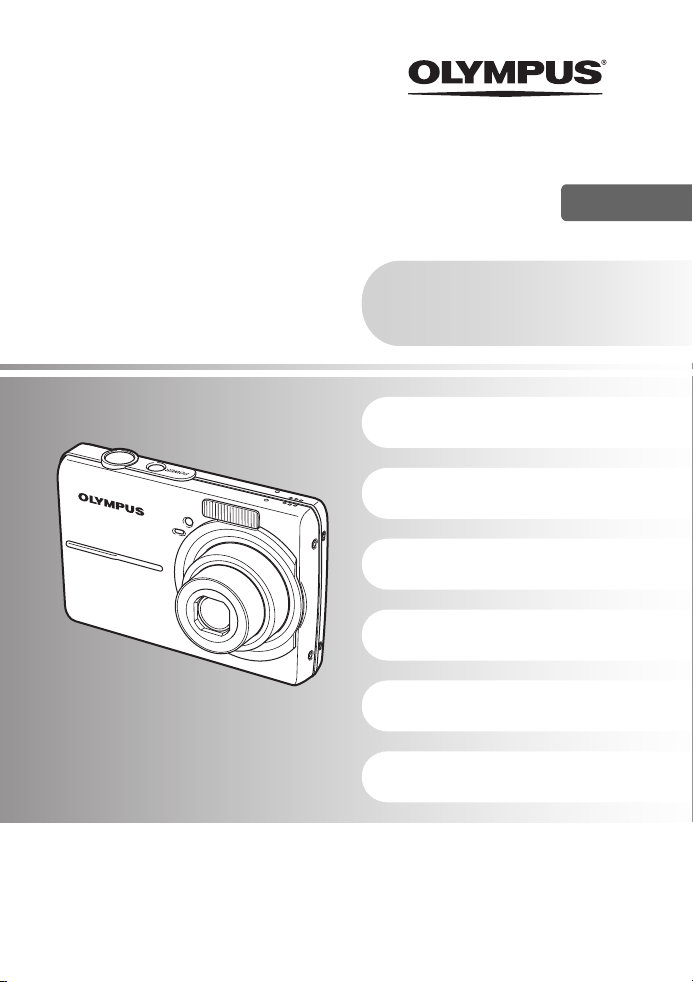
DIGITÁLIS FÉNYKÉPEZŐGÉP
FE-190/X-750
Kezelési
útmutató
Útmutató a gyors kezdéshez
Kezdő lépések a fényképezőgép helyes
kezeléséhez.
Gombkezelés
Menükezelés
Fényképek nyomtatása
Az OLYMPUS Master
alkalmazása
A fényképezőgép funkcióiról
részletesen
HU
Egyéb
( Köszönjük, hogy az Olympus digitális fényképezőgépet választotta. Kérjük, mielőtt elkezdené használni új
fényképezőgépét, olvassa el figyelmesen ezt az útmutatót, mert ezzel optimális teljesítményt és hosszabb
élettartamot biztosíthat számára. Jelen útmutatót őrizze meg biztonságos helyen, hogy az később
tájékoztatásul szolgálhasson.
( Azt javasoljuk, hogy fontos fényképek készítése előtt készítsen néhány próbafelvételt, hogy
megismerkedjen a fényképezőgéppel.
( Az Olympus fenntartja a jogot arra, hogy termékei folyamatos tökéletesítése érdekében aktualizálja vagy
módosítsa az ebben az útmutatóban tartalmazott információt.
( Az útmutatóban található film és fényképezőgép illusztrációk a fejlesztés időszakában készültek, ezért
eltérhetnek a jelenlegi terméktől.
Page 2
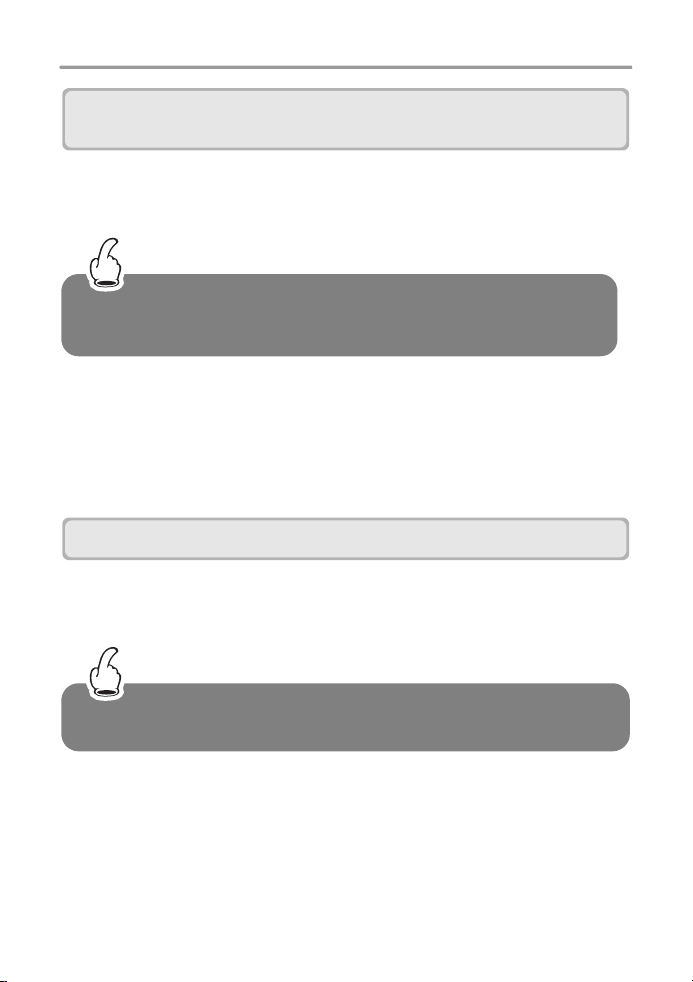
Erről a kézikönyvről
A fényképezőgép alapvető kezelésének
megértéséhez Ö Útmutató a gyors kezdéshez
Lépésről lépésre haladva útmutatásokat tartalmaz a fényképezőgép
beállításához, valamint az állóképek készítésére és lejátszására vonatkozó
alapvető kezelési műveletekhez.
A következőknek ajánlott:
• Azoknak, akik először használnak OLYMPUS digitális fényképezőgépet
• Azoknak, akiknek nincs sok tapasztalatuk a digitális fényképezőgép
használatában
A következőkre van szüksége
(a dobozban találhatók) ...................... 3
Az akkumulátor előkészítése..............4 Felvétel készítése .......................8
Töltse fel az akkumulátort................... 4 A felvételek megtekintése ........... 9
A fényképezőgép bekapcsolása.........5
Állítsa be a dátumot és
a pontos időt...................................6
A szükséges információk gyors megtalálása érdekében
A fényképezőgép különböző gombjait és menüpontjait a funkciójuknak
megfelelően mutatjuk be. Egy adott terminusra, műveletre vagy témára rákeresve
megtalálhatja a szükséges információt.
A következőknek ajánlott:
• A digitális fényképezőgép használatában már tapasztalattal rendelkezők
számára
Gombkezelés.................................... 14 A fényképezőgép funkcióiról
Menükezelés ....................................19 részletesen ................................. 50
Fényképek nyomtatása ....................30 Egyéb .........................................60
Az OLYMPUS Master alkalmazása..38
2 HU
Page 3
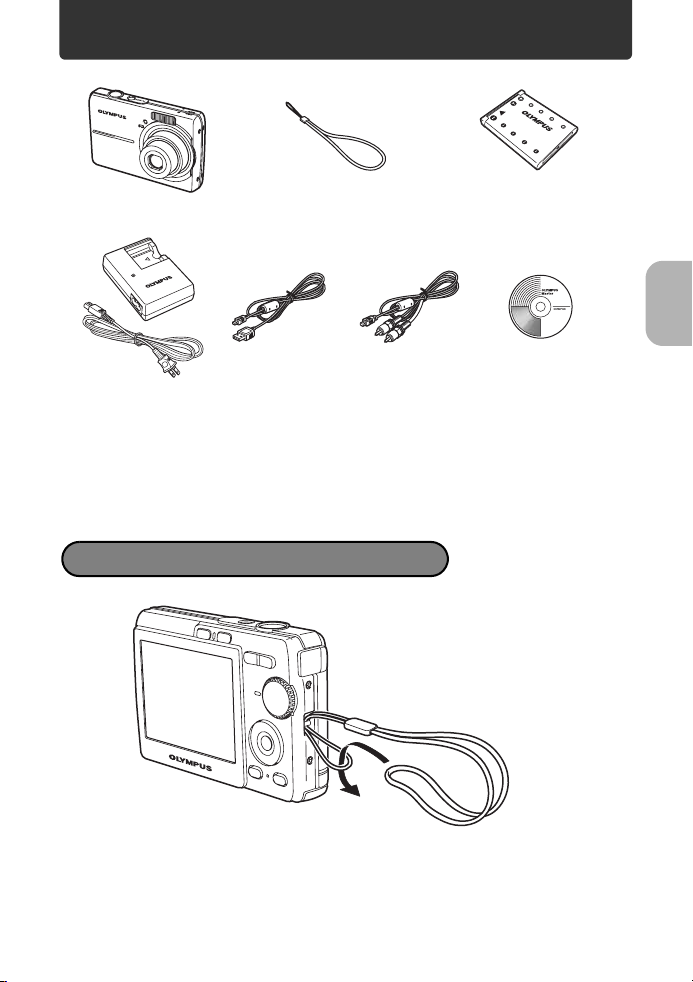
A következőkre van szüksége (a dobozban találhatók)
Digitális fényképezőgép Csuklószíj Lítium-ion akkumulátor
Akkumulátortöltő
(LI-40C)
A rajzon nem látható: Kezelési útmutató, gyors útmutató, garancialevél.
A doboz tartalma eltérhet attól függően, hogy hol vásárolta a készüléket.
USB kábel AV kábel OLYMPUS Master
(LI-42B)
CD-ROM
A csuklószíj felhelyezése
Útmutató a gyors kezdéshez
Húzza meg jól a csuklószíjat, hogy az ne bomolhasson ki.
HU 3
Page 4
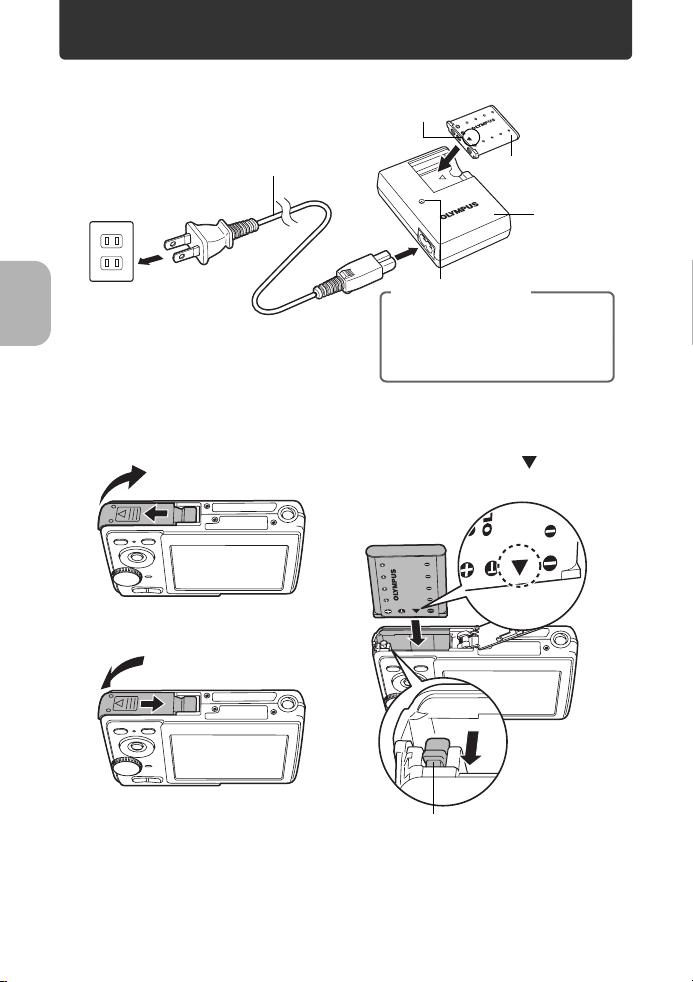
Az akkumulátor előkészítése
a. Töltse fel az akkumulátort.
W
3
Kábel
1
Váltóáramú
2
dugaszolóal
jzat
Vásárláskor az akkumulátor részben fel van töltve.
Töltési szint kijelző
Piros lámpa világít: az
akkumulátor tölt
A lámpa nem világít: töltés
befejezve
(Töltési idő: kb. 300 perc)
Lítium-ion
akkumulátor
Akkumulátortöltő
b. Helyezze be az akkumulátort a fényképezőgépbe.
Helyezze be az akkumulátort a jel által
2
Útmutató a gyors kezdéshez
4
1
5
mutatott irányba.
3
Ha el szeretné távolítani az akkumulátort, nyomja meg az
akkumulátorrögzítő gombot a nyíl által mutatott irányba.
Az opcionális xD-Picture Card memóriakártya (a következőkben a kártya) behelyezéséhez lásd a
»A kártya behelyezése és eltávolítása« (63. oldal) fejezetet.
akkumulátor-rögzítő gomb
4 HU
Page 5
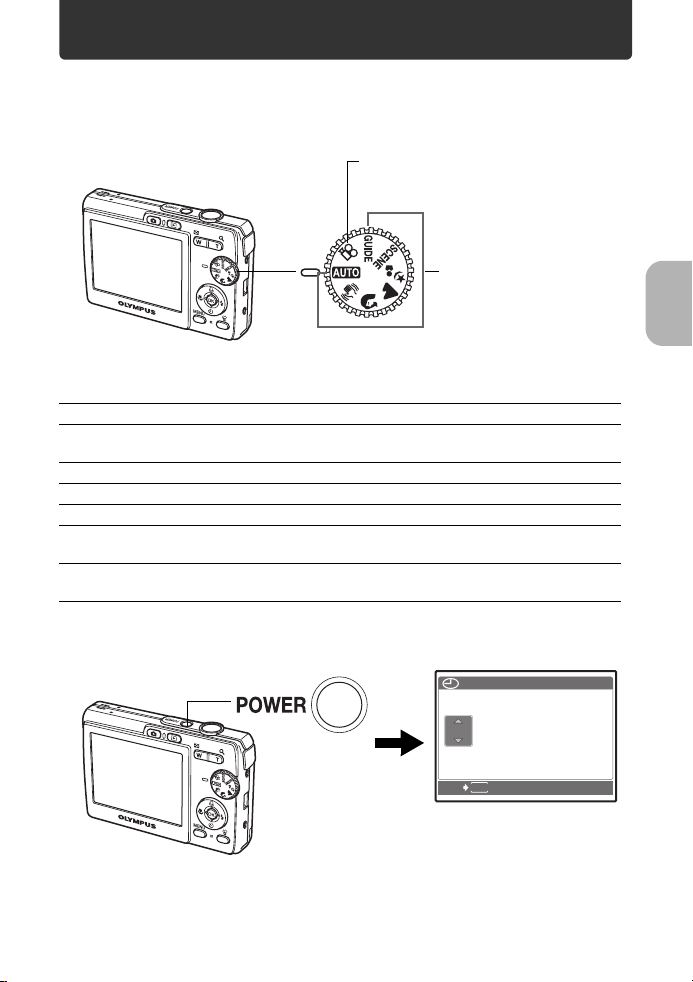
A fényképezőgép bekapcsolása
TIMEDMY
----
.--.-- --:--
Y / M / D
Itt megtudhatja, hogyan kell felvétel módban bekapcsolni a fényképezőgépet.
a. Állítsa a módválasztó tárcsát h helyzetbe.
Mozgóképek készítése esetén
Állóképek készítése
esetén
Állóképek készítésére szolgáló módok
h Normál fényképezéshez.
h Ezzel a funkcióval csökkenthető a felvételek elmosódottsága, amelyet
mozgó tárgyak vagy a fényképezőgép bemozdulása okoz.
B Emberek fényképezéséhez ajánlott.
E Tájak fényképezéséhez ajánlott.
M Emberekről készített felvételekhez ajánlott.
f Válasszon a 10 jelenet mód közül a fényképezési feltételeknek
megfelelően.
R Használja a kijelzőn megjelenített felvételkészítési útmutatót a szituációnak
megfelelő felvétel elkészítéséhez.
Útmutató a gyors kezdéshez
b. Nyomja meg a o gombot.
o gomb
Ha ki akarja kapcsolni a fényképezőgépet, nyomja meg még egyszer a
o
gombot.
TIME
----
.--.-- --:--
MENU
CANCEL
Ez a kijelző akkor
Y/M/
jelenik meg, ha a
dátum és az idő még
HU 5
Page 6
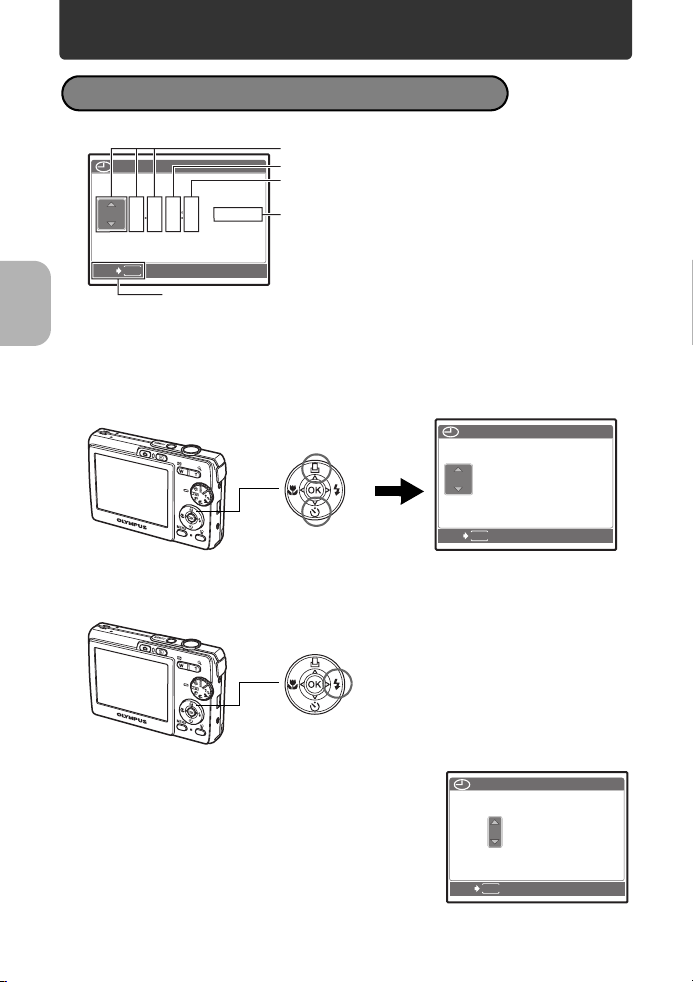
Állítsa be a dátumot és a pontos időt
TIME
DMY
----
.--.-- --:--
Y / M /
D
2006
.--.-- --:--
TIMEDMY
Y / M / D
2006
.1010
.-- --:--
TIMEDMY
Y / M / D
A dátum és idő beállítására szolgáló
Y-M-D
Óra
Perc
Dátumformátumok: Y-M-D (év/hónap/nap),
----
.--.-- --:--
TIME
Y/M/
M-D-Y (hónap/nap/év), D-M-Y (nap/hónap/év)
MENU
CANCEL
Módosítja a beállítást
a. Az [Y] (év) kiválasztásához nyomja meg a O< és
NY gombot.
• Az évszámok első két számjegye változatlan.
O< gomb
NY gomb
Útmutató a gyors kezdéshez
b. Nyomja meg a Y# gombot.
Y# gomb
c. A [M] (hónap) kiválasztásához
nyomja meg a O< és NY
gombot.
6 HU
2006
.--.-- --:--
MENU
CANCEL
2006
CANCEL
MENU
TIME
.-- --:--
Y/M/
TIME
Y/M/
Page 7
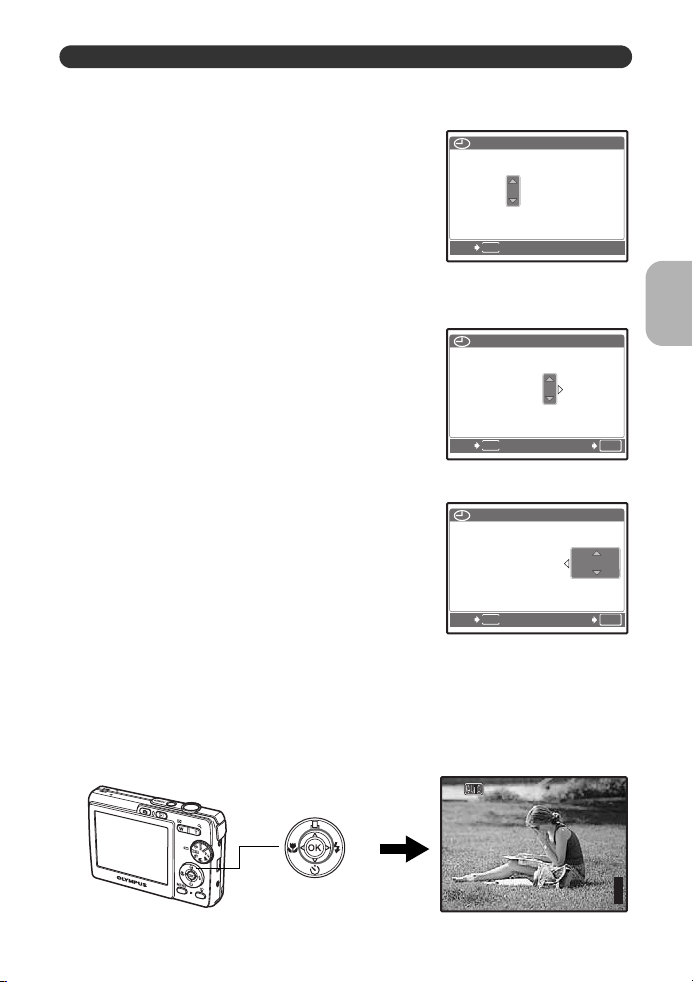
2006
.1010
.0707
--:--
TIMEDMY
Y / M / D
2006
.1010
.0707
1212
:3030
TIMEDMY
Y / M / D
2006
.1010
.0707
1212
:3030
TIMEDMY
Y / M / D
[
IN
]
4
[ ]
2816
×
2112
Állítsa be a dátumot és a pontos időt
d. Nyomja meg a Y# gombot.
e. A [D] (nap) kiválasztásához
nyomja meg a O< és NY
gombot.
f. Nyomja meg a Y# gombot.
g. Az óra- és percmutató
kiválasztásához nyomja meg a
O< és a NY gombot.
2006
MENU
CANCEL
2006
TIME
--:--
TIME
Y/M/
Útmutató a gyors kezdéshez
Y/M/
MENU
CANCEL
h. Nyomja meg a Y# gombot.
i. A [Y/M/D] (év/hónap/nap)
kiválasztásához nyomja meg a
O< és NY gombot.
2006
MENU
CANCEL
j. Miután mindent beállított, nyomja meg az Q gombot.
• Az óra kijelzése 24 órás formátumban történik,
• Ha nagyobb pontossággal szeretné beállítani az időt, nyomja le az Q
gombot abban a pillanatban, amikor a másodpercmutató 00-ra ér.
Q gomb
HQHQ2816
TIME
2112
SET
Y/M/
SET
IN
HU 7
OK
OK
4
Page 8
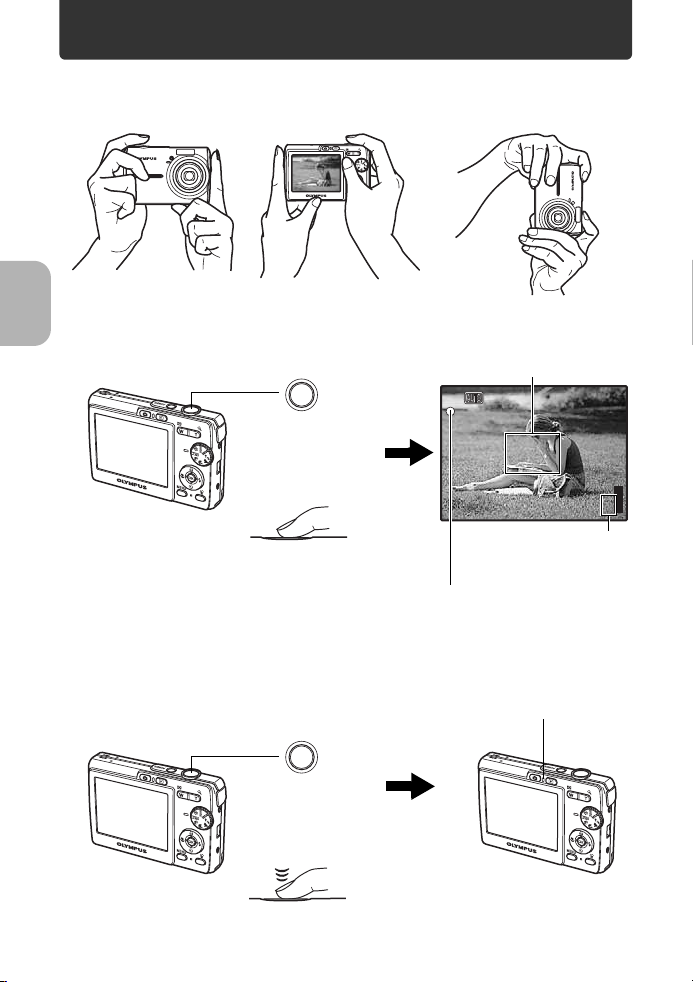
Felvétel készítése
2816
×
2112
[
IN
]
4
[ ]
Á
a. A fényképezőgép tartása.
Vízszintes tartás Függőleges tartás
b. Fokuszálás.
Útmutató a gyors kezdéshez
c. Fényképezés.
8 HU
Kioldó gomb
(félig
lenyomva)
Kioldó gomb
(teljesen
lenyomva)
llítsa ezt a jelet a
fényképezendő tárgyra.
HQHQ2816
Megjelenik az
elkészíthető felvételek
száma.
Ha a készülék rögzítette a
fókuszt és az expozíciós értéket,
a zöld lámpa kigyullad.
A kártyaelérés lámpa
világít.
2112
IN
4
Page 9
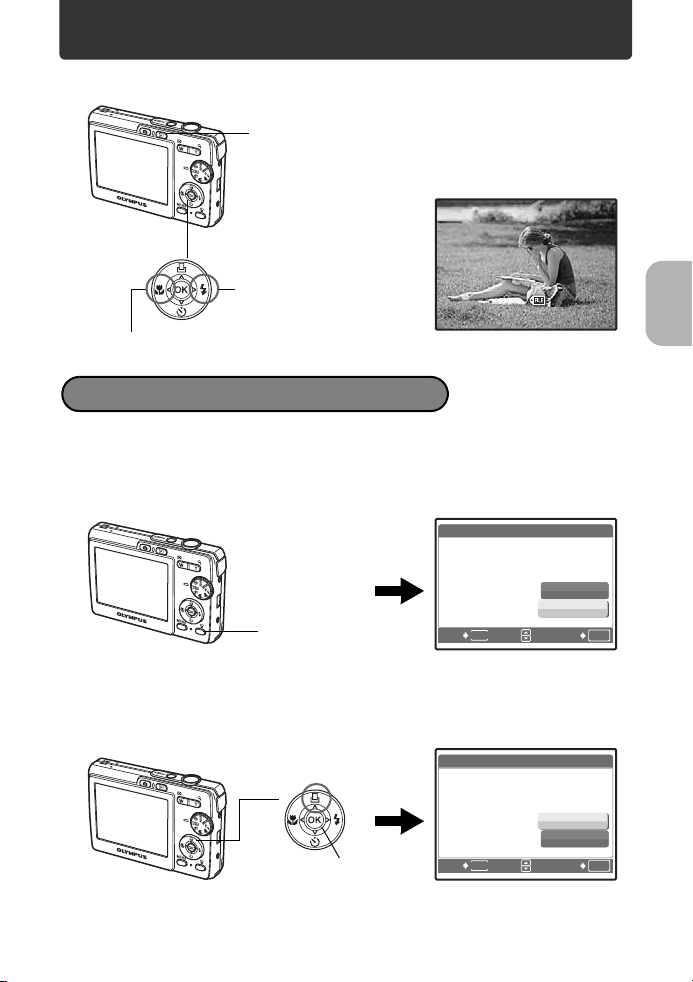
A felvételek megtekintése
12: 30
'0 6 .1 0.0 7
1 0 0 - 0 0 0 4
4
HQ
[
IN
]
28 1 6
×
21 12
0. 0
a. Nyomja meg a q gombot.
q gomb
Nyilak
A következő felvételt
jeleníti meg
IN
'06.10.07
2816
2112
12:30
100-0004
HQ
0.0
Az előző felvételt jeleníti meg
Felvételek törlése
a. A törölni kívánt felvételek megjelenítéséhez nyomja
meg a X& és Y# gombot.
b. Nyomja meg a S gombot.
[IN]
YES
NO
SET
[IN]
OK
S gomb
ERASE
MENU
BACK
c. Válassza a [YES] opciót a O< gomb
megnyomásával, majd nyomja meg az Q gombot.
O< gomb
ERASE
[IN]
Útmutató a gyors kezdéshez
YES
NO
MENU
Q gomb
BACK
SET
OK
HU 9
Page 10
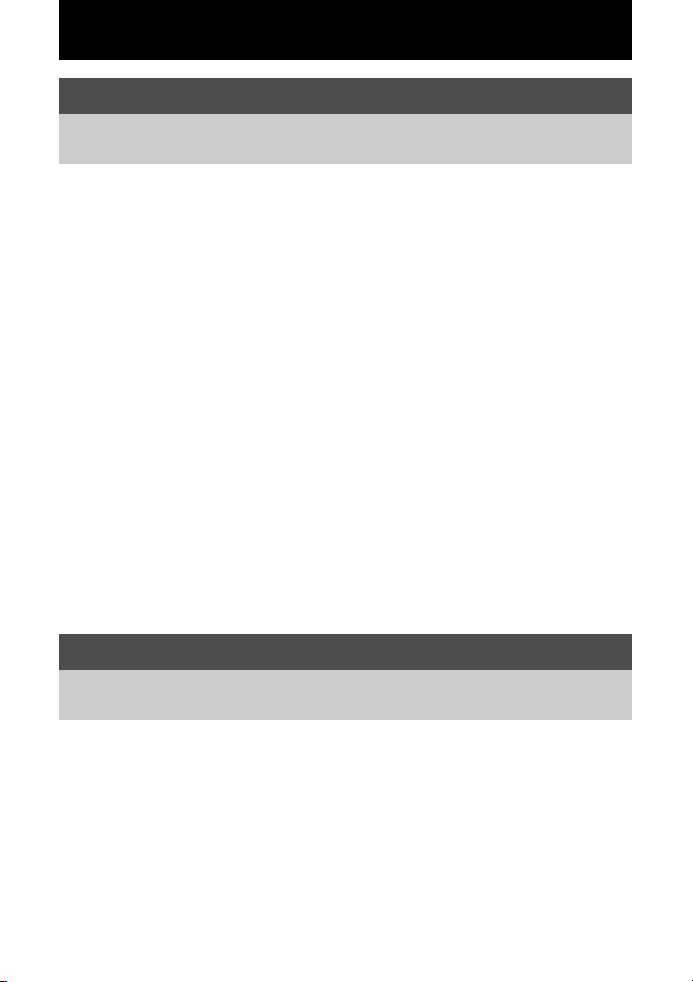
Tartalomjegyzék
Gombkezelés ..................................................................... 14
Az ábrákat követve kísérletezzen a fényképezőgép gombjainak
funkcióival, és ténylegesen próbálja ki azokat a fényképezőgéppel.
o gomb............................ A fényképezőgép be- és kikapcsolása 14
Kioldó gomb....................................Fényképek/mozgóképek készítése 14
K gomb (Felvétel)................................... A felvétel mód kiválasztása/
q gomb (Lejátszás)..............................A lejátszás mód kiválasztása/
Módválasztó tárcsa............................... A felvétel módok közötti váltás 15
h...................Felvételek készítése automatikus beállításokkal 15
h ....... Felvételek készítése digitális képstabilizátor segítségével 15
B E M .................. A helyzetnek megfelelő felvételek készítése 15
f ............Felvételek készítése a helyzetnek megfelelő jelenet
n............................................................... Mozgóképek készítése 16
R ................................A felvételkészítési útmutató követése a
Nyilak (ONXY)................................................................................... 16
Q gomb................................................................................................. 16
O< gomb.........................................................Felvételek nyomtatása 16
X& gomb ...................................Közeli felvételek készítése a tárgyról 17
NY gomb........................................... Önkioldóval készített felvételek 17
Y# gomb...............................................................Vakus fényképezés 17
m gomb....................................................A főmenü megjelenítése 17
S gomb .....................................................................Felvételek törlése 17
Zoom gomb...Zoom felvételkészítés közben/a lejátszott kép nagyítása 18
A fényképezőgép bekapcsolása 15
A fényképezőgép bekapcsolása 15
mód kiválasztásával 15
beállítások elvégzéséhez 16
Menükezelés ...................................................................... 19
Átfogó tájékoztatást nyújt a menükről, az alapvető műveletektől az egyes
menükben megtalálható funkciókig, és azok különböző beállításairól.
A menük ....................................................................................................... 19
Kezelési útmutató......................................................................................... 19
A menük használata..................................................................................... 20
A felvétel mód menüje K ............................................................................ 21
IMAGE QUALITY (Képminőség)................. A képminőség módosítása 21
PANORAMA (Panorámafelvétel)...............Panorámafelvétel készítése 22
RESET (Visszaállítás).............A felvételkészítési módok visszaállítása
EXPOSURE COMP (Expozíció korrekció)..............A kép fényerejének
SILENT MODE (Csendes mód)........... A működési hangok lehalkítása 23
a gyári alapbeállításokra 22
módosítása 23
10 HU
Page 11
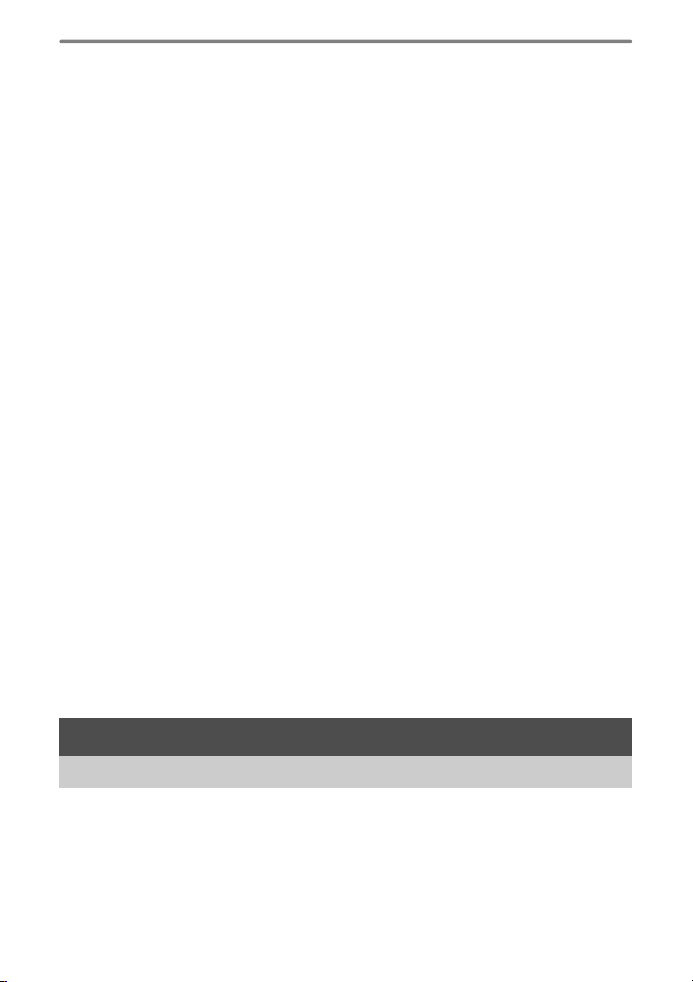
A lejátszás mód menüje q ......................................................................... 23
SLIDESHOW (Diashow)........................ Képek automatikus lejátszása 23
MOVIE PLAY (Mozgókép lejátszás) ............... Mozgóképek lejátszása 24
RESIZE (Átméretezés) ....................... A képek méretének módosítása 25
ROTATE (Elforgatás)............................................ Felvételek forgatása 25
PROTECT (Védelem).............................................Felvételek védelme 25
ERASE (Törlés) ...................................A kiválasztott felvételek törlése/
SEL. IMAGE (Felvételek kiválasztása) ........Felvételek egyenkénti
ALL ERASE (Összes törlése)............... A belső memóriában vagy
a kártyán található összes felvétel törlése 26
PRINT ORDER (Nyomtatási sorrend)................Nyomtatási előjegyzés
A SETUP (Beállítás) menük................................................................... 26
MEMORY FORMAT (FORMAT) (Memóriaformázás [Formázás])
A belső memória vagy a kártya formázása 27
BACKUP (Biztonsági mentés) ........A belső memóriában található
felvételek kártyára történő másolása 27
W............................................A kijelző nyelvének kiválasztása 27
PIXEL MAPPING (Képpont-feltérképezés).........A képfeldolgozási
K/q.................................A fényképezőgép bekapcsolása a K
s .............................................. A kijelző fényerejének beállítása 27
BEEP (Síphang)..............A gomb lenyomásakor hallható műveleti
8 ..........................A gomb lenyomásakor hallható műveleti hang
SHUTTER SOUND (Kioldó gomb hangja)...............A kioldó gomb
VOLUME (Hangerő) .....A mozgóképlejátszás hangerejének beállítása
R ............................ Mozgókép készítés hanggal vagy hang nélkül 28
X .....................................................A dátum és az idő beállítása 28
VIDEO OUT (Videojel kimenet) .....Felvételek lejátszása tv-készüléken
valamennyi felvétel törlése 25
törlése 26
beállítása (DPOF) 26
......
funkció beállítása 27
vagy q gomb segítségével 27
hang hangerejének beállítása 27
hangerejének beállítása 28
hangerejének beállítása 28
28
29
Fényképek nyomtatása ............................................ 30
Az elkészített fényképek kinyomtatását mutatja be.
Közvetlen nyomtatás (PictBridge)................................................................. 30
A közvetlen nyomtatás funkció alkalmazása ......................................... 30
EASY PRINT (Egyszerű nyomtatás)...................................................... 30
Egyéb nyomtatási módok és beállítások (CUSTOM PRINT)
(Egyéni nyomtatás)............................................................................ 32
HU 11
Page 12
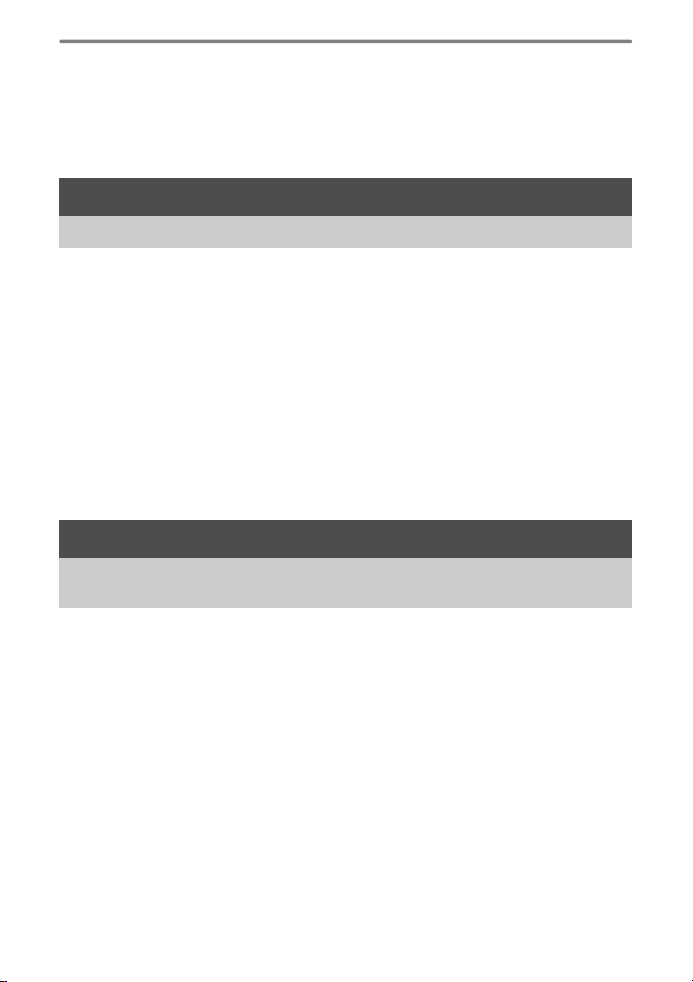
Nyomtatási beállítások (DPOF).................................................................... 35
Nyomtatási előjegyzések készítése....................................................... 35
Egy képkocka előjegyzése .................................................................... 36
Összes képkocka előjegyzése............................................................... 37
A nyomtatási előjegyzések adatainak visszaállítása ............................. 37
Az OLYMPUS Master alkalmazása.......................... 38
A fényképek számítógépre másolását és elmentését ismerteti.
Adatfolyam.................................................................................................... 38
Az OLYMPUS Master alkalmazása.............................................................. 38
Mi az OLYMPUS Master?...................................................................... 38
Telepítse az OLYMPUS Master szoftvert............................................... 39
A fényképezőgép számítógéphez történő csatlakoztatása........................... 42
Az OLYMPUS Master szoftver indítása........................................................ 43
A fényképezőgép felvételeinek számítógépen történő megjelenítése.......... 44
Felvételek letöltése és mentése ............................................................ 44
Állóképek és mozgóképek megtekintése...................................................... 46
Fényképek nyomtatása ................................................................................ 47
Felvételek töltése és mentése az
OLYMPUS Master szoftver nélkül............................................................ 48
A rendelkezésre álló menünyelvek kibővítése.............................................. 48
A fényképezőgép funkcióiról részletesen .............. 50
Részletesen bemutatja a fényképezőgép funkcióit, és ismerteti, hogy mit
kell tennie, ha kérdései vannak az egyes műveletekkel kapcsolatban.
Felvételkészítési tippek és tájékoztató ......................................................... 50
Mielőtt fényképezni kezd – néhány tipp................................................. 50
Ha a fényképezőgép nem kapcsol be, még akkor sem, ha az
akkumulátor fel van töltve........................................................... 50
A fényképezőgép nem készít felvételt, amikor lenyomja a
kioldó gombot.............................................................................. 50
Nincs beállítva a dátum és az idő ................................................... 51
Felvételkészítési tippek.......................................................................... 51
Fokuszálás a tárgyra....................................................................... 51
Tárgyak, amelyekre nehéz fókuszálni............................................. 51
Éles felvételek készítése................................................................. 52
Felvételek készítése vaku nélkül .................................................... 52
A felvétel túl szemcsés ................................................................... 52
Felvétel készítése fehér homokos tengerpartról vagy havas jelenetről
Felvételek készítése háttérfényben levő tárgyakról ........................ 52
52
12 HU
Page 13
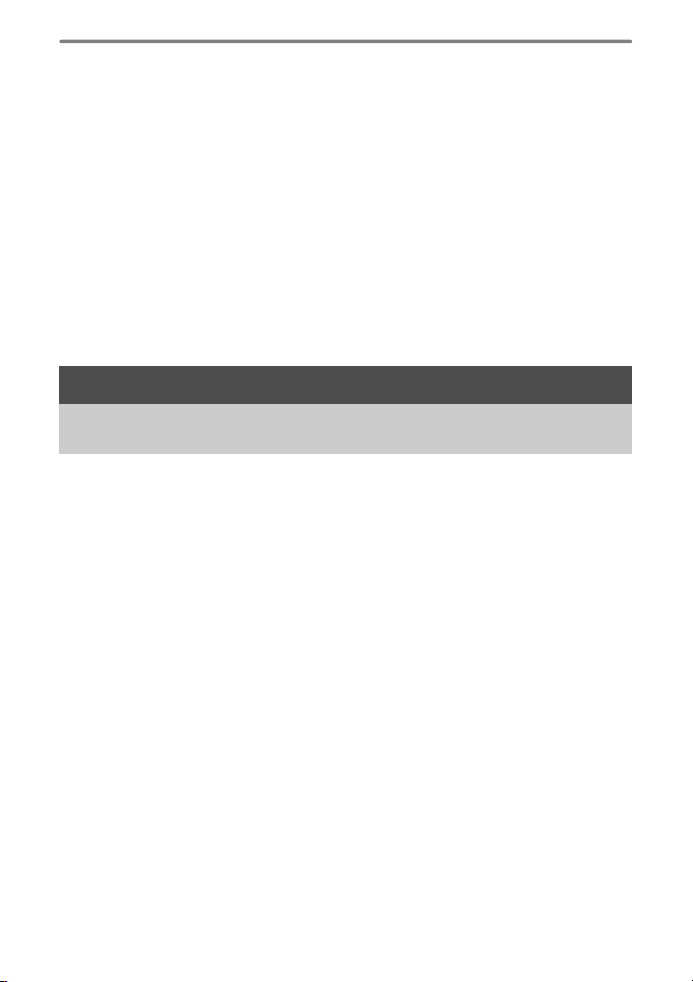
További felvételkészítési tippek és tájékoztató...................................... 53
Az elkészíthető felvételek számának növelése............................... 53
Új memóriakártya használata ......................................................... 53
Jelzőlámpák .................................................................................... 54
Az akkumulátor hasznos élettartamának meghosszabbítása......... 54
A menükből nem választható funkciók............................................ 54
Az optimális képminőség kiválasztása............................................ 55
A funkciók beállításainak visszaállítása a gyári alapbeállításokra.. 55
Lejátszási tippek .................................................................................... 55
A készülék belső memóriájában tárolt felvételek lejátszása........... 55
Egy keresett felvétel gyors megjelenítése ...................................... 55
Felvételek megtekintése számítógépen................................................. 55
A teljes felvétel megtekintése a számítógép képernyőjén .............. 55
Ha a fényképezőgépen hibaüzenet jelenik meg........................................... 56
Felvételkészítési módok és jelenetek esetében rendelkezésre álló funkciók 58
Szójegyzék ................................................................................................... 59
Egyéb......................................................................... 60
A hasznos funkciókat és a biztonsági tudnivalókat mutatja be, valamint
azt, hogy hogyan használhatja hatékonyabban a fényképezőgépet.
A fényképezőgép karbantartása................................................................... 60
Az akkumulátor és a töltő ............................................................................. 61
A tartozékok célszerű használata ................................................................. 62
A kártya.................................................................................................. 62
Biztonsági tudnivalók.................................................................................... 65
Általános óvintézkedések ...................................................................... 65
A fényképezőgép használata................................................................. 66
Az akkumulátor elővigyázatos használata............................................. 67
A használat körülményeire vonatkozó tudnivalók.................................. 68
Az akkumulátor elővigyázatos használata............................................. 68
LCD kijelző............................................................................................. 69
Jogi és egyéb megjegyzések................................................................. 69
Felelősségvállalás elhárítása................................................................. 69
Figyelem ................................................................................................ 69
Szerzői jogok ......................................................................................... 69
FCC megjegyzések ............................................................................... 70
Az USA Szövetségi Távközlési Bizottságának (FCC) közleménye....... 70
Észak- és dél-amerikai vásárlóink számára........................................... 70
Európai vásárlóink számára................................................................... 71
MŰSZAKI ADATOK...................................................................................... 73
Az egyes részek megnevezése.................................................................... 75
Fényképezőgép ..................................................................................... 75
Tárgymutató................................................................................................... 78
A kijelzőn látható szimbólumok és ikonok.............................................. 76
HU 13
Page 14
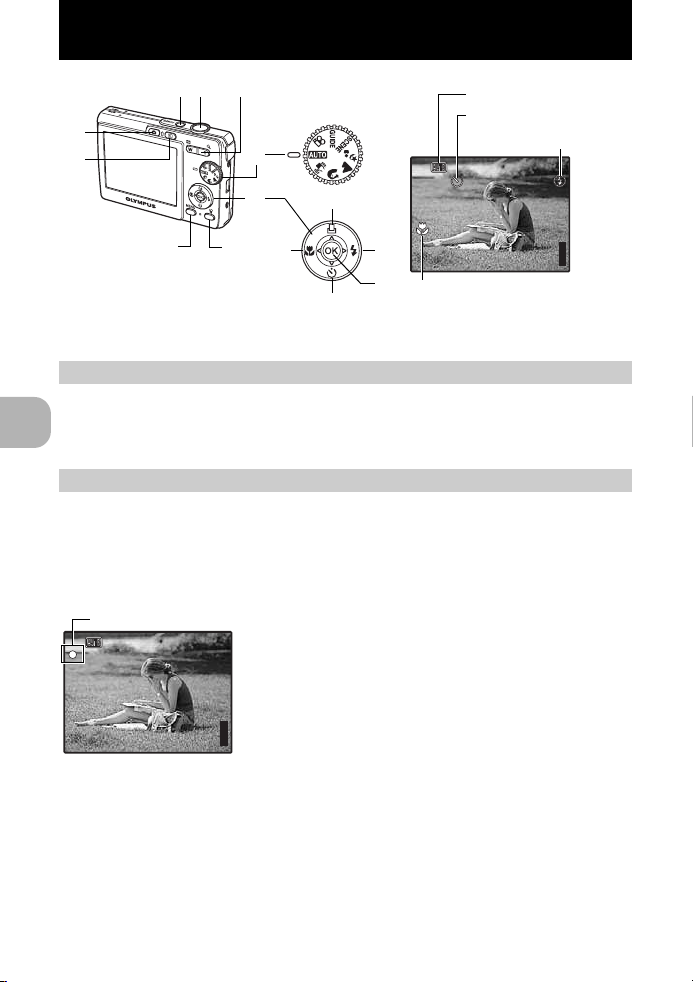
Gombkezelés
[
IN
]
4
[ ]
2816
×
2112
2816
×
2112
[
IN
]
4
[ ]
1
2
3
4
d
5
Felvétel mód
Önkioldó
Vak u mód
6
bc
9
8
a
7
HQHQ2816
Makró mód
2112
IN
4
0
o gomb A fényképezőgép be- és kikapcsolása
1
Bekapcsolás: A fényképezőgép felvétel módban kapcsol be.
• a kijelző bekapcsol
• az objektív kiemelkedik
Kioldó gomb Fényképek/mozgóképek készítése
2
Állóképek készítése
A módválasztó tárcsával válasszon ki egy módot (kivéve n), és nyomja le könnyedén
(félig) a kioldó gombot. Ha a készülék rögzítette a fókuszt és az expozíciós értéket, a
Gombkezelés
zöld lámpa kigyullad (fókuszrögzítés). A felvétel elkészítéséhez nyomja le egészen
(teljesen) a kioldó gombot.
Zöld lámpa
Felvétel komponálása a fókusz rögzítése után
(fókuszrögzítés)
Komponálja meg a felvételt rögzített fókusz mellett,
majd a felvétel elkészítéséhez nyomja le teljesen a
kioldó gombot.
• A zöld lámpa villogása esetén a fókusz beállítása
IN
HQHQ2816
2112
nem megfelelő. Kísérelje meg újra a fókusz
4
rögzítését.
Mozgókép készítése
Állítsa a módválasztó tárcsát n pozícióba, majd a fókusz rögzítéséhez nyomja le
könnyedén a kioldó gombot, végül nyomja le teljesen a kioldó gombot a felvétel
indításához. A felvétel leállításához nyomja le ismét a kioldó gombot.
14 HU
Page 15
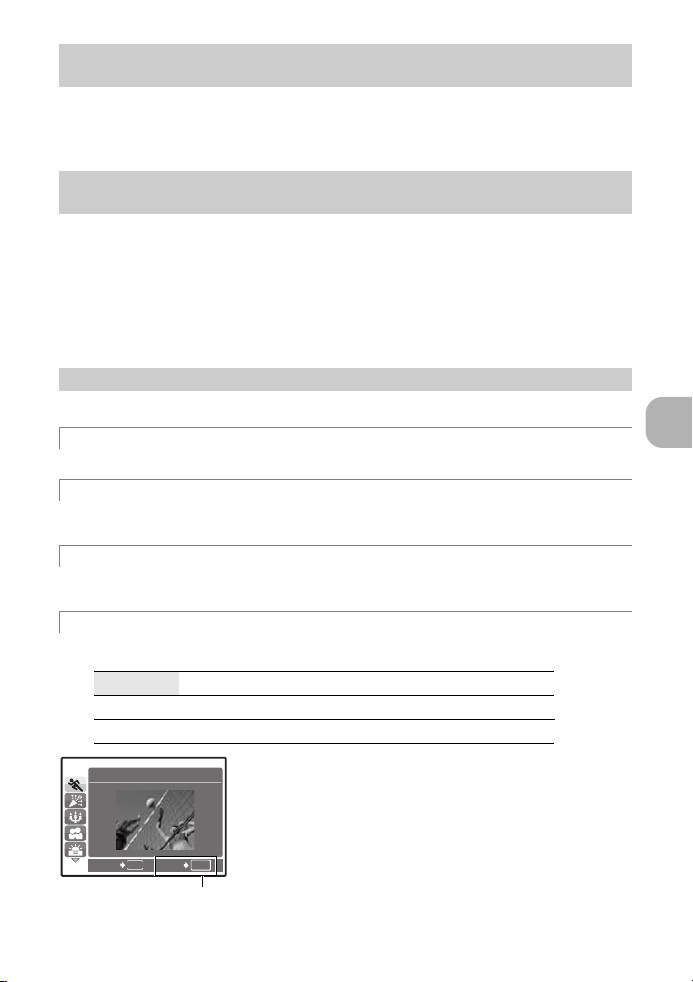
K gomb (Felvétel)
.
3
A felvétel mód aktív.
Ha a fényképezőgépen kikapcsolt állapotban megnyomja a K gombot, a fényképezőgép
felvétel módban kapcsol be.
g »K/q A fényképezőgép bekapcsolása a K vagy q gomb segítségével« (27. oldal)
4
q gomb (Lejátszás)
A felvétel mód kiválasztása/
A fényképezőgép
bekapcsolása
A lejátszás mód kiválasztása/
A fényképezőgép bekapcsolása
A legutoljára készített felvétel jelenik meg.
• A többi felvétel megtekintéséhez használja a nyilakat.
• A zoom gomb segítségével válthat a lejátszott kép nagyítása és a többképes megjelenítés
módok között.
Ha a fényképezőgépen kikapcsolt állapotban megnyomja a q gombot, a fényképezőgép
lejátszás módban kapcsol be.
g »K/q A fényképezőgép bekapcsolása a K vagy q gomb segítségével« (27. oldal)
g Mozgókép lejátszás »MOVIE PLAY (Mozgókép lejátszás) Mozgóképek lejátszása«
(24. oldal)
5
Módválasztó tárcsa A felvétel módok közötti váltás
Állítsa a módválasztó tárcsát a kívánt felvétel módra.
h Felvételek készítése automatikus beállításokkal
A fényképezőgép meghatározza az optimális beállításokat a felvételek elkészítéséhez.
h Felvételek készítése digitális képrögzítés segítségével
Ezzel a funkcióval csökkenthető a felvételek elmosódottsága, amelyet mozgó tárgyak vagy a
fényképezőgép bemozdulása okoz.
E M A helyzetnek megfelelő felvételek készítése
B
Használja a PORTRAIT, a LANDSCAPE és a NIGHT+PORTRAIT funkciókat optimális
beállításokkal való felvételkészítéshez.
f Felvételek készítése a helyzetnek megfelelő jelenet kiválasztásával
Válasszon a 10 jelenet mód közül a fényképezési feltételeknek megfelelően.
A kiválasztáshoz nyomja meg az Q gombot.
j SPORT /N INDOOR /W CANDLE /R SELF PORTRAIT
/S SUNSET /X FIREWORKS /P BEHIND GLASS /V CUISINE
/d DOCUMENTS /i AUCTION
Gombkezelés
1
SPORT
MENU
A jelenet kiválasztásához
nyomja meg az Q gombot
OK
SETBACK
•A jelenetválasztó képernyőn megjelenik egy mintakép és a
szituációnak leginkább megfelelő felvételkészítési mód.
•Ha a jelenet mód kiválasztása után más jelenet módot szeretne
választani, állítsa a módválasztó tárcsát egy másik beállításra,
majd állítsa vissza a f jelenet módra. Megjelenik a kijelző a
jelenet kiválasztásához.
•A legtöbb beállítás az adott jelenet alapértelmezett beállításaira
változik, ha a másik jelenetre vált át.
HU 15
Page 16
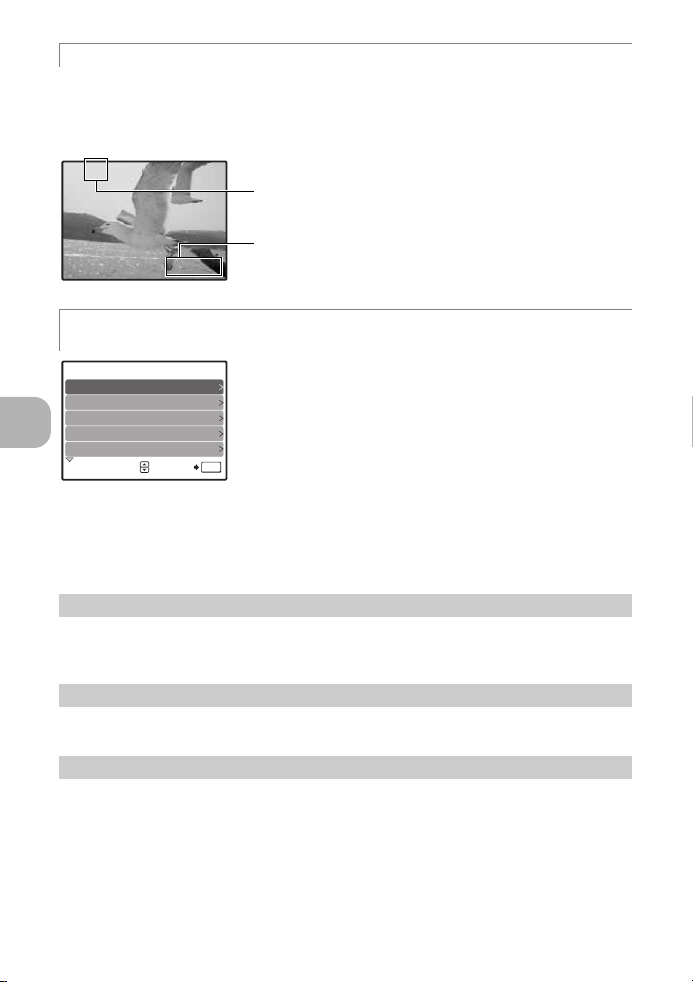
nMozgókép készítése
A
00:36
A készülék mozgókép készítése közben hangot is rögzít.
• Hangrögzítés közben csak a digitális zoom használható. Ha optikai zoommal
szeretne mozgóképet készíteni, állítsa a [R] opciót [OFF]-ra.
g »R Mozgókép készítés hanggal vagy hang nélkül« (28. oldal)
Mozgókép készítése közben a kamera ikon
vörösen világít.
Itt jelenik meg a hátralevő felvételi idő. Ha a
00:36
00:36
hátralévő idő 0, a felvétel leáll.
R A felvételkészítési útmutató követése a beállítások
elvégzéséhez
SHOOTING GUIDE
Brightening subject.
1
2
Shooting into backlight.
Blurring background.
3
Adjusting area in focus.
4
Shooting subject in motion.
5
SET
Gombkezelés
Nyilak (ONXY)
6
A nyilak segítségével választhatja ki a jelenetet, a lejátszandó képet és a
menüpontokat.
A céltárgyak beállításához kövesse a kijelzőn
1/3
megjelenő felvételkészítési útmutatót.
• Nyomja meg a m gombot, ha újra meg szeretné
jeleníteni a felvételkészítési útmutatót.
• Válasszon ki egy másik felvételkészítési módot, ha a
felvételkészítési útmutató használata nélkül szeretné
OK
megváltoztatni a beállítást.
• Ha a felvételkészítési útmutatót használja, a
beállítások visszaállnak a gyári alapbeállításra,
amikor megnyomja a m gombot vagy
megváltoztatja a módot a módválasztó tárcsa
segítségével.
Q gomb
7
Ezzel a gombbal nyugtázhatja a kiválasztásokat.
O< gomb Felvételek nyomtatása
8
Jelenítse meg felvétel módban a kinyomtatandó fényképet, csatlakoztassa a
fényképezőgépet a nyomtatóhoz, majd a felvétel nyomtatásához nyomja meg a
O< gombot.
g »EASY PRINT (Egyszerű nyomtatás)« (30. oldal)
16 HU
Page 17
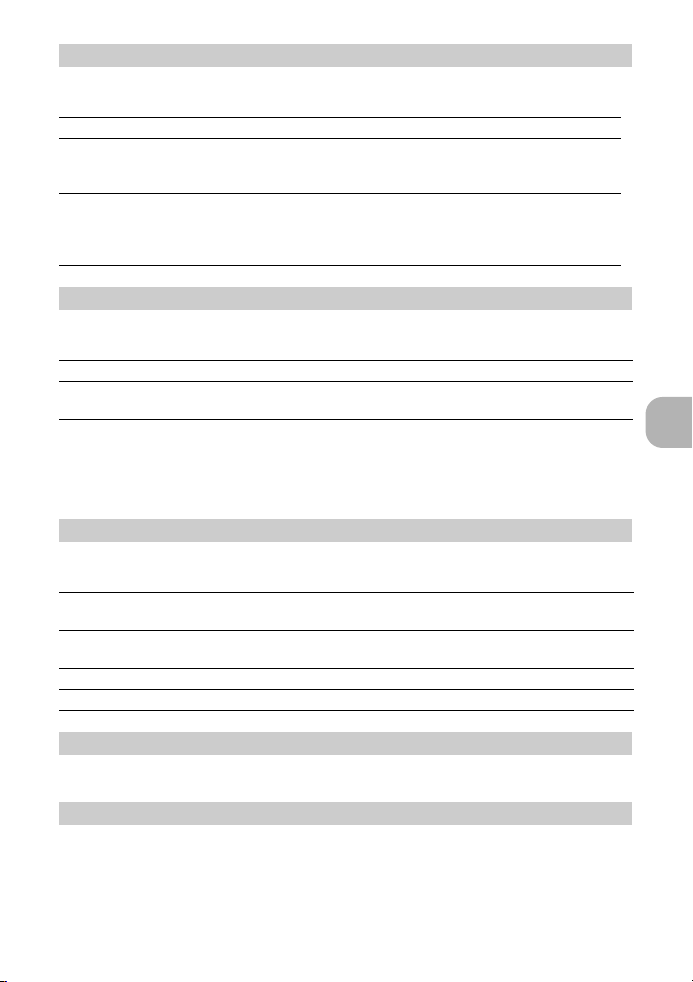
X& gomb Közeli felvételek készítése a tárgyról
9
Nyomja meg felvétel módban a X& gombot a makró mód kiválasztásához.
A beállításhoz nyomja meg az Q gombot.
OFF MACRO OFF Kikapcsolja a makró módot.
& MACRO ON Ebben a módban akár 10 cm (ha a zoom tele fotó
% SUPER MACRO Ebben a módban akár 5 cm is készíthet felvételt a
NY gomb Önkioldóval készített felvételek
0
Nyomja meg felvétel módban a NY gombot az önkioldó be- vagy kikapcsolásához.
A beállításhoz nyomja meg az Q gombot.
OFF SELFTIMER OFF Kikapcsolja az önkioldót.
Y SELFTIMER ON A beállítás elvégzése után nyomja le teljesen a kioldó
• Az önkioldó lámpa kb. 10 másodpercre kigyullad, majd kb. 2 másodpercig villog,
és a kép már kész is.
• Ha ki akarja kapcsolni az önkioldó funkciót, nyomja le a NY gombot.
• Egy felvétel elkészítése után az önkioldó mód automatikusan kikapcsol.
Y# gomb Vakus fényképezés
a
Nyomja meg felvétel módban a Y# gombot és válassza ki a vaku módot.
A beállításhoz nyomja meg az Q gombot.
AUTO FLASH AUTO Rossz fényviszonyok, illetve ellenfény esetén a vaku
! REDEYE A fényképezőgép elővillanásokat bocsát ki a
FILL IN A vaku a fényviszonyoktól függetlenül működik.
#
$ FLASH OFF A vaku rossz fényviszonyok esetén sem kapcsol be.
állásban van) vagy 60 cm (ha a zoom nagylátószög
állásban van) távolságról készíthet felvételt a tárgyról.
tárgyról.
A zoom pozíciója automatikusan rögzül, és nem
módosítható.
gombot.
automatikusan működésbe lép.
vörösszem-hatás csökkentése érdekében.
Gombkezelés
b
m gomb A főmenü megjelenítése
Megjeleníti a főmenüt.
c
S gomb Felvételek törlése
Lejátszás módban válassza ki a törölni kívánt felvételt, majd nyomja le a S gombot.
• A törölt felvételek nem állíthatók helyre. Törlés előtt ellenőrizzen minden egyes
felvételt, nehogy olyan képet is töröljön, amelyet meg szeretett volna őrizni.
g »PROTECT (Védelem) Törlés elleni védelem« (25. oldal)
HU 17
Page 18

Zoom gomb Zoom felvételkészítés közben/a lejátszott kép nagyításad
[
IN
]
4
[ ]
2816
×
2112
2816
×
2112
[
IN
]
4
[ ]
1 2
4
3
[
IN
]
28 16
×
211 2
0. 0
12:3 0
'0 6.10 .07
10 0- 00 04
4
HQ
[
IN
]
1 2 3
4 5 6
7 8 9
[
IN
]
[
IN
]
Felvétel mód: Ráközelítés a tárgyra
Optikai zoom: 3×
Digitális zoom: 4× (optikai zoom × digitális zoom: max. 12×)
Távolítás:
Nyomja le a
zoom gomb W
betűvel
ellátott felét.
HQHQ2816
2112
IN
4
HQHQ2816
2112
IN
4
Zoom gomb
A fehér tartomány az optikai zoomot jelzi.
A vörös tartomány a digitális zoomot jelzi.
Amikor a csúszka eléri a vörös tartományt,
bekapcsol a digitális zoom és a kép még
nagyobb nagyítású lesz.
Lejátszás mód: Váltás a felvételek megjelenítési módjai között
Egyképes lejátszás
• A nyíl gombok segítségével tallózhat a felvételek között.
IN
T
IN
'06.10.07
2816
100-0004
2112
12:30
HQ
0.0
TW
Gombkezelés
Közelítés:
Nyomja le a
zoom gomb T
betűvel
ellátott felét.
W
18 HU
T
IN
T
[
IN
T
W
Többképes
megjelenítés
• Válassza ki a nyilak
segítségével a
lejátszandó felvételt, majd
a kiválasztott fénykép
W
]
egyképes lejátszásához
nyomja meg az Q
gombot.
W
A lejátszott kép
nagyítása
• Ha lenyomva tartja a zoom
T-vel jelölt felét, az eredeti
méretének akár tízszeresére
nagyíthatja a felvételt. A W
megnyomásával kicsinyítheti
a méretet.
• A nyíl gombokkal a
kinagyított lejátszott képen
annak különböző részeit a
megfelelő irányban
megtekintheti.
• Az egyképes lejátszáshoz
való visszatéréshez nyomja
meg az Q gombot.
Page 19
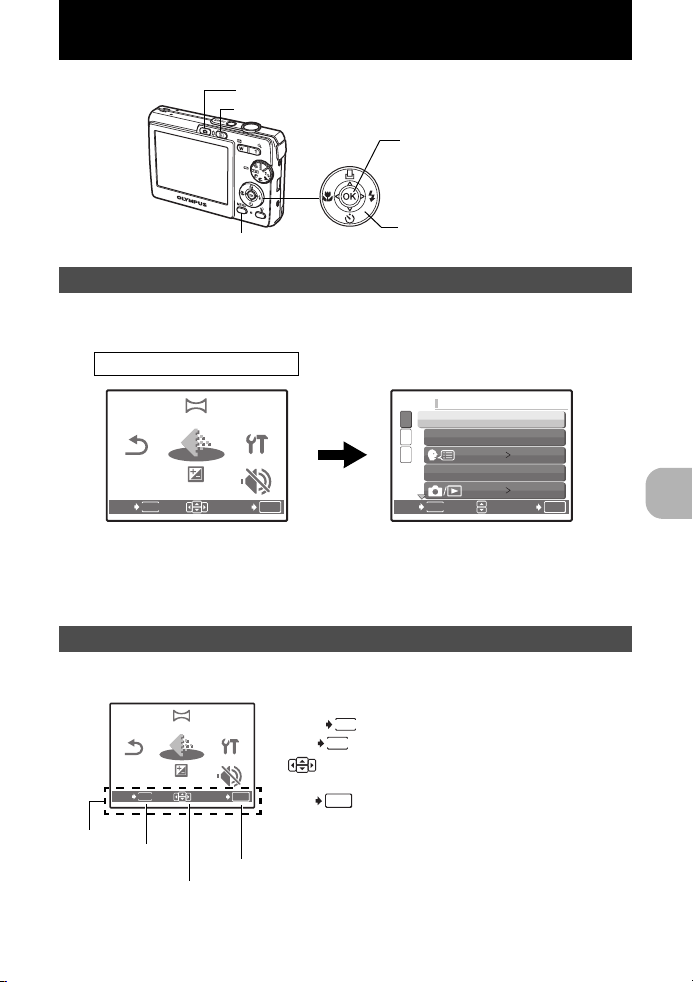
Menükezelés
RESET
PANORAMA
SILENT
MODE
SETUP
EXPOSURE
COMP.
IMAGE
QUALITY
SETUP
RESET
PANORAMA
SILENT
MODE
SETUP
EXPOSURE
COMP.
IMAGE
QUALITY
gomb (Felvétel mód)
K
q gomb (Lejátszás mód)
Q
m gomb
Nyilak (ONXY)
A menük
Nyomja meg a m gombot, ha meg akarja jeleníteni a főmenüt a kijelzőn.
•A főmenü tartalma a módtól függően eltérő.
Főmenü (felvétel mód)
RESET
EXIT
PANORAMA
MENU
IMAGE
IMAGE
QUALITY
QUALITY
EXPOSURE
EXPOSURE
COMP.
COMP.
SETUP
SETUP
SILENT
MODE
SET
OK
1
MEMORY FORMAT
2
BACKUP
3
PIXEL MAPPING
MENU
BACK
ENGLISH
NO
OK
SET
• Amikor a [SETUP] menü van kiválasztva, akkor a menüpont képernyője is
megjelenik.
• Ha a módválasztó tárcsa R helyzetbe van állítva, a beállításokat pedig a
felvételkészítési útmutatót követve állította be, nyomja meg a m gombot a
felvételkészítési útmutató kijelzőjének megjelenítéséhez.
Kezelési útmutató
A menü kezelése közben a gombok és a hozzájuk tartozó funkciók a kijelző felső
részén jelennek meg. Kövesse az útmutatót a menük közötti lapozáshoz.
MENU
: Visszamegy az előző menühöz.
MENU
: Kilép a menüből.
: Válassza ki a nyilak (ONXY)
segítségével a menüpontot.
: Beállítja a kiválasztott opciót.
OK
RESET
EXIT
MENU
PANORAMA
IMAGE
IMAGE
QUALITY
QUALITY
EXPOSURE
EXPOSURE
COMP.
COMP.
SETUP
SETUP
SILENT
MODE
SET
BACK
EXIT
OK
SET
Menükezelés
Kezelési
útmutatás
m
gomb
Nyilak
(ONXY)
Q
HU 19
Page 20
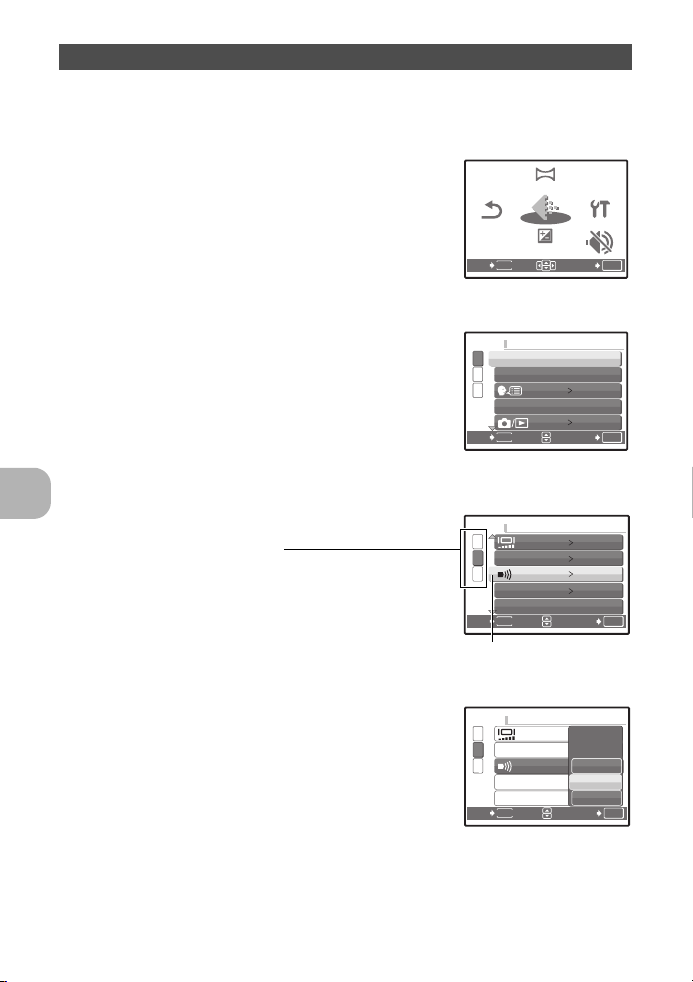
A menük használata
RESET
PANORAMA
SILENT
MODE
SETUP
EXPOSURE
COMP.
IMAGE
QUALITY
SETUP
SETUP
SETUP
Az alábbiakban a [8] (figyelmeztető hang) beállítás példáján mutatjuk be a
menük használatát.
1 Válasszon ki egy módot a módválasztó tárcsával (kivéve R).
2 A főmenü megjelenítéséhez nyomja meg a
m gombot. Válassza ki a [SETUP]
beállítást, majd nyomja le az Q gombot.
• [8] beállítás a [SETUP] (Beállítás) menü része.
Nyomja le az Q gombot.
RESET
EXIT
MENU
PANORAMA
IMAGE
IMAGE
QUALITY
QUALITY
EXPOSURE
EXPOSURE
COMP.
COMP.
SETUP
SETUP
SILENT
MODE
SET
OK
3 Válassza ki a ON nyilak segítségével a [8]
opciót, majd nyomja meg az Q gombot.
• A nem hozzáférhető funkciókat nem lehet
kiválasztani.
• Ha megnyomja a X nyilat a kijelzőn, a kurzor az
oldalkijelzésre ugrik. A lapozáshoz használja a
ON nyilakat. A Y vagy az Q gombot lenyomva
visszaugorhat a beállítások kiválasztásához.
1
MEMORY FORMAT
2
BACKUP
3
PIXEL MAPPING
MENU
BACK
ENGLISH
NO
OK
SET
Oldalkijelzés:
Ez a jel akkor látható, ha a következő
oldalon további menüpontok találhatók.
Menükezelés
4 Válassza ki a ON nyilak segítségével az
[OFF], [LOW] vagy [HIGH] opciók egyikét,
majd nyomja meg az Q gombot.
• Ezzel beállította a menüpontot, és megjelenik az
előző menü. A menüből való kilépéshez nyomja le
újból a m gombot.
• Ha nem szeretné elmenteni a változtatásokat és
folytatni szeretné a menü kezelését, nyomja meg a
m gombot anélkül, hogy megnyomná az Q
gombot.
20 HU
1
2
BEEP
3
SHUTTER SOUND
VOLUME
MENU
BACK
A kiválasztott menüpont
színe eltér a többiétől.
1
2
BEEP
3
SHUTTER SOUND
VOLUME
MENU
BACK
NORMAL
LOW
LOW
LOW
SET
OFF
LOW
HIGH
SET
OK
OK
Page 21
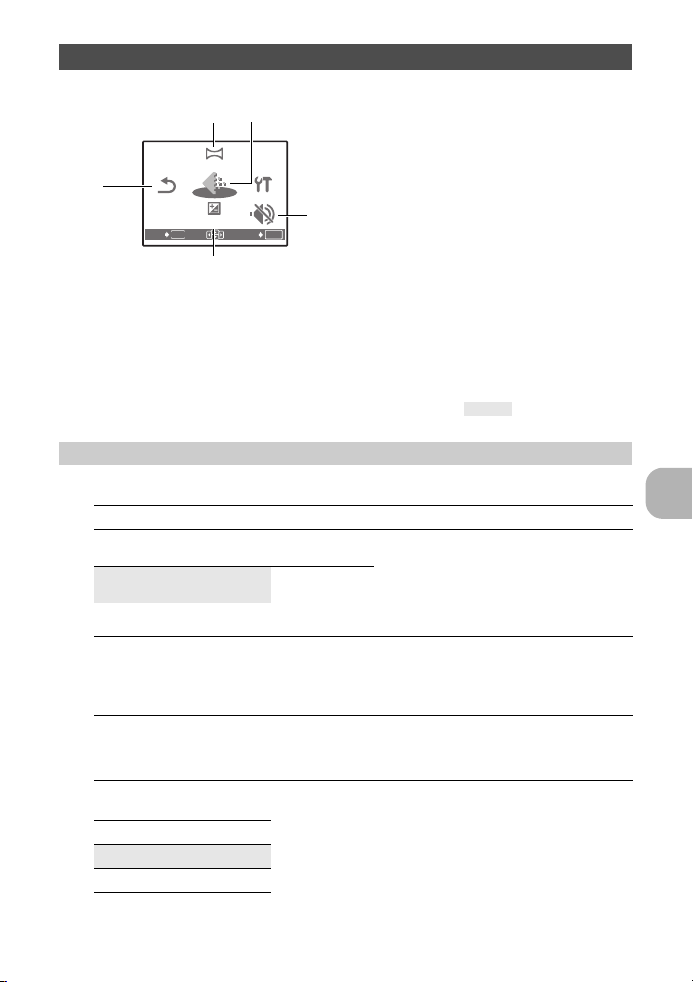
A felvétel mód menüje K
RESET
PANORAMA
SILENT
MODE
SETUP
EXPOSURE
COMP.
IMAGE
QUALITY
1
2*
PANORAMA
IMAGE
3
RESET
EXIT
MENU
IMAGE
QUALITY
QUALITY
EXPOSURE
EXPOSURE
COMP.
COMP.
SETUP
SETUP
SILENT
MODE
SET
OK
4
• Egyes funkciók a kiválasztott módtól függően nem állnak rendelkezésre.
g »Felvételkészítési módok és jelenetek esetében rendelkezésre álló funkciók«
(58. oldal)
g »A SETUP (Beállítás) menük« (26. oldal)
• A gyári alapbeállítások szürke háttérrel jelennek meg ( ).
IMAGE QUALITY (Képminőség) A képminőség módosítása
1
Az állóképek képminősége és alkalmazása
Képminőség/képméret Tömörítés Alkalmazás
SHQ 2816 × 2112 Kis tömörítési
HQ 2816 × 2112 Standard
SQ1 2048 × 1536 Standard
SQ2 640 × 480 Standard
* xD-Picture Card memóriakártya
szükséges.
5
• Nagyméretű képek nagyméretű
fok
tömörítés
tömörítés
tömörítés
papírra való nyomtatásához célszerű
használni.
• Számítógépes képfeldolgozáshoz,
mint pl. kontrasztbeállításnál vagy
vörösszem-hatás csökkentésénél
célszerű használni.
• Levél méretű nyomatok készítéséhez
célszerű használni.
• Számítógépes szerkesztéshez, mint
pl. forgatásnál vagy képfeliratozásnál
célszerű használni.
• Képeslap méretű nyomatok
készítéséhez célszerű használni.
• E-mailhez csatolt felvételek
küldéséhez ajánlott.
Menükezelés
Mozgókép-minőség
Képminőség / képméret
HQ 320 × 240
SQ 160 × 120
HU 21
Page 22
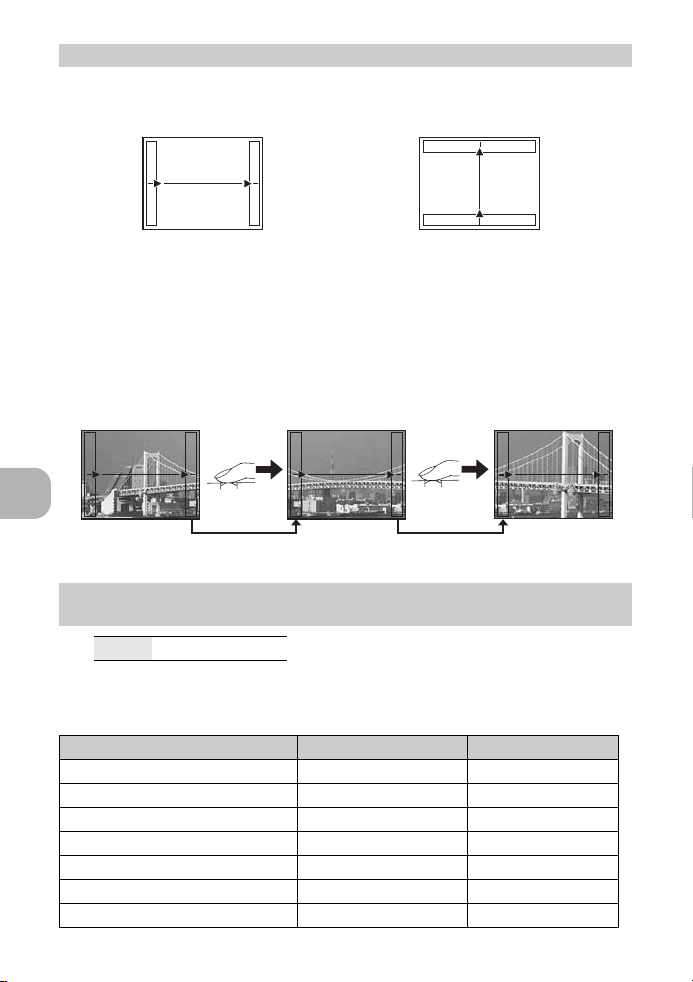
PANORAMA (Panorámafelvétel) Panorámafelvétel készítése
2
A panoráma-fényképezés módban panorámafelvételeket készíthet a mellékelt
CD-ROM-on található OLYMPUS Master szoftver segítségével. A panorámafelvételek
elkészítéséhez Olympus xD-Picture Card memóriakártya szükséges.
A képeket balról jobbra haladva illeszti össze A képeket lentről felfelé haladva illeszti össze
Y: A következő felvétel a jobb szélhez
illeszkedik.
X: A következő felvétel a bal szélhez
illeszkedik.
A nyilak segítségével határozza meg, hogy melyik szélnél szeretné összeilleszteni a
képeket, majd komponálja meg úgy a képeit, hogy a képek szélei fedjék egymást. Az
előző fényképnek a következő képhez illesztett része nem marad benn a keretben.
Tartsa észben, hogyan néz ki egy felvétel, és a következő felvételt készítse úgy, hogy a
széle megegyezzen az előző kép szélével.
Panoráma-fényképezésnél legfennebb 10 kép készíthető. A panoráma-fényképezés
módból való kilépéshez nyomja le az Q gombot.
RESET (Visszaállítás) A felvételkészítési módok visszaállítása az
3
Menükezelés
NINCS / YES (Igen)
O: A következő felvétel a felső szélhez
illeszkedik.
N: A következő felvétel az alsó szélhez
illeszkedik.
alapértelmezett beállításokra
A felvételkészítési módokat visszaállítja az alapértelmezett beállításokra.
A visszaállítás funkció végrehajtásakor az alábbi funkciók állnak vissza
az eredeti értékre
Funkció Gyári alapbeállítás Lásd a köv. oldalon
#
& OFF 17. oldal
EXPOSURE COMP. 0.0 23. oldal
Y OFF 17. oldal
IMAGE QUALITY (Képminőség) HQ 21. oldal
SILENT MODE OFF 23. oldal
f
AUTO 17. oldal
jSPORT 15. oldal
22 HU
Page 23
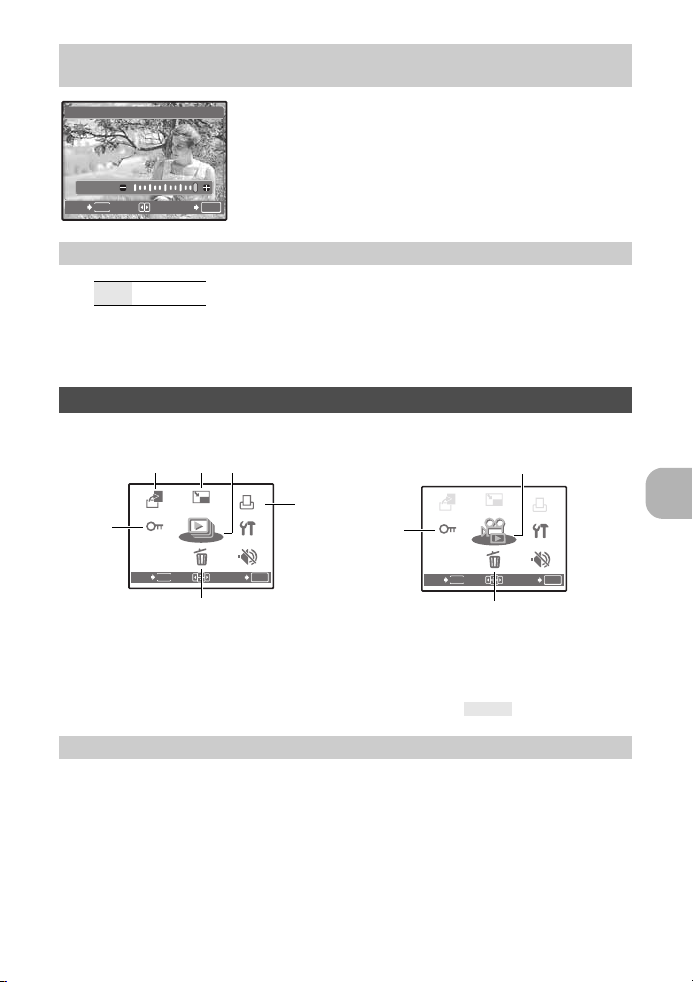
EXPOSURE COMP. (Expozíció korrekció) A kép fényerejének
+
2.0
RESIZE
ROTATE
ERASE
SETUP
SLIDESHOW
PRINT
ORDER
SILENT
MODE
PROTECT
ERASE
SETUP
MOVIE
PLAY
PRINT
ORDER
SILENT
MODE
RESIZE
ROTATE
PROTECT
4
módosítása
EXPOSURE COMP.
Állítsa be az expozíció korrekciót a XY nyilak
segítségével, majd nyomja meg az Q gombot.
• Az érték –2,0 EV és +2,0 EV között állítható
Y: Előre állítás [+].
+
2.0
2.0
MENU
BACK
SILENT MODE A működési hangok lehalkítása
5
SET
X: Előre állítás [–].
OK
OFF / ON
Ez a funkció lehetővé teszi, hogy lehalkítsa a felvétel és lejátszás alatt hallható
működési hangokat (pl. a figyelmeztető hangjelzéseket, a kioldó gomb hangját
stb.).
A lejátszás mód menüje q
Ha állóképet választott ki Ha mozgókép van kiválasztva
RESIZE
RESIZEROTATE
MOVIE
MOVIE
PLAY
PLAY
ERASE
ERASE
6
2
SET
PRINT
PRINT
ORDER
ORDER
SETUP
SETUP
SILENT
SILENT
MODE
MODE
OK
34
RESIZE
ROTATE
RESIZEROTATE
SLIDE-
PROTECT
PROTECT
MENU
EXIT
SLIDESHOW
SHOW
ERASE
ERASE
5
6
* Memóriakártya szükséges.
1
SET
PRINT
PRINT
ORDER
ORDER
SETUP
SETUP
SILENT
SILENT
MODE
MODE
OK
7*
5
ROTATE
PROTECT
PROTECT
MENU
EXIT
Menükezelés
g »A SETUP (Beállítás) menük« (26. oldal)
g »SILENT MODE A működési hangok lehalkítása« (23. oldal)
• A gyári alapbeállítások szürke háttérrel jelennek meg ( ).
SLIDESHOW (Diashow) Képek automatikus lejátszása
1
A diashow indításához nyomja le az Q gombot.
• A diashowból való kilépéshez nyomja meg az Q gombot.
• Filmek esetében csak az első filmkocka kerül kijelzésre.
HU 23
Page 24
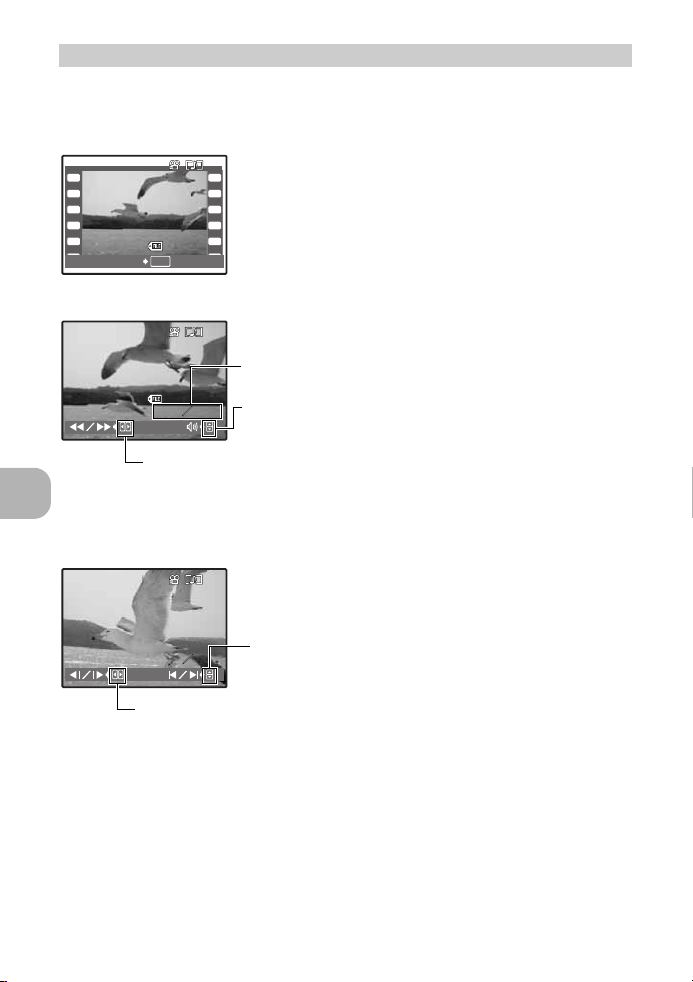
MOVIE PLAY (Mozgókép lejátszás) Mozgóképek lejátszása2
12: 30
'0 6.11 .26
10 0- 00 04
4
[
IN
]
12: 30
'0 6.1 0. 07
10 0- 00 04
00:00 00:36
[
IN
]
HQ
320
×
240
00:05 00:36
[
IN
]
A főmenüből válassza a [MOVIE PLAY] (Mozgókép lejátszás) beállítást, majd a
mozgókép lejátszásához nyomja le az Q gombot. Kiválaszthat egy mozgókép
ikonnal (n) rendelkező képet is, majd nyomja le az Q gombot a mozgókép
lejátszásához.
IN
100-0004
OK
12:30
'06.11.26
MOVIE PLAY
Mozgókép lejátszása közben lehetséges funkciók
IN
'06.10.07
320
12:30
100-0004
00:00 00:36
HQ
240
Eltelt lejátszási idő / teljes felvételi idő
O : A hangerő nő.
N : A hangerő csökken.
Y : Meggyorsítja a lejátszást, ha lenyomva tartja ezt a gombot.
Y : Meggyorsítja a visszafele való lejátszást, ha lenyomva tartja ezt
a gombot.
• A lejátszás megszakításához nyomja le az Q gombot.
Szünet közben lehetséges funkciók
IN
Menükezelés
00:05 00:36
O :Az első képkockát jeleníti meg.
N : Az utolsó képkockát jeleníti meg.
Y : Lejátssza a felvételeket, ha lenyomva tartja ezt a gombot.
X : A mozgóképet visszafelé játssza le, ha lenyomva tartja ezt a gombot.
• A lejátszás folytatásához nyomja meg az Q gombot.
• A mozgókép lejátszása vagy szünet közbeni megszakításához nyomja meg a
m gombot.
24 HU
Page 25

RESIZE (Átméretezés) A képek méretének módosítása
3
640 × 480 /320 × 240
Ezzel módosítja a felvétel képméretét, amelyet új fájlként ment el.
ROTATE (Elforgatás) Felvételek forgatása
4
+90° /
0° / -90°
A függőleges fényképezőgéppel készített felvételek vízszintes kijelzőn jelennek
meg. Ezzel a funkcióval elforgathatja ezeket a képeket, így azok függőlegesen
jelennek meg. A készülék tárolja a felvétel új helyzetét még akkor is, ha ki van
kapcsolva.
ROTATE
[IN]
ROTATE
[IN]
ROTATE
[IN]
OK
EXIT
+90°
PROTECT (Védelem) Törlés elleni védelem
5
OK
EXIT
0° -90°
EXIT
OK
OFF / ON
PROTECT
[IN]
A törlés ellen védett felvételek nem törölhetők az [ERASE]
(Törlés), [SEL IMAGE] (Felvétel kiválasztása) vagy az
OFF
ON
EXIT
[ALL ERASE] (Összes törlése) funkcióval, viszont a kártya
formázása esetén mindegyik törlődik.
• Válassza ki a felvételt a XY nyilak segítségével, majd
OK
tegye védetté azt az [ON] érték kiválasztásával a ON
nyilakkal. Egymás után több képkockát is védetté tehet.
ERASE (Törlés) A kiválasztott felvételek törlése /
6
az összes felvétel
törlése
Védett képeket nem lehet törölni. Függessze fel a képek törlés elleni védelmét,
mielőtt törölné őket. A törölt felvételek nem állíthatók helyre. Törlés előtt
ellenőrizzen minden egyes felvételt, nehogy olyan képet is töröljön, amelyet meg
szeretett volna őrizni.
• Ha a belső memóriában szeretné törölni a felvételeket, ne helyezze be a
memóriakártyát a fényképezőgépbe.
• Ha a felvételeket a memóriakártyáról szeretné törölni, először helyezze be a
memóriakártyát a fényképezőgépbe.
HU 25
Menükezelés
Page 26

SEL. IMAGE (Felvételek kiválasztása).......... Felvételek egyenkénti törlése
RESET
PANORAMA
SILENT
MODE
SETUP
EXPOSURE
COMP.
IMAGE
QUALITY
RESIZE
ROTATE
ERASE
SETUP
SLIDESHOW
PRINT
ORDER
SILENT
MODE
PROTECT
SEL. IMAGE
MENU
BACK
[IN]
• Válassza ki a felvételt a nyilak segítségével, majd az Q
gomb megnyomásával jelölje meg azokat a R jellel.
• A választás törléséhez nyomja le ismét az Q gombot.
• A kiválasztás befejeztével nyomja meg a S gombot.
OK
• Válassza ki a [YES] beállítást, majd nyomja le az Q
GO
gombot.
ALL ERASE (Összes törlése)....... A belső memóriában vagy a memóriakártyán
található összes felvétel törlése
• Válassza ki a [YES] beállítást, majd nyomja le az Q gombot.
PRINT ORDER (Nyomtatási sorrend) Nyomtatási előjegyzés
7
beállítása (DPOF)
Ezzel a funkcióval a kártyán tárolt felvételekkel együtt mentheti el a nyomtatási
adatokat (a nyomtatandó példányok számát, valamint a dátumra és az időre
vonatkozó adatokat).
g »Nyomtatási beállítások (DPOF)« (35. oldal)
A SETUP (Beállítás) menük
Felvétel mód
PANORAMA
IMAGE
IMAGE
RESET
MENU
EXIT
Menükezelés
QUALITY
QUALITY
EXPOSURE
EXPOSURE
COMP.
COMP.
SETUP
SETUP
SILENT
MODE
SET
Lejátszás mód
PRINT
PRINT
RESIZE
ROTATE
RESIZEROTATE
ORDER
ORDER
SLIDE-
SLIDE-
PROTECT
PROTECT
MENU
EXIT
* Memóriakártya szükséges.
SHOW
SHOW
ERASE
ERASE
SETUP
SETUP
SILENT
SILENT
MODE
MODE
SET
OK
OK
SETUP
MEMORY FORMAT
(FORMAT
BACKUP
W
PIXEL MAPPING
K/q
s
BEEP
8
SHUTTER SOUND
VOLUME
R
X
*
)
*
VIDEO OUT
• Egyes funkciók a kiválasztott módtól függően nem állnak rendelkezésre.
g »Felvételkészítési módok és jelenetek esetében rendelkezésre álló funkciók«
(58. oldal)
26 HU
Page 27

MEMORY FORMAT (FORMAT) (Memóriaformázás [Formázás]) ..............
A belső memória vagy memóriakártya formázása
A kártya vagy a belső memória formázásakor minden rögzített adat törlődik, beleértve
a törlés ellen védett felvételeket is. A formázás előtt mentse vagy töltse számítógépre a
fontos adatokat.
• A belső memória formázása közben ne legyen memóriakártya a fényképezőgéphez
csatlakoztatva.
• A memóriakártya formázásakor győződjön meg arról, hogy a kártyát behelyezte a
fényképezőgépbe.
• Az Olympus márkától eltérő, illetve a számítógépen formázott kártyákat használat
előtt a fényképezőgépen formázni kell.
BACKUP (Biztonsági mentés).................A belső memóriában található felvételek
Helyezze be az opcionális memóriakártyát a fényképezőgépbe. Az adatmásolás nem
törli a belső memóriában található felvételt.
• A biztonsági mentés néhány percet vesz igénybe. Ellenőrizze, hogy nem merült-e le
az akkumulátor, mielőtt elkezdi a másolást.
kártyára történő másolása
W....................................................................... A kijelző nyelvének kiválasztása
A kijelző nyelvét tetszés szerint átállíthatja. A kiválasztható nyelvek különböznek
aszerint, hogy milyen nyelvterületen vásárolta a fényképezőgépet.
A fényképezőgéphez mellékelt OLYMPUS Master szoftver segítségével további
nyelvek telepíthetők a készülékre.
PIXEL MAPPING (Képpont-feltérképezés)...........................A képfeldolgozási
A képpont feltérképezés funkció lehetővé teszi a fényképezőgép számára, hogy
ellenőrizze és módosítsa a CCD-t és a képfeldolgozási funkciókat. Nem szükséges
gyakran alkalmazni ezt a funkciót. Évente egyszeri alkalmazása javasolt. Felvételek
készítése vagy lejátszása után várjon legalább egy percig, hogy lehetővé tegye a pixel
mapping funkció megfelelő m űködését. Amennyiben a pixel mapping funkció működése
közben kikapcsolja a fényképezőgépet, kezdje újra az eljárást.
Válassza a [PIXEL MAPPING] (Képpont-feltérképezés) beállítást. A [START] kijelzése
után nyomja le az Q gombot.
funkció beállítása
K/q .... A fényképezőgép bekapcsolása a K vagy q gomb segítségével
YES (Igen) Ha a fényképezőgépen kikapcsolt állapotban megnyomja a K gombot,
NO (Nincs) A fényképezőgép nem kapcsol be, ha a K vagy a q opció van
a fényképezőgép felvétel módban kapcsol be. Ha a fényképezőgépen
kikapcsolt állapotban megnyomja a q gombot, a fényképezőgép
lejátszás módban kapcsol be.
beállítva.
s........................................................................... A kijelző fényerejének beállítása
BRIGHT/
BEEP (Síphang)
OFF (Ki) (Nincs hang) / LOW (Halk) / HIGH (Hangos)
NORMAL
......... A gombok lenyomásakor hallható műveleti hang hangerejének
beállítása
HU 27
Menükezelés
Page 28

8 .......................A fényképezőgép figyelmeztető hangja hangerejének beállítása
SETUP
TIME
DM
Y
----
.--.-- --:--
Y / M /
D
OFF (Ki) (Nincs hang) / LOW (Halk) / HIGH (Hangos)
SHUTTER SOUND (Kioldó gomb hangja)............................. A kioldó gomb
hangerejének beállítása
OFF (Ki) (Nincs hang) / LOW (Halk) / HIGH (Hangos)
VOLUME (Hangerő) .................A mozgókép-lejátszás hangerejének beállítása
1
2
BEEP
3
SHUTTER SOUND
VOLUME
MENU
BACK
SET
• Állítsa be a hangerőt a ON nyilak segítségével.
• Beállíthatja a hangerőt a skálán egytől ötig, vagy
kikapcsolhatja a hangot.
OK
R........................................................Mozgókép készítés hanggal vagy hang nélkül
OFF/ ON
• Ha az [ON] (hangrögzítés bekapcsolva) opciót választotta, mozgókép készítés
közben nem használható optikai zoom. Csak a digitális zoom használható.
X.................................................................................A dátum és az idő beállítása
A készülék minden felvételre vonatkozóan tárolja, továbbá a fájl nevében feltünteti
a dátumot és az időt.
Ha a dátum és az idő nincs beállítva, mindig megjelenik a [X] kijelző, amikor
bekapcsolja a fényképezőgépet.
Menükezelés
TIME
.--.-- --:--
----
MENU
CANCEL
Módosítja a beállítást
• Az óra kijelzése 24 órás formátumban történik,
• Ha be szeretné állítani a pontos időt a »perc« vagy a »Y/M/D« (év/hónap/nap)
opciónál levő kurzor segítségével, nyomja meg az Q gombot, amikor a
másodpercmutató 00-ra vált.
Y-M-D
Óra
Perc
Y/M/
Dátumformátumok: Y-M-D (év/hónap/nap),
M-D-Y (hónap/nap/év), D-M-Y (nap/hónap/év)
28 HU
Page 29

VIDEO OUT (Videojel kimenet).............. Felvételek lejátszása tv-készüléken
NTSC / PAL
A gyári alapbeállítások a fényképezőgép értékesítési régiójától függően
eltérőek.
A fényképezőgép felvételeinek tv-készüléken való lejátszásához állítsa be
a videokimenetet a tv-készülék videojeltípusának megfelelően.
• A TV videojel típusok országok/régiók szerint eltérőek lehetnek. Ellenőrizze
a videojel típusát a fényképezőgépnek a TV készülékhez történő
csatlakoztatása előtt.
NTSC: Észak-Amerika, Tajvan, Korea, Japán
PAL: Európai országok, Kína
Felvételek lejátszása tv-készüléken
Csatlakoztatás előtt kapcsolja ki a fényképezőgépet és a tv-készüléket.
Univerzális csatlakozó
aljzat
Csatlakozófedél
Csatlakoztatás a TV készülék
videó bemeneti (sárga) és audio
bemeneti (fehér) aljzatához.
AV kábel (tartozék)
Beállítások a fényképezőgépen
Kapcsolja be a fényképezőgépet és
nyomja meg a q nyilat a lejátszás
mód kiválasztásához.
• A TV képernyőjén az utoljára
elkészített kép jelenik meg. A kívánt
fénykép megjelenítéséhez nyomja
meg a megfelelő nyilat.
Menükezelés
Beállítások a tv-készüléken
Kapcsolja be a tv-készüléket, és
állítsa videovételre.
• A videolejátszással kapcsolatos
tudnivalókat olvassa el a TV
készülék kezelési útmutatójában.
HU 29
Page 30

Fényképek nyomtatása
Közvetlen nyomtatás (PictBridge)
A közvetlen nyomtatás funkció alkalmazása
A fényképezőgépet PictBridge-kompatibilis nyomtatóhoz csatlakoztatva
közvetlenül kinyomtathatja kész felvételeit. Válassza ki a fényképezőgép
kijelzőjén a kinyomtatandó felvételeket és a nyomatok számát.
A nyomtató kezelési útmutatójából megtudhatja, hogy az PictBridge kompatibilis-e.
Mi a PictBridge?
A PictBridge olyan szabvány, amely különböző gyártmányú digitális fényképezőgépek és
nyomtatók közvetlen csatlakoztatását és közvetlen nyomtatást tesz lehetővé.
• A felhasználható nyomtatási módok, papírméretek stb. az alkalmazott nyomtató
típusától függnek. Lásd az alkalmazott nyomtató kezelési útmutatóját.
• A különböző minőségű nyomtatópapírral, tintapatronnal stb. kapcsolatos
részletes tudnivalókat lásd a nyomtató kezelési útmutatójában.
EASY PRINT (Egyszerű nyomtatás)
Az [EASY PRINT] funkcióval a kijelzőn megjelenített felvétel nyomtatható.
A kiválasztott felvétel nyomtatása a nyomtató standard beállításaival történik.
A mappa és a fájl száma nem jelenik meg a nyomtatott képen.
STANDARD
Minden PictBridge kompatibilis nyomtató szabvány beállításokkal rendelkezik. Ha a
beállításokat megjelenítő kijelzőn kiválasztja a [STANDARD] beállítást (33. oldal), akkor a
felvételek nyomtatása ezeknek a beállításoknak megfelelően történik. A szabvány
beállításokkal kapcsolatban olvassa el a nyomtató kezelési útmutatóját, vagy vegye fel a
kapcsolatot a nyomtató gyártójával.
1 Jelenítse meg lejátszás módban a kinyomtatni kívánt felvételt a
kijelzőn.
2 Kapcsolja be a nyomtatót, majd csatlakoztassa a
fényképezőgéphez mellékelt USB-kábelt a fényképezőgép
univerzális csatlakozó aljzatába és a nyomtató USBcsatlakozójába.
Univerzális
csatlakozó aljzat
Fényképek nyomtatása
• Megjelenik az [EASY PRINT START] kijelzője.
• A nyomtató bekapcsolásával és az USB port helyzetével kapcsolatban lásd
a nyomtató kezelési útmutatóját.
USB kábel
30 HU
Page 31

3 Nyomja meg a O< gombot.
• Elkezdődik a kép nyomtatása.
EASY PRINT START
PC / CUSTOM PRINT
• A nyomtatás véget értével megjelenik egy
kijelző a fényképek kiválasztásához. Ha
további képet akar nyomtatni, nyomja le a XY
gombot annak kiválasztására, majd nyomja
meg a O< gombot.
• Ha befejezte a nyomtatást, húzza ki az USB
kábelt a fényképezőgépből, miközben a
fényképek kiválasztásának kijelzője aktív.
OK
PRINTEXIT
4 Húzza ki a fényképezőgépből az USB
kábelt.
5 Húzza ki a nyomtatóból az USB kábelt.
Az [EASY PRINT] funkciót akár kikapcsolt készülékkel, illetve felvétel módban is
alkalmazhatja. Ha a fényképezőgép ki van kapcsolva, illetve felvétel módban
van, csatlakoztassa az USB kábelt. Megjelenik a képernyő az USB csatlakozás
kiválasztásához. Válassza az [EASY PRINT] beállítást.
g »EASY PRINT (Egyszerű nyomtatás)« 3. lépés (31. oldal), »Egyéb
nyomtatási módok és beállítások« 2. lépés (32. oldal)
Fényképek nyomtatása
HU 31
Page 32

Egyéb nyomtatási módok és beállítások (CUSTOM PRINT)
(Egyéni nyomtatás)
1 Jelenítse meg a jobb oldalon látható
képernyőt a 30. oldal 1. és 2. lépésének
végrehajtásával, majd nyomja meg az Q
gombot.
2 Válassza ki a [CUSTOM PRINT]
beállítást, majd nyomja le az Q gombot.
Kezelési útmutatás
3 Végezze el a nyomtatási beállításokat a kezelési
utasítás szerint.
A nyomtatási mód kiválasztása
PRINT MODE SELECT
PRINT
ALL PRINT
MULTI PRINT
ALL INDEX
MENU
EXIT
Fényképek nyomtatása
SET
PRINT Kinyomtatja a kiválasztott felvételt.
OK
ALL PRINT
(Összes felvétel
nyomtatása)
MULTI PRINT
(Többképes
A belső memóriában, illetve a
memóriakártyán tárolt összes felvételt
nyomtatja.
Egy felvételt többféle elrendezésben
nyomtat.
nyomtatás)
ALL INDEX
(Összest
többképesre)
PRINT ORDER
(Nyomtatási
sorrend)
A belső memóriában, illetve a kártyán
tárolt összes felvételt többképes
megjelenítésben (index) nyomtatja.
A nyomtatási előjegyzések
sorrendjében nyomtatja a felvételeket.
Amennyiben nincs nyomtatási
előjegyzés, ez a funkció nem működik.
g »Nyomtatási beállítások (DPOF)«
(35. oldal)
EASY PRINT START
PC / CUSTOM PRINT
USB
PC
EASY PRINT
CUSTOM PRINT
EXIT
SET
OK
OK
32 HU
Page 33

A nyomtatópapír beállításai
S IZ E
BORDERLESS
10 0- 00 04
[
IN
]
PRINTPAPER
SIZE
SIZE
STANDARD
MENU
BACK
[IN]
BORDERLESS
BORDERLESS
STANDARD
OK
SET
SIZE (Méret) Válasszon a nyomtatón rendelkezésre álló
papírméretek közül.
BORDERLESS
(Keret nélkül)
A felvételeket keretezéssel vagy anélkül
nyomtathatja. A [MULTI PRINT] módban
keretezés nem lehetséges.
OFF ( ) A felvételt fehér keretezéssel nyomtatja.
ON ( ) A nyomtatott felvétel az egész oldalt kitölti.
PICS / SHEET
(Felvétel / lap)
Csak [MULTI PRINT] (Többképes
nyomtatás) módban működik. Az egy
oldalra egyszerre nyomtatható felvételek
száma a nyomtató típusától függ.
Megjegyzés
• Amennyiben a [PRINTPAPER] kijelzője nem jelenik meg, a [SIZE],
[BORDERLESS] és [PICS/SHEET] beállításai a [STANDARD] szerint történnek.
A nyomtatandó felvétel kiválasztása
IN
100-0004
PRINT
SINGLE PRINT
MORE
A nyomtatandó kép kiválasztásához nyomja le a XY gombot. Használhatja a zoom
gombot is, amellyel kiválaszthatja a felvételt a többképes megjelenítés alapján.
PRINT A megjelenített felvételt egy példányban
nyomtatja. A [SINGLE PRINT] (Egyes
nyomtatás) vagy [MORE] (Többszörös
OK
SINGLE PRINT
(Egyes
nyomtatás) beállítás kiválasztásakor egy
vagy több másolat készül.
Nyomtatási előjegyzést készít a
megjelenített felvételhez.
nyomtatás)
MORE
(Többszörös
nyomtatás)
A megjelenített felvételhez beállítja a
példányok számát és a további nyomtatható
információt.
Fényképek nyomtatása
A példányszám és a nyomtatható információ beállítása
PRINT INFO
DATE
FILE NAME
MENU
BACK
1
WITHOUT
WITHOUT
SET
<× Ezzel a funkcióval beállíthatja a
nyomtatandó példányok számát.
Max. 10 példány nyomtatható.
OK
DATE (Dátum)
()
Ha a [WITH] (Dátummal) beállítást
választja, a nyomtatott felvételen
megjelenik a keltezés.
FILE NAME
(Fájlnév) ( )
Ha a [WITH] (Fájlnévvel) beállítást
választja, a nyomtatott felvételen
megjelenik a fájl neve.
HU 33
Page 34

4 Válassza ki az [OK] beállítást, majd nyomja le
az Q gombot.
• Elkezdődik a kép nyomtatása.
• A nyomtatás véget értével megjelenik
a [PRINT MODE SELECT] kijelzője.
A nyomtatási feladat törlése
PRINT
CONTINUE
TRANSFERRING
CANCEL
Kijelző adatátvitel
közben
OK
Nyomja meg az
Q gombot
CANCEL
SET
PRINT
BACK
OK
OK
CANCEL
MENU
Válassza ki
a [CANCEL]
(Megszakítás)
beállítást, majd
nyomja le az Q
gombot.
SET
OK
5 Ha megjelenik a [PRINT MODE SELECT]
kijelző, nyomja meg a m gombot.
• A kijelzőn megjelenik egy üzenet.
6 Húzza ki a fényképezőgépből az USB
kábelt.
7 Húzza ki a nyomtatóból az USB-kábelt.
Fényképek nyomtatása
34 HU
PRINT MODE SELECT
PRINT
ALL PRINT
MULTI PRINT
ALL INDEX
MENU
EXIT
SET
OK
Page 35

Nyomtatási beállítások (DPOF)
Nyomtatási előjegyzések készítése
A nyomtatási előjegyzés segítségével a kártyán tárolt felvételekkel együtt
mentheti el a nyomtatási adatokat (a nyomtatandó példányok számát, valamint
a dátumra és az időre vonatkozó adatokat).
A nyomtatási előjegyzéssel felvételeit egyszerűen nyomtathatja otthon, egy DPOF
kompatibilis személyi számítógép segítségével, vagy pedig DPOF technológiával
felszerelt fotólaborban. A DPOF egy olyan szabvány formátum, amely a digitális
fényképezőgépek nyomtatási adatainak automatikus rögzítését teszi lehetővé.
Csak a kártyán tárolt felvételek nyomtatási előjegyzése végezhető el. Helyezzen
a fényképezőgépbe felvételeket tartalmazó kártyát, mielőtt nyomtatási
előjegyzést végezne.
A nyomtatási előjegyzéssel rendelkező felvételek a következőképpen
nyomtathatók:
Nyomtatás DPOF kompatibilis fotólaborban
A nyomtatási előjegyzés adatait felhasználva kinyomtattathatja felvételeit.
Nyomtatás DPOF kompatibilis nyomtatóval
A nyomtatási előjegyzések adatait tartalmazó kártyáról közvetlenül,
számítógép nélkül nyomtathat. További részletes magyarázatot a nyomtató
kezelési útmutatójában talál. Adott esetben PC kártya adapterre is szükség
lehet.
Megjegyzés
• Más készülékkel beállított DPOF előjegyzések ezzel a fényképezőgéppel
nem módosíthatók. Az átállítást az eredeti készülékkel végezze. Amennyiben a
kártya más készülékkel beállított DPOF előjegyzéseket tartalmaz, az ezzel
a fényképezőgéppel tárolt előjegyzések felülírhatják az előzőeket.
• Kártyánként max. 999 felvételhez állíthat be nyomtatási előjegyzést.
• Adott esetben nem minden nyomtatón, illetve fotólaborban áll rendelkezésre az
összes funkció.
Nyomtatási szolgáltatás igénybevétele DPOF támogatás nélkül
• A belső memóriában tárolt felvételek nem nyomtattathatók ki fotólaborban.
Először másolja kártyára felvételeit, ha fotólaborban akarja leadni
megrendelését.
g »BACKUP (Biztonsági mentés) A belső memóriában található felvételek
kártyára történő másolása« (27. oldal)
Fényképek nyomtatása
HU 35
Page 36

Egy felvétel előjegyzése
12: 30
'0 6.11 .26
10 0- 00 04
4
HQ
×
[
xD
]
0
1 ( 1 )
Egy bizonyos kép nyomtatási előjegyzéséhez kövesse a használati útmutató
utasításait.
1 Lejátszás módban nyomja meg a m gombot a főmenü
megjelenítéséhez.
2 Válassza ki a [PRINT ORDER] (Nyomtatási
PRINT ORDER
sorrend) [<] beállítást, majd nyomja meg
az Q gombot.
Kezelési útmutatás
3 Válassza ki a XY nyilak segítségével
a felvételeket a nyomtatási előjegyzéshez,
majd a ON nyilakkal adja meg a nyomatok
számát.
• A A felvételek esetében a nyomtatási előjegyzés
funkció nem működik.
• Ha további felvételek nyomtatási előjegyzését is el akarja készíteni,
ismételje meg a 3. lépést.
BACK
MOVE
MENU
xD
'06.11.26
4 Miután elkészített minden nyomtatási előjegyzést, nyomja meg
az Q gombot.
5 Válassza ki a dátum és az idő beállításait,
majd nyomja le az Q gombot.
NO A nyomtatott képeken nem jelenik meg készítésük
dátuma és ideje.
DATE A kiválasztott felvételeken megjelenik a készítés
dátuma.
TIME A kiválasztott felvételeken megjelenik a készítés
időpontja.
6 Válassza ki a [SET] beállítást, majd nyomja
meg az Q gombot.
Fényképek nyomtatása
NO
DATE
TIME
MENU
BACK
PRINT ORDER
1 ( 1 )
SET
CANCEL
MENU
BACK
[xD]
OK
SET
12:30
100-0004
OK
SET
[xD]
OK
SET
OK
SET
HQ
36 HU
Page 37

Összes felvétel előjegyzése
PRINT ORDERED
A funkció segítségével elvégezheti a kártyán tárolt összes felvétel előjegyzését.
A nyomtatandó példányok száma felvételenként egyre van beállítva.
1 Lejátszás módban nyomja meg a m gombot a főmenü
megjelenítéséhez.
2 Válassza ki a [PRINT ORDER] (Nyomtatási sorrend) [U]
beállítást, majd nyomja meg az Q gombot.
3 Válassza ki a dátum és az idő beállításait, majd nyomja le az Q
gombot.
NO A nyomtatott képeken nem jelenik meg készítésük dátuma és ideje.
DATE Minden képen megjelenik a készítés dátuma.
TIME Minden képen megjelenik a felvétel ideje.
4 Válassza ki a [SET] beállítást, majd nyomja meg az Q gombot.
A nyomtatási előjegyzések adatainak visszaállítása
Visszaállíthatja az összes felvétel, illetve csak kiválasztott felvételek nyomtatási
előjegyzési adatait.
1 Válassza ki a főmenüben a [PRINT ORDER] (Nyomtatási
sorrend) beállítást, majd nyomja le az Q gombot.
Az összes felvétel nyomtatási előjegyzési adatainak visszaállítása
2 Válassza ki a [<] vagy a [U] beállítást, majd
nyomja le az Q gombot.
PRINT ORDER SETTING
PRINT ORDERED
3 Válassza ki a [RESET] beállítást, majd
nyomja meg az Q gombot.
Egy kiválasztott felvétel nyomtatási előjegyzési
adatainak visszaállítása
BACK
2 Válassza ki a [<] beállítást, és nyomja meg az Q gombot.
3 Válassza ki a [KEEP] beállítást, majd nyomja le az Q gombot.
4 Nyomja le a XY gombot annak a felvételnek a kiválasztásához,
amelynek nyomtatási előjegyzését törölni szeretné, majd
nyomja meg a N gombot, hogy a példányszámot 0-ra
csökkentse.
• Ha további felvételek nyomtatási előjegyzését is törölni akarja, ismételje
meg a 4. lépést.
5 Ha befejezte a nyomtatási előjegyzések törlését, nyomja le az Q
gombot.
6 Válassza ki a dátum és az idő beállításait, majd nyomja le az Q
gombot.
• A beállítás a többi, nyomtatási előjegyzéssel rendelkező felvételre hat ki.
7 Válassza ki a [SET] beállítást, majd nyomja meg az Q gombot.
RESET
KEEP
MENU
OK
SET
HU 37
Fényképek nyomtatása
Page 38

Az OLYMPUS Master alkalmazása
Adatfolyam
A készülékhez mellékelt USB kábel segítségével a fényképezőgépet számítógéphez csatlakoztathatja, és a tartozékként szintén csatolt OLYMPUS Master szoftverrel felvételeit a számítógépre töltheti.
A számítógépre töltés előtt
készítse elő a következőket:
Telepítse az OLYMPUS Master
szoftvert
g39. oldal
OLYMPUS Master
CD-ROM
USB kábel
Az USB kábellel csatlakoztassa a
fényképezőgépet a számítógéphez
Indítsa el az OLYMPUS Master
g42. oldal
g43. oldal
szoftvert
USB porttal rendelkező számítógép
Töltse számítógépre a felvételeket
tartalmazó fájlokat
Ne bontsa a kapcsolatos a
g44. oldal
g44. oldal
fényképezőgép és a számítógép között
Az OLYMPUS Master alkalmazása
Mi az OLYMPUS Master?
Az OLYMPUS Master egy alkalmazási szoftver, amely lehetővé teszi a digitális
fényképezőgéppel készített felvételek számítógépes szerkesztését. A számítógépre telepített program a következő műveleteket teszi lehetővé:
(Felvételek letöltése fényképezőgépről
vagy más médiumról
(Állóképek és mozgókép felvételek
megtekintése
• Diashow megjelenítésére és hangok
lejátszására alkalmas.
(Felvételek kezelése
• A naptár kijelzés lehetővé teszi a felvételek rendezését. A felvételeket dátum
vagy kulcsszó alapján keresheti.
(Felvételek szerkesztése
• A felvételek elforgathatók, méretre
vághatók, nagyíthatók vagy kicsinyíthetők.
(Felvételek szerkesztése a szűrő
és a korrekció funkciókkal
Az OLYMPUS Master alkalmazása
38 HU
(Felvételek nyomtatása
• Felvételeket nyomtathat, és többképes
indexeket, naptárt és képeslapot
készíthet.
(Panorámafelvételek készítése
• A panoráma módban készített
felvételekből panorámaképet készíthet.
Egyéb funkciókkal és műveletekkel kapcsolatos részletes tudnivalókra vonatkozóan
lásd a »Súgó« útmutatásait, illetve az
OLYMPUS Master használati útmutatóját.
Page 39

Telepítse az OLYMPUS Master szoftvert
Az OLYMPUS Master szoftver telepítése előtt győződjön meg arról, hogy számítógépe megfelel az alábbi rendszerkövetelményeknek.
Újabb operációs rendszerek esetén tájékozódjon az Olympus weboldalán,
amelynek címe a jelen útmutató hátoldalán szerepel.
Üzemeltetési környezet
Windows
Operációs rendszer Windows 98SE/Me/2000 Professional/XP
Processzor Pentium III 500 MHz vagy újabb
RAM 128 MB vagy ennél több (legalább 256 MB ajánlott)
Merevlemez kapacitás 300 MB vagy ennél több
Csatlakozó USB port
Képernyő 1024 × 768 pixel, 65 536 szín vagy ennél több
Megjegyzés
• A Windows 98 nem támogatott.
• A sikeres adatátvitelt kizárólag gyárilag telepített operációs rendszerű
számítógépek esetében garantáljuk.
• A szoftver Windows 2000 Professional/XP rendszerre való telepítése esetén
rendszergazdaként kell bejelentkeznie.
• Ajánljuk, hogy számítógépén legyen Internet Explorer és QuickTime 6 (vagy
újabb).
• A Windows XP megegyezik a Windows XP Professional/Home Edition
változattal.
• A Windows 2000 megegyezik a Windows 2000 Professional változattal.
• Amennyiben Windows 98SE rendszert használ, az USB meghajtó program
telepítése automatikusan történik.
Macintosh
Operációs rendszer Mac OS X 10.2 vagy újabb
Processzor Power PC G3 500 MHz or vagy újabb
RAM 128 MB vagy ennél több (legalább 256 MB ajánlott)
Merevlemez kapacitás 300 MB vagy ennél több
Csatlakozó USB port
Képernyő 1024 × 768 pixel, 32 000 szín vagy ennél több
Az OLYMPUS Master alkalmazása
Megjegyzés
• Az OS X 10.2-nél korábbi Mac verziók nem támogatottak.
• A program működése csak beépített USB porttal rendelkező Macintosh
számítógépen garantált.
•
A számítógépen legyen telepítve QuickTime 6 (vagy újabb) és Safari 1.0 (vagy újabb).
• Ügyeljen arra, hogy a médium ikonját eltávolítsa (fogd és vidd funkcióval tegye a
Lomtárba), mielőtt végrehajtaná az alább leírt műveleteket. Ennek elmulasztása
a számítógép instabil működését eredményezi, és a rendszer újraindítását teszi
szükségessé.
• Ne bontsa a kapcsolatos a fényképezőgép és a számítógép között.
• Ne kapcsolja ki a fényképezőgépet.
• Ne nyissa ki a fényképezőgép akkumulátor-, illetve kártyatartójának fedelét.
HU 39
Page 40

Windows
1 Helyezze a CD-ROM-ot a CD-ROM
meghajtóba.
• Megjelenik az OLYMPUS Master setup
képernyő.
• Ha a képernyő nem jelenne meg, kattintson
kétszer a »Sajátgép« ikonra, majd kattintson
a CD-ROM ikonra.
2 Kattintson az »OLYMPUS Master«
programra.
• A QuickTime telepítési képernyő jelenik meg.
• Az OLYMPUS Master használatához szükség
van a QuickTime programra. Amennyiben a
QuickTime képernyő nem jelenne meg, akkor
a QuickTime 6 (vagy újabb) már telepítve van
a számítógépre. Ebben az esetben folytassa
a 4. lépésnél.
3 Kattintson a »Next« (»Következő«)
gombra, és kövesse a képernyőn
megjelenő utasításokat.
• Ha megjelenik a QuickTime licencszerződés,
olvassa el azt, és kattintson az »Egyetértek«
gombra, hogy folytassa a telepítést.
• Megjelenik az OLYMPUS Master telepítés
képernyő.
4 Kövesse a képernyőn megjelenő
utasításokat.
• Ha megjelenik az OLYMPUS Master
licencszerződés, olvassa el azt, és kattintson
az »Igen« gombra, hogy folytassa a telepítést.
• Miután megjelent a »Felhasználó adatai«
párbeszédablak, írja be a nevét a »Név«
mezőbe, majd az »OLYMPUS Master szériaszám«-ot; válassza ki a régiót, majd
kattintson a »Következő« gombra. A szé-
riaszámot a CD-ROM csomagolásán levő
címkén találja.
• Miután megjelent a DirectX licencszerződés,
olvassa el azt, majd kattintson a »Yes« (»Igen«) gombra.
Az OLYMPUS Master alkalmazása
40 HU
Page 41

• Ezután megjelenik egy képernyő, amely megkérdezi, hogy szeretné-e
telepíteni az Adobe Reader programot. Az Adobe Reader programmal
olvashatja el az OLYMPUS Master kezelési útmutatóját. Ha ez a képernyő
nem jelenne meg, ez azt jelenti, hogy az Adobe Reader program már telepítve van a számítógépén. Az Adobe Reader telepítéséhez kattintson az
»OK« gombra.
5 Kövesse a képernyőn megjelenő
utasításokat.
• A telepítés befejeztét megerősítő képernyő
jelenik meg. Kattintson a »Finish«
(»Befejezés«) gombra.
6 Ha a képernyőn megjelenik a kérdés,
hogy szeretné-e újraindítani a
számítógépet, válassza ki a számítógép
azonnali újraindítása opciót, majd kattintson az »OK« gombra.
• A számítógép újra bekapcsol.
• Vegye ki a CD-ROM-ot a CD-ROM meghajtóból és őrizze meg.
Macintosh
1 Helyezze a CD-ROM-ot a CD-ROM meghajtóba.
• Megjelenik a CD-ROM ablak.
• Amennyiben a CD-ROM ablak nem jelenne meg,
kattintson kétszer az asztalon látható CD-ROM ikonra.
2 Kattintson kétszer a kívánt nyelvmappára.
3 Kattintson kétszer a »Telepítő« ikonra.
• Az OLYMPUS Master telepítő elindul.
• Kövesse a képernyőn olvasható utasításokat.
• Ha megjelenik az OLYMPUS Master licencszerződés,
olvassa el azt, azután pedig kattintson a »Continue«
(»Tovább«), majd az »Agree« (»Beleegyezem«)
gombra, hogy folytassa a telepítést.
• A telepítés befejeztét megerősítő képernyő jelenik meg.
4 Kattintson a »Finish« (»Befejezés«) gombra.
• Megjelenik a kezdeti képernyő.
5 Kattintson a »Restart« (»Újraindítás«) gombra.
• A számítógép újra bekapcsol.
• Vegye ki a CD-ROM-ot a CD-ROM meghajtóból és őrizze meg.
Az OLYMPUS Master alkalmazása
HU 41
Page 42

A fényképezőgép számítógéphez történő csatlakoztatása
1 Ne kapcsolja ki a fényképezőgépet.
• A kijelző ki van kapcsolva.
• Az objektív visszahúzódott.
Kijelző
2 A mellékelt USB-kábellel csatlakoztassa a
fényképezőgép univerzális csatlakozó
aljzatát a számítógép USB-csatlakozójához.
• Az USB port helyzetével kapcsolatban lásd a
számítógép használati útmutatóját.
• A fényképezőgép automatikusan bekapcsol.
• A kijelző bekapcsol, és megjelenik az USB-kapcso-
latot kiválasztó képernyő.
Univerzális csatlakozó
aljzat
Csatlakozófedél
3 Válassza ki a [PC] beállítást, majd nyomja
USB
meg az Q gombot.
4 A fényképezőgépet a számítógép felismeri.
• Windows
Ha a fényképezőgépet első ízben csatlakoztatja a
számítógéphez, az megpróbálja felismerni a
készüléket. Kattintson az »OK« gombra, hogy kiléphessen a kijelzett
üzenetből. A számítógép a fényképezőgépet »Külső adathordozó«-ként
ismeri fel.
• Macintosh
Az iPhoto program a digitális felvételek kezelésére szolgáló, gyárilag
beállított alkalmazási szoftver. Amikor a digitális fényképezőgépet első
ízben csatlakoztatja a számítógéphez, az iPhoto alkalmazás automatikusan
elindul; ezért zárja be ezt a programot és indítsa el az OLYMPUS Master-t.
Megjegyzés
• A fényképezőgép funkciói nem működnek, mialatt az a számítógéphez van
csatlakoztatva.
• Ha a fényképezőgépet USB-hub segítségével csatlakoztatja a számítógéphez,
aműködés instabil lehet. Ebben az esetben ne használja a hub-ot, hanem
a fényképezőgépet csatlakoztassa közvetlenül a számítógéphez.
Az OLYMPUS Master alkalmazása
42 HU
PC
EASY PRINT
CUSTOM PRINT
EXIT
SET
OK
Page 43

Az OLYMPUS Master szoftver indítása
Windows
1 Kattintson kétszer az asztalon látható »OLYMPUS Master«
ikonra.
• Megjelenik a főmenü.
• Amikor az OLYMPUS Master-t első ízben indítja el a telepítés után,
a főmenü kijelzése előtt megjelenik a »Regisztráció« párbeszédablak.
Kövesse a promptokat, és töltse ki a regisztrációs űrlapot.
Macintosh
1 Kattintson kétszer az »OLYMPUS Master«
mappában található »OLYMPUS Master«
ikonra.
• Megjelenik a főmenü.Amikor az OLYMPUS
Master-t első ízben indítja el, a főmenü kijelzése
előtt megjelenik a »Felhasználó adatai«
párbeszédablak. Írja be a nevét a »Név« mezőbe,
majd az »OLYMPUS Master szériaszám«-ot, és válassza ki a régiót.
A szériaszámot a CD-ROM csomagolásán levő címkén találja.
• A »User Information« (»Felhasználó adatai«) párbeszédablakot követően
megjelenik a »Registration« (»Regisztráció«) párbeszédablak. Kövesse
a promptokat, és töltse ki a regisztrációs űrlapot.
Az OLYMPUS Master
főmenü
1»Transfer Images« (»Képek
áthelyezése«) gomb
Felvételek fényképezőgépről vagy más
médiumról történő letöltését teszi lehetővé.
2»Browse Images« (»Képek
böngészése«) gomb
Megjelenik a »Browse«
blak.
a
3»Online Print« (»Online nyomtatás«)
gomb
Megjeleníti az online nyomtatás ablakot.
4»Print Images
nyomtatása otthon«)
Megjelenik a nyomtatási menü.
5»Update Camera« (Fényképezőgép /
Nyelv frissítése) gomb
1
2
3
4
(»Böngészés«)
at Home« (»Képek
gomb
Frissítheti a fényképezőgép firmware
verzióját a legújabb verzióval, valamint
felvehet más kijelzőnyelveket is.
6»Create and Share« (»Létrehozás és
megosztás«) gomb
Megjeleníti a szerkesztés menüt.
7»Update Software« (Szoftver / Nyelv
frissítése) gomb
Frissítheti az OLYMPUS Mastert a
legújabb verzióval.
8»Backup Images« (»Képek biztonsági
mentése«) gomb
A felvételekről biztonsági mentést készít.
9»Upgrade« (»Fejlesztés«) gomb
Megjelenít egy ablakot a program
OLYMPUS Master Plus verzióvá történő,
választható frissítésére.
9
8
7
6
5
Az OLYMPUS Master alkalmazása
HU 43
Page 44

Kilépés az OLYMPUS Master programból
1 Kattintson a főmenü »Exit« (»Kilépés«) gombjára.
• Ezzel kilépett az OLYMPUS Master programból.
A fényképezőgép felvételeinek számítógépen történő
megjelenítése
Felvételek letöltése és mentése
1 Kattintson a »Képek áthelyezése« ikonra az OLYMPUS
Master főmenüben.
• Megjelenik egy menü a forrás kiválasztásához.
2 Kattintson a »Fényképezőgépről«
opcióra.
• Megjelenik egy ablak a felvételek
kiválasztására. A fényképezőgépen található
összes felvétel kijelzésre kerül.
3 Válassza ki a felvételeket tartalmazó
megfelelő fájlt, majd kattintson a
»Transfer Images« (»Képek
áthelyezése«) ikonra.
• Megjelenik egy ablak a letöltés befejezését
jelentő üzenettel.
4 Kattintson a »Képek böngészése«
opcióra.
• A letöltött felvételek megjelennek a tallózó
ablakban.
• A főmenübe való visszatéréshez kattintson a
»Browse« (»Böngészés«) ablakban található »Menu« (»Menü«) opcióra.
A fényképezőgép és a számítógép közötti kapcsolat megszakítása
1 Győződjön meg arról, hogy a kártyaelérés
kártyaelérés lámpa
lámpa nem villog.
Az OLYMPUS Master alkalmazása
44 HU
Page 45

2 Az USB kábel kihúzása előtt hajtsa végre az alábbi
előkészületeket.
Windows 98SE
1 Kattintson kétszer a »Sajátgép« ikonra, majd az egér
jobb gombjával kattintson a »Külső adathordozó«
ikonra a menü megjelenítéséhez.
2 Kattintson a menü »Eltávolítás« opciójára.
Windows Me/2000/XP
1 Kattintson a tálca
»Hardver szétkapcsolása vagy eltávolítása«
ikonjára.
2 Kattintson a megjelenített üzenetre.
3 Amikor megjelenik az üzenet, amely szerint a
hardvert biztonságosan el lehet távolítani,
kattintson az »OK« gombra.
Macintosh
1 Ha a »Cím nélkül« vagy »NO_NAME« ikont a
képernyőn kijelöli és megfogja, a Lomtár ikon
Eltávolítás ikonná változik. A »fogd-és-vidd«
funkcióval húzza rá az Eltávolítás ikonra.
3 Húzza ki a fényképezőgépből az USB
kábelt.
Megjegyzés
• Windows Me / 2000 / XP: Ha a »Hardver szétkapcsolása vagy eltávolítása«
ikonra kattint, adott esetben megjelenhet egy figyelmeztető üzenet. Győződjön
meg arról, hogy a felvételek adatainak letöltése a fényképezőgépről befejeződött,
és minden alkalmazás be van zárva. Kattintson újból a »Hardver szétkapcsolása
vagy eltávolítása« ikonra, majd húzza ki a kábelt.
HU 45
Az OLYMPUS Master alkalmazása
Page 46

Állóképek és mozgóképek megtekintése
1 Kattintson a »Képek böngészése« ikonra az OLYMPUS
Master főmenüben.
• Megjelenik a »Browse« (»Böngészés«) ablak.
2 Kattintson a megtekinteni kívánt
előnézeti állóképre.
Előnézeti kép
• Az OLYMPUS Master megtekintés módra
vált, és kinagyítja a felvételt.
• A főmenübe való visszatéréshez kattintson a
»Browse« (»Böngészés«) ablakban található
»Menu« (»Menü«) opcióra.
Mozgókép megtekintése
1 A »Browse« (»Böngészés«) ablakban kattintson a megtekinteni
kívánt mozgókép előnézeti képére.
• Az OLYMPUS Master megtekintés módra vált, és megjelenik a mozgókép
első képkockája.
2 A mozgókép lejátszásához kattintson a képernyő alján található
lejátszás gombra.
A vezérlőgombok elnevezéseit és funkcióit az alábbi táblázatban találja.
1 2 3 4 5 6 7 8
Elem Funkció leírása
1 Lejátszásjelző A lejátszásjelző mozgatásával kiválaszthat egy képkockát.
2Időjelző Kijelzi a lejátszás közben eltelt időt.
3 Lejátszás (szünet)
gomb
4 Vissza gomb Az előző képkockát jeleníti meg.
5Előre gomb A következő képkockát jeleníti meg.
6 Stop gomb Leállítja a lejátszást, és visszatér az első képkockához.
7 Ismétlés gomb Újból lejátsza a mozgóképet.
8 Hangerő gomb Megjeleníti a hangerőszabályozót.
Az OLYMPUS Master alkalmazása
46 HU
Lejátsza a mozgóképet. A lejátszás alatt szünet gombként
működik.
Page 47

Fényképek nyomtatása
Felvételeket a fénykép, az index, a képeslap és a naptár menükben nyomtathat.
Az alábbi magyarázat alapjául a fénykép menü szolgál.
1 Kattintson a »Képek nyomtatása otthon« ikonra az
OLYMPUS Master főmenüben.
• Megjelenik a nyomtatási menü.
2 Kattintson a »Photo« (»Fotó«)
ikonra.
• Megjelenik a »Photo Print«
(»Fotónyomtatás«) ablak.
3 Kattintson a »Settings« (»Beállítások«)
opcióra a »Photo Print«
(»Fotónyomtatás«) ablakban.
• Megjelenik a nyomtató beállításai képernyő.
Végezze el a szükséges nyomtatási
beállításokat.
4 Válassza ki az elrendezést és a méretet.
• A felvétel keltezéssel és időponttal való
nyomtatásához kattintson a »Print Date«
(»Dátum nyomtatása«) melletti mezőre, és
válassza ki a »Date« (»Dátum«) és a »Date &
Time« (»Dátum & idő«) opciók egyikét.
5 Válassza ki a nyomtatandó felvétel
előnézeti képét, majd kattintson az
»Add« (»Hozzáadás«) gombra.
• Az elrendezést megtekintő ablakban
megjelenik a nyomtatási kép.
Az OLYMPUS Master alkalmazása
6 Válassza ki a nyomtatandó példányok
számát.
HU 47
Page 48

7 Kattintson a »Print« (»Nyomtatás«) gombra.
• Elkezdődik a kép nyomtatása.
• A főmenübe való visszatéréshez kattintson a »Photo Print« (»Fénykép
nyomtatása«) ablakban található »Menu« (»Menü«) opcióra.
Felvételek töltése és mentése az OLYMPUS Master szoftver
nélkül
A fényképezőgép USB tárolóeszközzel kompatibilis. A fényképezőgépet a készülékhez mellékelt USB kábellel a számítógéphez csatlakoztathatja anélkül, hogy
a felvételek letöltését és elmentését az OLYMPUS Master szoftverrel végezné.
A fényképezőgép és a számítógép USB kábellel való összekötéséhez a következő rendszerkövetelmények állnak fenn:
Windows: Windows 98SE/Me/2000 Professional/XP
Macintosh: Mac OS 9.0 – 9.2/X
Megjegyzés
• Ha számítógépe Windows 98SE rendszerrel működik, először USB meghajtó
programot kell telepítenie. Mielőtt a fényképezőgépet a készülékhez mellékelt
USB kábellel a számítógéphez csatlakoztatná, kattintson kétszer az alábbi
mappában található fájlokra (a mellékelt OLYMPUS Master CD-ROM-on):
(Meghajtó neve): \USB\INSTALL.EXE
• Az alábbi rendszerek esetén nem garantált a sikeres adatátvitel még akkor sem,
ha számítógépe rendelkezik USB porttal:
• Windows 95 / 98 / NT 4.0
• Windows 95 / 98 Windows 98SE rendszerre frissített változata
• Mac OS 8.6 vagy annál korábbi rendszer
• számítógépek, amelyek kiterjesztő kártya stb. segítségével csatlakoztatott USB
porttal rendelkeznek
• Nem gyárilag telepített operációs rendszerrel rendelkező, valamint otthon
összeállított számítógépek
A rendelkezésre álló menünyelvek kibővítése
Győződjön meg róla, hogy az akkumulátor teljesen fel van töltve!
1 Számítógépével lépjen be az
internetbe. Kattintson a
»Fényképezőgép aktualizálása«
ikonra az OLYMPUS Master
főmenüben.
• A »Fényképezőgép aktualizálása« funkció
kiválasztása után az OLYMPUS Master
szoftver egy különböző biztonsági tanácsokat tartalmazó ablakot nyit ki.
2 Dugja be az USB kábelt a számítógép USB portjába.
Az OLYMPUS Master alkalmazása
48 HU
Page 49

3 Dugja be az USB-kábel másik végét a fényképezőgép univerzális
csatlakozóaljzatába.
• A fényképezőgép automatikusan bekapcsol.
• A kijelző bekapcsol, és megjelenik az USB-kapcsolatot kiválasztó képernyő.
4 Válassza ki a [PC] beállítást, majd nyomja meg az Q gombot.
5 Nyomja meg az »OK« gombot.
• Az OLYMPUS Master felismeri a fény-
képezőgép aktuális firmware verzióját.
• Kattintson a »Legújabb verzió
keresése« opcióra, és a szoftver
keresni kezdi a fényképezőgéphez
alkalmazható új firmware verziókat és
a letölthető nyelveket.
6 Válassza ki a firmware verziót és/
vagy a nyelvet, majd kattintson
a »Frissítés« gombra. A letöltés
közben ne távolítson el egyetlen
kábelt vagy elemet sem.
7 A letöltés befejezése után a fényképezőgép kijelzőjén
megjelenik az [OK] üzenet. Most kihúzhatja a kábeleket, és
kikapcsolhatja a fényképezőgépet. Miután újra bekapcsolja
a fényképezőgépet, kiválaszthatja az új nyelvet a [SETUP]
(Beállítás) menüből.
HU 49
Az OLYMPUS Master alkalmazása
Page 50

A fényképezőgép funkcióiról részletesen
Felvétel készítési tippek és tájékoztató
Mielőtt fényképezni kezd – néhány tipp
Ha a fényképezőgép nem kapcsol be, még akkor sem, ha az
akkumulátor fel van töltve
Az akkumulátor nincs feltöltve
• Töltse fel az akkumulátort a töltővel.
Az akkumulátor a hideg miatt ideiglenesen nem működőképes
• Az akkumulátor töltési szintje alacsony hőmérséklet esetén lecsökken, így
lehet, hogy a töltési szint nem elégséges a fényképezőgép bekapcsolásához.
Vegye ki az akkumulátort és tartsa egy ideig a zsebében, hogy felmelegedjen.
A fényképezőgép nem készít felvételt, amikor lenyomja a kioldó
gombot
A fényképezőgép készenléti állapotban van
• Az akkumulátor töltési szintjének megőrzése érdekében a fényképezőgép
automatikusan készenléti állapotba vált és kikapcsolja a kijelzőt, ha a bekapcsolt fényképezőgéppel nem végez semmilyen műveletet. Ebben a módban nem tud felvételeket készíteni, még a kioldó gomb teljes lenyomásával
sem. Felvétel készítése előtt nyomja meg a zoom vagy más gombot a fényképezőgép aktiválása érdekében. Ha a fényképezőgépet 15 percig nem
használja, akkor automatikusan kikapcsol. Kapcsolja be a fényképezőgépet
a o gomb megnyomásával.
A módválasztó tárcsa R helyzetben van
• Ha a kijelzőn a felvételkészítési útmutató látható, nem lehet felvételeket
készíteni. Csak azután kezdjen fényképezni, miután beállította a
fényképezőgépet a felvételkészítési útmutatónak megfelelően, vagy válasszon
ki a R módtól eltérő beállítást felvétel módban.
A vaku feltöltése folyamatban
A fényképezőgép funkcióiról részletesen
• A felvétel készítése előtt várja meg, amíg a
A memóriakapacitás jelző tele van
• Ha a memóriakapacitás jelző tele van, nem tud felvételeket készíteni. Várjon
addig, amíg a memória-kapacitás jelző újból szabad helyet jelez.
(vakutöltés) jel nem villog már.
#
50 HU
Fényképez Fényképez Fényképez
a b c d
Fényképezés
előtt
(Kikapcsolva)
Egy kép
készítése után
(Kigyullad)
Több kép
készítése után
(Kigyullad)
Vár
Maximális kapacitás
(Teljesen kigyullad)
elérve
Page 51

Nincs beállítva a dátum és az idő
A fényképezőgépet a vásárlás óta változatlan körülmények között használta
• A vásárlás idején a fényképezőgépen nem lett beállítva a dátum és az idő.
A fényképezőgép használata előtt állítsa be a dátumot és az időt.
g »Állítsa be a dátumot és a pontos időt« (6. oldal), »X A dátum és az idő
beállítása« (28. oldal)
Eltávolította az akkumulátort a fényképezőgépből
• A dátum és az idő beállításai visszaállnak gyári alapbeállításra, ha körülbelül
három napig nincs akkumulátor a fényképezőgépben. Fontos felvételek
készítése előtt ellenőrizze, hogy a dátum és a pontos idő beállítása helyes-e.
Felvételkészítési tippek
Fokuszálás a tárgyra
A tárgytól függően számos módon fókuszálhat.
A képkocka közepén kívül elhelyezkedő tárgy
• A tárgyat mozgassa a képkocka közepére, rögzítse a fókuszt a tárgyon, majd
komponálja újra a felvételt.
A tárgy gyorsan mozog
• Fókuszálja a fényképezőgépet körülbelül arra a távolságra, ahol a fényképez-
endő tárgy található (félig lenyomva a kioldó gombot), majd komponálja újra
a felvételt, és várja meg, amíg a tárgy a képkocka közepére ér.
Tárgyak, amelyekre nehéz fokuszálni
• Autofókusz beállítással bizonyos feltételek mellett nehéz fókuszálni. A fókusz
rögzítettségét a kijelzőn levő zöld lámpa világítása jelzi.
A zöld lámpa villog.
A fényképezendő
tárgyra nem lehet
fokuszálni.
A zöld lámpa
fénylik, de a
tárgyat nem lehet
fókuszba állítani.
Ezekben az esetekben fokuszáljon (fókuszrögzítéssel) egy másik, erős kontrasztú tárgyra, amely a készüléktől ugyanakkora távolságra helyezkedik el,
mint a fényképezendő tárgy. Ezután állítsa be újra a képet, és készítse el
a felvételt. Ha a fényképezendő tárgy csak vízszintes vonalakból áll, tartsa
függőlegesen a fényképezőgépet, fókuszáljon, a kioldó gomb félig történő
lenyomásával rögzítse a fókuszt, majd tartsa lenyomva a gombot és közben
fordítsa vízszintes helyzetbe a készüléket, majd készítse el a felvételt.
Gyenge kontrasztú
tárgy
Különböző távolságra
elhelyezkedő tárgy
Tárgy a képkocka
közepén elhelyezkedő
rendkívül fényes
felülettel
Nagy sebességgel
mozgó tárgyak
Tárgy, amely csak
vízszintes
vonalakból áll
A képkocka közepén
kívül elhelyezkedő
tárgy
HU 51
A fényképezőgép funkcióiról részletesen
Page 52

Éles felvételek készítése
A felvétel elkészítéséhez tartsa a fényképezőgépet helyesen, majd finoman nyomja
le a kioldó gombot. Kiegészítésképpen állítsa a módválasztó tárcsát h helyzetbe
felvételkészítés közben a felvétel elmosódottságának csökkentése érdekében.
Az alábbi tényezők okozhatják a felvétel elmosódottságát:
• Optikai vagy digitális zoom használata esetén, valamint nagyobb fokú
nagyításnál
• Ha a zársebesség túl alacsony ahhoz, hogy egy sötét tárgyról felvételt
készíthessen
• Ha a vaku nem használható, vagy ha az alacsony záridőt biztosító módot
választotta.
Felvételek készítése vaku nélkül
A vaku automatikusan felvillan, ha a fényviszonyok elégtelenek vagy egyébként
elmosódott lenne a felvétel. Ha a tárgy túl távol van, a vaku hatása nem érvényesül.
Ebben a helyzetben az alábbi módon készíthet felvételeket.
Állítsa be a fényképezőgépet h módba
• Mivel a CCD érzékenysége automatikusan nő, sötétebb helyeken is készíthet
felvételeket vaku nélkül.
g »h Felvételek készítése digitális képrögzítés segítségével« (15. oldal)
A felvétel túl szemcsés
Több tényező is hozzájárulhat ahhoz, hogy a felvétel szemcsés lesz.
Digitális zoom használata közeli felvételekhez
• A digitális zoom használata esetén a fényképezőgép kivágja és felnagyítja
a felvétel egy részét. Minél nagyobb mértékű a nagyítás, annál szemcsésebb
lesz a kép.
Felvételkészítés miközben a módválasztó tárcsa M helyzetben van, vagy
a f (Jelenet) mód W, S vagy X beállításon van
• Amikor a fent említett jelenet módokban készít felvételeket, a zajcsökkentés
funkció automatikusan bekapcsol a sötét tárgyakról készített felvételek élességének növelése érdekében. Ha a zajcsökkentés nem kapcsol be, a kép
szemcséssé válhat.
Felvétel készítése fehér homokos tengerpartról vagy havas jelenetről
A fényképezőgép funkcióiról részletesen
•
A világos tárgyak (mint pl. a hó) gyakran sötétebbek a felvételen, mint a
valóság
ban. Ezen tárgyaknak a színe valósághűbb lesz, ha az [EXPOSURE
COMP.] értéket a [+] segítségével módosítja. Ezzel szemben sötét tárgyakról
készítendő felvételek esetén célszerű lehet az értéket a [–] segítségével
módosítani. Bizonyos esetekben a villanófény használata nem eredményezi a
kívánt fényerőt (expozíció).
g »EXPOSURE COMP. (Expozíció korrekció) A kép fényerejének módosítása«
(23. oldal)
Felvételek készítése háttérfényben levő tárgyakról
• A derítő vaku bekapcsolásához állítsa a vakut [#] beállításra. Háttérfényben
levő személyekről készíthet olyan felvételeket, amelyeken a személy arca nem
lesz sötét. [#] beállítás használata hátfényben, valamint fluoreszkáló vagy
egyéb mesterséges világítás mellett célszerű.
g »Y# gomb Vakus fényképezés« (17. oldal)
52 HU
Page 53

További felvételkészítési tippek és tájékoztató
Az elkészíthető felvételek számának növelése
Ezzel a fényképezőgéppel kétféle módon rögzítheti a felvételeket.
Felvételek rögzítése a belső memóriába
• A fényképezőkép a belső memóriába rögzíti a felvételeket, és amikor a tárol-
ható állóképek száma 0-ra csökken, csatlakoztassa a fényképezőgépet a számítógéphez, majd töltse le a felvételeket, végül törölje ki a fényképeket a belső
memóriából.
Memóriakártya használata (opcionális)
• A fényképezőgép a memóriakártyára rögzíti a felvételeket, ha a fényképező-
képbe memóriakártyát helyez. Ha a memóriakártya megtelik, töltse le egy
számítógépre a felvételeket, majd törölje a memóriakártyáról a fényképeket,
esetleg használjon új memóriakártyát.
• A fényképezőgép nem rögzít felvételeket a belső memóriába, ha a fényképező-
gépbe memóriakártyát helyez. A belső memóriában található felvételeket
a [BACKUP] (Biztonsági mentés) funkcióval átmásolhatja a memóriakártyára.
g »BACKUP (Biztonsági mentés) A belső memóriában található felvételek
kártyára történő másolása« (27. oldal) »A kártya« (62. oldal)
A tárolható állóképek száma és a mozgóképek felvételi ideje
Állókép
Képminőség Képméret
SHQ 2816 × 2112 5 29
HQ 2816 × 2112 15 86
SQ1 2048 × 1536 28 162
SQ2 640 × 480 127 725
A tárolható állóképek száma
Belső memória 128 MB-os kártya
esetén
Mozgókép
Hátralévő felvételi idő
Képminőség Képméret
HQ
SQ
320 × 240
(30 filmkocka /
mp.)
160 × 120
(15 filmkocka /
mp.)
Belső memória 128 MB-os kártya
Hangos Hang
33 mp. 34 mp.
4 perc
24 mp.
nélküli
4 perc
59 mp.
esetén
Hangos Hang
3 perc
10 mp.
25 perc
01 mp.
Új memóriakártya használata
• Az Olympus márkától eltérő vagy más célra, pl. számítógéphez használt
kártyák esetén a [CARD ERROR] (Kártyahiba) üzenet jelenik meg. Ha ilyen
memóriakártyát szeretne használni, formázza a memóriakártyát a [FORMAT]
(Formázás) funkcióval.
g »MEMORY FORMAT (FORMAT) (Memóriaformázás (Formázás)) A belső
memória vagy memóriakártya formázása« (27. oldal)
A fényképezőgép funkcióiról részletesen
nélküli
3 perc
13 mp.
28 perc
21 mp.
HU 53
Page 54

Jelzőlámpák
A fényképezőgépen több, a fényképezőgép állapotának kijelzésére szolgáló
lámpa is található.
Lámpa Állapot
Az önkioldó lámpája A lámpa kb. 10 másodpercre kigyullad, majd kb. 2
Kártyaelérés lámpa Világít (vörös): Felvétel mód
A kijelző zöld lámpája Világít: A fókusz és az expozíció rögzítése megtörtént.
másodpercig villog, és a kép már kész is.
Világít (zöld): Lejátszás mód
Nem világít: A gép ki van kapcsolva.
Villog: A felvétel rögzítése folyamatban van, a
fényképezőgép mozgóképet olvas be, vagy felvételek
letöltése zajlik (számítógéphez való csatlakoztatás esetén).
• A kártyaelérés lámpa villogása közben ne végezze az
alábbi műveletek egyikét sem. Ellenkező eseten
meghiúsulhat a képadatok mentése, vagy pedig
használhatatlanná válhat a belső memória, illetve a
memóriakártya.
• Ne nyissa ki az akkumulátor-, illetve a kártyatartó
fedelét.
• Ne vegye ki az akkumulátort.
Villog: A fókusz és az expozíció nem rögzült.
• Engedje el a kioldó gombot, az AF célkeresztet irányítsa
újból a tárgyra, majd nyomja le még egyszer félig a kioldó
gombot.
Az akkumulátor hasznos élettartamának meghosszabbítása
• Ha az alábbi műveleteket felvételek készítése nélkül hajtja végre, lemerülhet az
akkumulátor töltési szintje.
• Amennyiben többször félig lenyomja a kioldó gombot.
• Amennyiben folyamatosan használja a zoom funkciót.
• Az akkumulátor töltési szintjének megőrzése érdekében kapcsolja ki a fény-
képezőgépet, ha nem használja azt.
A fényképezőgép funkcióiról részletesen
A menükből nem választható funkciók
• Nyilakkal egyes menüpontokat nem lehet kiválasztani a menükből.
• Az aktuális felvétel módban nem választható menüpontokat
• Egy már kiválasztott menüpont miatt nem választható menüpontokat:
[%] és [#] stb.
• Azokat a pontokat, amelyeket azért nem lehet választani, mivel a
felvételeket más fényképezőgéppel próbálta meg szerkeszteni.
• Egyes funkciók nem használhatók, ha a fényképezőgépben nincs
memóriakártya.
[PANORAMA] (Panoráma), [PRINT ORDER] (Nyomtatási sorrend),
[FORMAT] (Formázás), [BACKUP] (Biztonsági mentés)
54 HU
Page 55

Az optimális képminőség kiválasztása
A képrögzítési mód a kívánt képméret és tömörítési fok kombinációja. Az alábbi példák segítségével meghatározhatja a felvétel készítéséhez optimális képminőséget.
Nagyméretű képek nagyméretű papírra való nyomtatása / Felvételek
szerkesztése és feldolgozása számítógépen
• [SHQ] vagy [HQ]
Levél méretű felvételek nyomtatásához
• [SQ1]
Képeslap méretű felvételek nyomtatásához/ Felvételek e-mail csatolmányként való küldéséhez vagy weboldalon való publikálásához
• [SQ2]
g »IMAGE QUALITY (Képminőség) A képminőség módosítása« (21.
oldal
)
A funkciók beállításainak visszaállítása a gyári alapbeállításokra
• Ha felvételkészítés közben vissza szeretné állítani a beállításokat a gyári
alapbeállításokra, válassza a [RESET] (Visszaállítás) funkciónál a [YES] (Igen)
opciót.
g »RESET (Visszaállítás) A felvételkészítési módok visszaállítása az
alapértelmezett beállításokra« (22. oldal)
• Az összes felvételkészítési beállítás, kivéve az [IMAGE QUALITY]
(Képminőség) beállítást és a kiválasztott jelenet módot, visszaáll az alapértelmezett beállításra, amikor kikapcsolja a fényképezőgépet. Az [IMAGE
QUALITY] és a kiválasztott jelenet mód akkor sem állnak vissza a gyári
alapbeállításra, ha a fényképezőgép kikapcsol.
Lejátszási tippek
A készülék belső memóriájában tárolt felvételek lejátszása
• Ha a fényképezőgépbe memóriakártyát helyezett, a belső memóriában tárolt
felvételek nem játszhatók le. A fényképezőgép használata előtt távolítsa el
a memóriakártyát.
Egy keresett felvétel gyors megjelenítése
• Nyomja meg a zoom gomb W betűvel ellátott felét a felvételek előnézeti
képként (többképes megjelenítés) való megjelenítéséhez.
»Zoom gomb Zoom felvételkészítés közben / A lejátszott kép nagyítása« (18. oldal)
g
A fényképezőgép funkcióiról részletesen
Felvételek megtekintése számítógépen
A teljes felvétel megtekintése a számítógép képernyőjén
A számítógép képernyőjén megjelenített felvétel mérete a számítógép beállításaitól függően változik. Ha a képernyő beállítása 1024 × 768 képpont, és ha Internet
Explorer programot használ 2048 × 1536 képméretű felvétel megtekintéséhez, akkor a teljes felvétel nem látható görgetés nélkül. A számítógép képernyőjén a felvétel teljes méretben több módon is megtekinthető.
Tekintse meg a felvételt képnéző alkalmazással
• Telepítse az OLYMPUS Master szoftvert a mellékelt CD-ROM-ról.
Módosítsa a képernyő beállításait
• Az asztalon látható ikonok elrendezése megváltozhat. A számítógép beállí-
tásainak módosításához lásd a számítógép kezelési útmutatóját.
HU 55
Page 56

Ha a fényképezőgépen hibaüzenet jelenik meg ...
Kijelzőn látható
üzenet
q
CARD ERROR
q
WRITE-PROTECT
>
MEMORY FULL
q
CARD FULL
L
NO PICTURE
r
PICTURE ERROR
r
A FELVÉTEL NEM
SZERKESZTHET
Ő
A fényképezőgép funkcióiról részletesen
CARD-COVER
OPEN
g
BATTERY EMPTY
CARD SETUP
POWER OFF
FORMAT
OK
SET
Lehetséges ok Hibaelhárítás
A kártya hibás. A kártya nem használható. Helyezzen
Tilos a kártyára írás. A rögzített képet egy számítógépen
A belső memóriában
nincs szabad memória,
így semmilyen új adat
nem rögzíthető.
A kártyán nincs szabad
memória, így semmilyen
új adat nem rögzíthető.
A belső memóriában,
illetve a kártyán nem
található felvétel.
A kiválasztott felvétellel
kapcsolatban hiba merült
fel, ezen a fényképezőgépen nem
játszható le.
A más
fényképezőgéppel
készített felvételek nem
szerkeszthetők.
Az akkumulátor-/
kártyatartó nyitva van.
Az akkumulátor lemerült. Töltse fel az akkumulátort.
Ez a típusú kártya nem
használható a
fényképezőgépben.
Vagy a kártya nincs
formatálva.
be új kártyát.
írásvédelemmel látták el (csak
olvasható). Töltse számítógépre a
felvételt, majd törölje az írásvédelmet.
Helyezzen be egy kártyát vagy törölje
azokat az adatokat, amelyekre nincs
szüksége. Törlés előtt készítsen
biztonsági mentést a memóriakártyán
található fontos felvételekről, vagy
töltse le azokat a számítógépre.
Helyezzen be új kártyát vagy törölje
azokat az adatokat, amelyekre nincs
szüksége. A fontos felvételeket
törlésük előtt töltse számítógépre.
A belső memória, illetve a kártya nem
tartalmaz felvételeket.
Rögzítsen felvételt.
A felvételt tekintse meg képfeldolgozó
szoftverrel egy számítógépen.
Amennyiben ez nem lehetséges,
a képet tartalmazó fájl megsérült.
A felvételek szerkesztéséhez
használjon képfeldolgozó szoftvert.
Csukja vissza az akkumulátor-/
kártyatartó fedelét.
Formázza vagy cserélje ki a kártyát.
• Válassza ki a [POWER OFF]
beállítást, majd nyomja le az Q
gombot. Helyezzen be új kártyát.
• Válassza a [FORMAT]
(Formázás) [YES] (Igen) beállítást,
majd nyomja meg az Q gombot. A
kártyán található összes adat törlődik.
56 HU
Page 57

Kijelzőn látható
üzenet
MEMORY SETUP
POWER OFF
MEMORY FORMAT
OK
SET
Lehetséges ok Hibaelhárítás
A belső memóriában
hiba lépett fel.
Válassza a [MEMORY FORMAT]
(Memóriaformázás) [YES] (Igen)
beállítást, majd nyomja meg az Q
gombot. A belső memóriában található
minden adat törlődik.
NO CONNECTION
NO PAPER
NO INK
JAMMED
SETTINGS
CHANGED
PRINT ERROR
r
CANNOT PRINT
A fényképezőgép nincs
megfelelően a
nyomtatóhoz
csatlakoztatva.
A nyomtatóban nem
található papír.
A nyomtatóból kifogyott
atinta.
A nyomtatóban
begyűrődött a papír.
A nyomtató papírtálcáját
kihúzta, vagy pedig
a fényképezőgép
beállításainak
módosítása közben
működtette a nyomtatót.
A nyomtatóban és/vagy
a fényképezőgépben
hiba merült fel.
Megtörténhet, hogy a
más fényképezőgéppel
készített felvételek ezzel
a fényképezőgéppel nem
nyomtathatók.
Húzza ki a csatlakozót, majd csatlakoztassa helyesen a fényképezőgépet.
Helyezzen be papírt a nyomtatóba.
Helyezzen új tintapatront a
nyomtatóba.
Vegye ki a begyűrődött papírt.
A fényképezőgép beállításainak
módosítása közben ne működtesse
anyomtatót.
Kapcsolja ki a fényképezőgépet és a
nyomtatót. Ellenőrizze a nyomtatót, és
javítson ki minden hibát, mielőtt azt újra
bekapcsolná.
Alkalmazzon számítógépet a
nyomtatáshoz.
A fényképezőgép funkcióiról részletesen
HU 57
Page 58

Felvételkészítési módok és jelenetek esetében
rendelkezésre álló funkciók
Egyes felvétel módokban nem állíthatók be bizonyos funkciók. További részleteket
az alábbi táblázatban talál.
Felvétel módok esetében rendelkezésre álló funkciók
Felvétel mód
h A ilM h
Funkció
& 9 – 9 – 9
% 9 – 9 –
Y 9
#
Zoom 9 – 9
EXPOSURE
COMP.
IMAGE QUALITY
(Képminőség)
PANORAMA 9 – 9 –
MEMORY
FORMAT
(FORMAT)
BACKUP 9
W 9
PIXEL MAPPING 9
K/q 9
s 9
BEEP 9
A fényképezőgép funkcióiról részletesen
8 9
SHUTTER
SOUND
VOLUME – 9 –
R – 9 –
X 9
VIDEO OUT 9
* Az [IMAGE QUALITY] (Képminőség) kizárólag [640 × 480] lehet.
9 – 9 – 9 –
9 – 9
C
N
V
9
99
9
f
W
RSXi
P
d
*
58 HU
Page 59

Szójegyzék
CCD (Charge-Coupled Device – Töltéskapcsolt eszköz)
Ez átalakítja az objektíven át behatoló fényt elektromos jellé. A fényképezőgép felveszi
a fényt és RGB-jelekké alakítja annak érdekében, hogy egy képet alkosson.
DCF (Design Rule for Camera File System)
A JEITA (Japan Electronics and Information Technology Industries Association) által
a képfájlok számára meghatározott szabvány.
DPOF (Digital Print Order Format)
Ezzel elmenthetők a kívánt nyomtatási beállítások a digitális fényképezőgépen. Ha
megadja, hogy melyik felvételt szeretné kinyomtatni, valamint megadja minden esetben
a nyomatok számát, a felhasználó könnyen megkaphatja a kívánt felvételeket, amelyeket
egy olyan nyomtatón vagy nyomtatólaborban készítenek el, amelyek támogatják a DPOF
formátumot.
EV (Exposure Value – Expozíciós érték)
Az expozíció mérésére szolgáló eszköz. EV0 akkor van, amikor a rekesz az F1-nél van és
az exponálási idő 1 másodperc. Az EV érték mindig 1-gyel nő, amikor a rekeszérték egy F
értékkel emelkedik, vagy az exponálási idő egy egységgel nő. Az EV a fényerő és az ISO
kijelzésére is használható.
Expozíció
A felvétel elkészítéséhez használt fénymennyiség. Az expozíciót a zár nyílva tartásának ideje
(exponálási idő) és az objektíven áthaladó fény mennyisége (rekeszérték) határozza meg.
JPEG (Joint Photographic Experts Group)
Tömörítési formátum állóképek számára. A fényképezőgéppel készített fényképek (képek)
JPEG formátumban tárolódnak a kártyán. Amikor letölti ezeket a felvételeket a számítógépre, a felhasználó szerkesztheti ezeket grafikus alkalmazási szoftverekkel vagy
megjelenítheti a felvételt Internet webböngésző segítségével.
Képméret
A kép mérete pixelszámban kifejezve, amelyből a kép összeáll. Így például egy 640 × 480
képméretű felvétel akkor tölti ki a számítógép képernyőjét, ha annak beállítása 640 × 480.
Ezzel szemben, ha a képernyő beállítása 1024 × 786, a felvétel a képernyőnek csak egy
részét tölti ki.
Készenléti állapot
Az akkumulátor-kapaci tás megtakarítására szolgáló mód. A fényképezőgép automatikusan
készenléti állapotra vált, ha bizonyos ideig nem végez vele semmilyen műveletet. A készenléti állapotból való visszatéréshez a fényképezőgép bármelyik gombját használhatja (kioldó
gomb, nyilak stb.).
NTSC (National Television Systems Committee)/PAL (Phase Alternating Line)
Televízió formátumok. Az NTSC-t főként Japánban, Észak-Amerikában és Koreában
használják. A PAL-t főként Európában és Kínában használják.
PictBridge
A PictBridge olyan szabvány, amely különböző gyártmányú digitális fényképezőgépek és
nyomtatók közvetlen csatlakoztatását és közvetlen nyomtatást tesz lehetővé.
Pixelek
A pixel a képet alkotó legkisebb egység (képpont). A nagy pixelszámú éles nyomtatott
felvételekhez több millió pixel szükséges.
TFT (Thin-Film Transistor) színes kijelző
Tranzisztoros színes kijelző, amely vékony film technológiával készült.
Zajcsökkentés
Amikor sötét helyen készül a felvétel, az exponálási idő hosszabbá válik, mivel kevesebb
fény kerül a CCD-re. A hosszú exponálás alatt a CCD részecskéi jeleket generálnak ott,
ahol nem fókuszálódik fény, és a felvételen zajként jelenik meg. Amikor be van kapcsolva
a zajcsökkentés, a fényképezőgép automatikusan csökkenti a zajt élesebb felvételek
készítése érdekében.
HU 59
A fényképezőgép funkcióiról részletesen
Page 60

Egyéb
A fényképezőgép karbantartása
A fényképezőgép tisztítása
Váz:
• Puha kendővel finoman törölje le. Ha a fényképezőgép nagyon piszkos, enyhén
szappanos vízbe merített, jól kicsavart kendővel törölje meg. A nedves ruhával
megtisztított fényképezőgépet törölje szárazra. Ha a fényképezőgépet a tengerparton használta, tisztítsa meg tiszta vízzel átitatott és jól kicsavart kendővel.
Kijelző:
• Puha kendővel finoman törölje le.
Objektív:
• A kereskedelemben kapható fúvókával fújja le a lencséről a port, majd puha kendővel
finoman törölje le.
Akkumulátor / töltő:
• Puha, száraz kendővel finoman törölje le.
Megjegyzés
• Ne tisztítsa erős oldószerrel, mint pl. benzollal és alkohollal, vagy vegyileg kezelt
kendővel.
• A lencse felszínén penész képződhet, ha nem tisztítják meg a piszoktól.
Tárolás
• Ha a fényképezőgépet hosszabb időre elteszi, vegye ki belőle az akkumulátort és
a kártyát, majd tegye a készüléket hűvös, száraz, jól szellőző helyre.
• Időről időre helyezze bele az akkumulátort, és ellenőrizze, hogy a készülék
megfelelően működik-e.
Megjegyzés
• Ne hagyja a fényképezőgépet olyan helyen, ahol vegyi anyagokat tárolnak, mivel
ez a készülék korrózióját okozhatja.
Egyéb
60 HU
Page 61

Az akkumulátor és a töltő
( A fényképezőgép egy Olympus LI-42B/LI-40B lítium-ion akkumulátorral működik.
Semmilyen más típusú akkumulátor nem használható.
( A fényképezőgép áramszükséglete nagyban függ attól, hogy mely funkcióit
használja.
( Az alábbiakban felsorolt helyzetekben a készülék folyamatosan áramot fogyaszt,
és az akkumulátor gyorsan lemerülhet:
• Ha ismételten használja a zoom funkciót.
• Ha a kioldó gombot ismételten, félig lenyomja felvétel módban, ami aktiválja az
autofókuszt.
• Ha a kijelzőn hosszú ideig megjelenít egy felvételt.
• Ha a fényképezőgépet számítógéphez vagy nyomtatóhoz csatlakoztatja.
( Ha a fényképezőgépet lemerülőben levő akkumulátorral használja, a készülék
kikapcsolhat anélkül, hogy megjelenne az akkumulátor lemerülésére vonatkozó
figyelmeztetés.
( Újonnan megvásárolt állapotban az újratölthető akkumulátor nincs teljesen
feltöltve. Töltse fel az akkumulátort teljesen a LI-40C töltővel, mielőtt a fényképezőgépet először használná.
( A tartozékként mellékelt újratölthető akkumulátor kb. 300 perc alatt töltődik fel.
( A fényképezőgép az Olympus által megadott töltővel működik. Ne használjon
semmilyen más típusú töltőt.
( A töltő 100–240 V AC (50/60 Hz) tartományban használható. Ha a töltőt külföldön
használja, adott esetben szüksége lehet egy csatlakozódugó adapterre, amely a
csatlakozódugó formáját a váltóáramú dugaszolóaljzathoz igazítja. A részletekkel
kapcsolatban forduljon villamossági szaküzletéhez vagy utazási irodájához.
( Ne használjon feszültség-átalakítót, mivel az kárt okozhat a töltőben.
HU 61
Egyéb
Page 62

A tartozékok célszerű használata
2816
×
2112
[ ]
[
IN
]
4
12: 30
'0 6 .1 0.0 7
28 1 6
×
21 12
0. 0
1 0 0 - 0 0 0 4
4
HQ
[
IN
]
A kártya
A felvételeket az opcionális memóriakártyára rögzítheti.
A belső memória és a kártya a fényképezőgép képrögzítési eszköze, hasonlóan egy analóg
fényképezőgépben a filmhez.
A belső memóriában vagy a kártyán rögzített felvételek a fényképezőgéppel könnyen törölhetők vagy pedig számítógépen feldolgozhatók.
A hordozható adattároló eszközökkel ellentétben a belső memória nem vehető ki a készül-
ékből és nem cserélhető ki.
Ha nagyobb kapacitású kártyát használ, több felvétel rögzítésére van lehetősége.
1 Feliratmező
Ebben a mezőben feltüntetheti a kártya tartalmát.
2 Érintkezési felület
A kártyának az a része, ahol létrejön az adatcsere
a fényképezőgép és a kártya között.
Kompatibilis kártyák
xD-Picture Card (16MB – 1GB)
A belső memória vagy a kártya használata
A kijelzőn beállíthatja, hogy felvételek készítése és a lejátszási műveletek során a belső
memóriát vagy a kártyát akarja használni.
Felvétel mód Lejátszás mód
IN
2816
2112
12:30
100-0004
Egyéb
HQHQ2816
2112
IN
4
'06.10.07
Memória jelző
62 HU
1
2
HQ
0.0
Page 63

A kártya behelyezése és eltávolítása
É
1 A fényképezőgép kikapcsolása
2 Ne kapcsolja ki a fényképezőgépet.
A kártya behelyezése
3 Fordítsa a kártyát az ábrán jelzett
irányba, és helyezze be a nyílásba
a megadott módon.
• Egyenesen betolva helyezze be a kártyát.
• A kártyát bekattanásig tolja be.
A kártya eltávolítása
4 Nyomja be a kártyát ütközésig, majd
lassan engedje el.
• A kártya kissé kiugrik a helyéről és megáll.
2
1
Akkumulátor-/kártyatartó fedele
rintkezési felület
Bemetszés
• Fogja meg a kártyát, majd vegye ki.
Egyéb
HU 63
Page 64

5 Csukja vissza az akkumulátor-/
kártyatartó fedelét.
Megjegyzés
• A kártyaelérés lámpa villog, miközben a készülék
olvassa a mozgóképet. A felvételek beolvasása
időbe telhet. Ne nyissa fel az akkumulátor-/
kártyatartó fedelét, miközben villog a kártyaelérés
lámpa. Ellenkező esetben megsérülhetnek a belső
memóriában vagy a kártyán tárolt adatok, vagy
pedig használhatatlanná válhat a belső memória,
illetve a kártya.
1
2
Kártyaelérés lámpa
Egyéb
64 HU
Page 65

Biztonsági tudnivalók
FIGYELEM
ÁRAMÜTÉS VESZÉLYE
ÁLL FENN
NE NYISSA FEL
FIGYELEM: AZ ÁRAMÜTÉS KOCKÁZA TÁNAK ELKERÜLÉSE ÉRDEKÉBEN NE
VEGYE LE A BORÍTÁST (VAGY A HÁTSÓ FEDELET). A KÉSZÜLÉK BELSEJÉBEN
NEM TALÁLHATÓK A FELHASZNÁLÓ ÁLTAL JAVÍTHATÓ ALKATRÉSZEK.
A JAVÍTÁSSAL AZ OLYMPUS SZERVIZ MUNK ATÁRSAIT BÍZZA MEG.
A háromszögben foglalt felkijáltójel a termék dok umentációjában szereplő fontos kezelési
és karbantartási tudnivalókra hívja fel a figyelmet.
VESZÉLY
VIGYÁZAT
FIGYELEM
VIGYÁZAT!
A TŰZ ÉS AZ ÁRAMÜTÉS VESZÉLYÉNEK ELKERÜLÉSE ÉRDEKÉBEN A TERMÉKET SOHA NE SZEDJE SZÉT,
NE TEGYE KI VÍZNEK ÉS NE HASZNÁLJA MAGAS PÁRATARTALMÚ KÖZEGBEN.
Általános óvintézkedések
Olvassa el a teljes útmutatót – A termék használatba vétele előtt olvassa el az összes
kezelési útmutatót. Őrizzen meg minden útmutatót és dokumentációt, hogy azok
később tájékoztatásul szolgálhassanak.
Tisztítás – Tisztítás előtt mindig húzza ki a termék dugóját a dugaszolóaljzatból.
Tisztításhoz kizárólag nedves törlőruhát használjon. A termék tisztításánál soha ne
alkalmazzon folyékony vagy aeroszolos tisztítószert, illetve bármilyen szerves
oldószert.
Tartozékok – Az Ön biztonsága, illetve a termék épsége érdekében kizárólag az
Olympus által ajánlott tartozékokat használjon!
Víz és nedvesség – Az időjárásálló modellek esetében szükséges óvintézkedéseket
lásd az időjárással szembeni ellenállással kapcsolatos fejezetekben.
Elhelyezés – A terméket szerelje biztonságos módon stabil fényképezőgép állványra,
hogy a termék ne sérülhessen meg.
Áramforrás – A terméket kizárólag a címkén feltüntetett paraméterekkel rendelkező
áramforráshoz csatlakoztassa.
Idegen tárgyak – A személyi sérülés elkerülése érdekében soha ne dugjon fémtárgyat
a termékbe.
Hőhatás – A terméket soha ne használja vagy tárolja bármiféle hőforrás, mint pl.
radiátor, hőtároló, kályha vagy bármilyen más, hőtermelő készülék vagy berendezés
közelében, beleértve a sztereo hangerősítőket is.
A terméknek az ezzel a jelképpel ellátott tudnivalók figyelembevétele nélkül történő
használata súlyos sérülést vagy halált okozhat.
A terméknek az ezzel a jelképpel ellátott tudnivalók figyelembevétele nélkül történő
használata sérülést vagy halált okozhat.
A terméknek az ezzel a jelképpel ellátott tudnivalók figyelembevétele nélkül történő
használata kisebb személyi sérülést, a készülék károsodását vagy értékes a datok
elvesztését okozhatja.
Egyéb
HU 65
Page 66

A fényképezőgép használata
VIGYÁZAT
( Ne használja a fényképezőgépet gyúlékony vagy robbanékony gáz
közelében.
( A villanófényt ne használja, ha embereket (csecsemőket,
kisgyermekeket stb.) közelről fényképez.
•
Legyen legalább 1 méterre a fényképezendők arcától. Ha a fényképalany
szeméhez túl közel használja a villanófényt, ez a látás pillanatnyi elvesztéséhez
vezet.
( Ne engedje, hogy csecsemők és kisgyermekek hozzáférjenek
a fényképezőgéphez.
• A fényképezőgépet mindig úgy használja és tárolja, hogy csecsemők és kis-
gyermekek ne férhessenek hozzá. Ezáltal elkerülheti az alábbi veszélyes
helyzeteket, amelyek súlyos sérülést okozhatnak:
•Belegabalyodhatnak a csuklószíjba, amely fuldoklást okozhat.
•Akaratlanul lenyelhetik az elemet, a kártyát vagy más kis alkatrészeket.
•Akaratlanul saját vagy más gyermek szemébe süthetik a villanófényt.
•A fényképezőgép mozdítható alkatrészei véletlenül megsebesíthetik őket.
( Ne pillantson a napba vagy más erős fényforrásba a fény-
képezőgépen keresztül.
( Ne használja vagy tartsa a fényképezőgépet poros vagy nedves
helyen.
( Működtetés közben ne takarja le kezével a villanót.
FIGYELEM
( Ha bármiféle, a fényképezőgépből származó szokatlan szagot,
hangot vagy füstöt észlel, azonnal kapcsolja ki azt.
• Az elemeket soha ne vegye ki csupasz kézzel, mert megégetheti a kezét, vagy
tűz üthet ki.
( Soha ne tartsa, illetve használja a fényképezőgépet nedves kézzel.
( Ne tegye a fényképezőgépet olyan helyre, ahol az rendkívül magas
hőmérsékletnek lehet kitéve,
• mivel ezáltal károsodhatnak az alkatrészek, és a fényképezőgép akár ki is
gyulladhat. Ne használja a töltőt, ha le van takarva (pl. takaróval). Ezáltal azok
túlmelegedhetnek, és így tüzet okozhatnak.
( Használja elővigyázatossággal a fényképezőgépet, hogy elkerülje a
kisebb égési sérüléseket.
• A fémalkatrészeket tartalmazó, túlmelegedett fényképezőgép kisebb égési
Egyéb
sérülést okozhat. Kérjük, vegye figyelembe a következőket:
• Hosszú ideig tartó használat után a fényképezőgép felforrósodik. A fel-
forrósodott fényképezőgép érintése kisebb égési sérülést okozhat.
• Ha a fényképezőgép rendkívül alacsony hőmérsékletnek van kitéve, akkor
aburkolat hőmérséklete alacsonyabb lehet a környezet hőmérsékleténél.
Lehetőleg viseljen kesztyűt a fényképezőgép alacsony hőmérsékleten történő
használata közben.
( A csuklószíjat használja elővigyázatosan.
• A fényképezőgép hordozása közben használja elővigyázatosan a csuklószíjat,
mivel az könnyen beleakadhat az útjába kerülő tárgyakba – és súlyos kárt
okozhat.
66 HU
Page 67

Az akkumulátor elővigyázatos használata
Vegye figyelembe az alábbi fontos tudnivalókat, mert ezzel megakadályozhatja az elemek szivárgását, túlmelegedését, kigyulladását,
felrobbanását, illetve általa okozott áramütést vagy égési sérülést.
VESZÉLY
•
A fényképezőgép az Olympus által szabványosított lítium-ion akkumulátorral működik.
Az akkumulátort speciális töltővel töltse fel. Ne használjon semmilyen más típusú töltőt.
•
Az elemeket soha ne hevítse fel vagy égesse el.
•
Az elemek használata vagy tárolása közben ügyeljen arra, hogy azok ne érintkezhessenek fémből készült tárgyakkal, így pl. ékszerekkel, dísztűkkel, kapcsokkal,
cipzárral stb.
•
Ne tartsa az elemeket közvetlen napfénynek kitett, ill. magas hőmérsékletű helyen, így
pl. felforrósodott járműben, hőforrás közelében stb.
•
Az elemek szivárgásának, illetve pólusaik károsodásának elkerülése érdekében vegye
figyelembe az elemek használatával kapcsolatos összes tudnivalót. Az elemet ne
próbálja szétszedni vagy bármilyen formában módosítani, pl. forrasztással stb.
•
Amennyiben az elemből kiszivárgó folyadék szembe kerül, azonnal öblítse ki tiszta,
hideg csapvízzel, és azonnal forduljon orvoshoz.
•
Az elemeket mindig úgy tárolja, hogy kisgyermekek ne férhessenek hozzájuk.
Ha gyermeke véletlenül lenyelt egy elemet, azonnal forduljon vele orvoshoz.
VIGYÁZAT
•
Ügyeljen arra, hogy az elemek mindig szárazak legyenek.
•
Mindig a termékhez javasolt elemeket használja, mert ezzel megakadályozhatja az
elemek szivárgását, túlmelegedését, kigyulladását vagy felrobbanását.
•
Az elemeket óvatosan, a kezelési útmutatónak megfelelően helyezze be a fényképezőgépbe.
•
Amennyiben az újratölthető elemeket nem tölti fel idejében, ne töltse fel, és ne használja
többé őket.
•
Ne használjon olyan elemet, amely meg van repedve vagy el van törve.
•
Ha egy elem szivárog, elszíneződött, ill. deformálódott, vagy ha használat közben
bármilyen rendellenességet tapasztal rajta, ne használja tovább a fényképezőgépet.
•
Ha egy elemből folyadék szivárgott a ruhájára vagy a bőrére, vegye le az illető
ruhadarabot és az érintett bőrfelületet azonnal öblítse le tiszta, hideg csapvízzel.
Ha a folyadék marást okozott a bőrön, azonnal forduljon orvoshoz.
•
Az elemeket ne tegye ki erős ütésnek vagy folyamatos rezgésnek.
Egyéb
FIGYELEM
•
Az akkumulátort feltöltés előtt mindig vizsgálja meg figyelmesen, nem szivárog-e, illetve
nem mutatkozik-e rajta elszíneződés, alakváltozás vagy más rendellenesség.
•
Hosszú ideig tartó használat közben az akkumulátor felforrósodhat. Ne vegye ki
a fényképezőgépből közvetlenül használat után, mivel akkor kisebb égési sérülést
okozhat.
•
Mindig vegye ki a fényképezőgépből az elemeket, ha hosszabb időre használaton kívül
akarja helyezni azt.
HU 67
Page 68

A használat körülményeire vonatkozó tudnivalók
•
A termék nagy precizitású alkatrészeinek védelme érdekében soha ne hagyja a fényképezőgépet az alább felsorolt helyeken, függetlenül attól, hogy használja vagy csak
tárolja azt:
•
Olyan helyen, ahol a hőmérséklet és/vagy a páratartalom magas, illetve erősen
ingadozik. Közvetlen napsütésnek kitett helyen, tengerparton, zárt gépkocsiban,
hőforrások (kályha, radiátor stb.) vagy párásító berendezések közelében.
•
Homokos vagy poros környezetben.
•
Gyúlékony vagy robbanékony anyagok közelében.
•
Nedves helyen, pl. fürdőszobában vagy esőben. Időjárásálló termékek használata
esetén olvassa el az ezekhez tartozó útmutatót is.
•
Erős rezgésnek kitett helyen.
•
Ne ejtse le a fényképezőgépet, és ne tegye ki erős ütésnek vagy rezgésnek.
•
Ha a fényképezőgépet fényképezőgép állványra szereli, pozícióját az állvány
fejrészénél fogva változtassa. Ne csavarja el a fényképezőgépet.
•
Ne fogja meg a fényképezőgép elektromos érintkezéseit.
•
Ne hagyja a fényképezőgépet úgy, hogy az közvetlenül a nap felé legyen irányítva. Ez
a lencsék, illetve a zárszerkezetben levő redőny károsodását, a színek kifakulását, a
CCD érzékelőn szellemképhatást, illetve adott esetben tűz keletkezését okozhatja.
•
Az objektívre ne gyakoroljon erős nyomást vagy húzóerőt.
•
Mielőtt a fényképezőgépet hosszabb időre eltenné, vegye ki belőle az elemet. A
fényképezőgépet tárolja hűvös, száraz helyen, hogy megakadályozza a kondenzátum,
illetve a penész képződését a készülék belsejében. Ha a fényképezőgépet hosszabb
tárolás után újból előveszi, bekapcsolásával vagy a kioldó gomb lenyomásával
ellenőrizze, hogy megfelelően működik-e.
•
Tartsa be minden esetben a fényképezőgép kezelési útmutatójának a használat
környezetére vonatkozó előírásait.
Az akkumulátor elővigyázatos használata
•
A fényképezőgép az Olympus által szabványosított lítium-ion akkumulátorral működik.
Ne használjon semmilyen más típusú akkumulátort. A megfelelő és biztonságos
használat érdekében olvassa el figyelmesen az akkumulátor kezelési útmutatóját,
mielőtt azt használni kezdené.
•
Ha az akkumulátor pólusai nedvessé vagy zsírossá válnak, ez a fényképezőgéppel való
érintkezés megszakadását okozhatja. Használat előtt törölje le az akkumulátort
alaposan száraz ruhával.
•
Az akkumulátort mindig töltse fel, ha első ízben használja, vagy ha az hosszú ideig
használaton kívül volt.
•
Ha alacsony hőmérsékleten akkumulátorral működteti a fényképezőgépet, próbálja
meg a lehetőségek szerint melegben tartani a készüléket és a tartalék akkumulátort. Az
Egyéb
alacsony hőmérsékleten lemerült akkumulátor szobahőmérsékletre való felmelegítése
után adott esetben ismét működőképessé válhat.
•
A készíthető felvételek száma különböző lehet a fényképezés feltételeitől, illetve az
akkumulátor állapotától függően.
•
Hosszabb időre, különösen külföldre tervezett utazás előtt gondoskodjon arról, hogy
legyen Önnél tartalék akkumulátor. Az utazás állomásain problematikus lehet a
megfelelő akkumulátor beszerzése.
•
Járuljon hozzá bolygónk erőforrásainak megőrzéséhez: kérjük, gondoskodjon az
akkumulátorok környezetbarát eltávolításáról. A használhatatlan akkumulátorok
eldobása előtt takarja le azok pólusait, és mindig tartsa be a helyi törvényeket és
előírásokat.
68 HU
Page 69

Az LCD kijelző
•
Ne gyakoroljon erőszakkal nyomást a kijelzőre; ellenkező esetben a kép elmosódhat, és
ez a lejátszás mód hibáját vagy a kijelző károsodását okozhatja.
•
A kijelző tetején/alján adott esetben megjelenhet egy fénysáv, de ez nem jelenti a fényképezőgép meghibásodását.
•
Ha egy tárgyra átlósan irányítja a fényképezőgépet, a kép szélei cikkcakkosan jelenhetnek meg a kijelzőn. Ez nem jelenti a fényképezőgép meghibásodását, lejátszás módban alig lesz érzékelhető.
•
Alacsony hőmérékletű környezetben hosszú ideig tarthat, amíg az LCD kijelző bekapcsol, illetve színei ideiglenesen elváltozhatnak. A fényképezőgép rendkívül hideg környezetben történő használata esetén ajánlott időnként melegbe helyezni a készüléket. Az
LCD kijelző teljesítménye az alacsony hőmérséklet miatt gyenge lehet, de rendes hőmér-
sékleten normalizálódik.
•
A kijelzőben használt folyadékkristály precíziós technológiával készült. Ennek ellenére
fekete vagy fényes foltok állandó jelleggel megjelenhetnek az LCD kijelzőn. Tulajdonságaik miatt, illetve a kijelzőhöz viszonyított látószögtől függően a foltok adott esetben
szín és fényerő szempontjából nem egyenletesek. Ez nem jelenti a fényképezőgép
meghibásodását.
Jogi és egyéb megjegyzések
•
Az Olympus semmilyen kártérítéssel vagy juttatással nem tartozik jelen termék törvényszerű felhasználójának, és harmadik személy által, a termék nem megfelelő használata
esetén támasztott követelésekkel szemben kötelezettséget nem vállal.
•
Az Olympus semmilyen kártérítéssel vagy juttatással nem tartozik jelen termék törvényszerű felhasználójának felvételek elvesztése miatt támasztott követelések esetén.
Felelősségvállalás elhárítása
•
Az Olympus semmilyen felelősséget nem vállal jelen írásos dokumentumok, illetve a
szoftver közvetlen vagy közvetett tartalmáért, és semmilyen körülmények között sem
vállal kötelezettséget a termék értékesíthetőségéért, bármilyen egyedi célra való
alkalmasságáért, továbbá semmilyen ebből eredő, előre nem látott vagy közvetett kárért
(beleértve többek között az üzleti veszteséget, üzlet létrejöttének megakadályozását
vagy üzleti információ elvesztését), amely ezen írásos dokumentumok, a szoftver vagy
a készülék használatából, illetve használatának megakadályozásából ered. Egyes
országokban a valamiből következő és előre nem látott károkért történő fele-
lősségvállalás elhárítása vagy korlátozása nem megengedett, a fentebbi nyilatkozat
ezért adott esetben nem vonatkozik Önre.
• Az Olympus jelen útmutatóra minden jogot fenntart.
Figyelem
A szerzői joggal védett anyagok jogtalan sokszorosítása, illetve használata adott esetben
megsérti az érvényes szerzői jogokat. Az Olympus nem vállal felelősséget a jogtalan
sokszorosításért, használatért, illetve egyéb tevékenységért, amely megsérti a szerzői
jogok tulajdonosainak jogait.
Egyéb
Szerző jogok
Minden jog fennartva. Jelen írott dokumentumok és jelen szoftver egyetlen része sem
sokszorosítható vagy alkalmazható semmilyen formában és módon (elektronikus vagy
mechanikus úton, fénymásolva, rögzítve vagy bármilyen módon tárolva adattároló és
visszakereshető rendszerben) az Olympus előzetes írásbeli engedélye nélkül. Jelen írott
dokumentum, illetve a szoftver által tartalmazott információk használatáért és az abból
eredő következményekért semmilyen felelősséget nem vállalunk. Az Olympus fenntartja
magának a jogot arra, hogy minden külön értesítés és kötelezettség nélkül megváltoztassa a jelen dokumentum, illetve szoftver tulajdonságait és tartalmát.
HU 69
Page 70

Az USA Szövetségi Távközlési Bizottságának (FCC) közleménye
•
Rádió- és televíziófrekvenciás interferencia
A készüléken végzett, a gyártó által nem kimondottan engedélyezett változtatások és
módosítások érvényteleníthetik a felhasználó üzemeltetési jogait. Jelen készülék
tesztelt, és eleget tesz az FCC Szabályzat 15. részében foglalt, a B osztályú digitális
készülékek határértékeire vonatkozó elõírásoknak. Ezek a határértékek úgy vannak
meghatározva, hogy elfogadható védelmet nyújtsanak a lakás villamos hálózatának
káros interferenciáival szemben.
Jelen készülék rádiófrekvenciás energiát hoz létre, használ és képes kibocsátani,
ezért a kezelési útmutatónak nem megfelelõ üzembe helyezése és használata káros
interferenciát okozhat a rádiótávközlési rendszerrel.
Mindezek ellenére nem szavatolható, hogy egy adott hálózatban nem képzõdik
interferencia. Amennyiben be- és kikapcsoláskor a készülék interferenciával zavarja
a rádió-, illetve televízióadás vételét, a felhasználónak azt javasoljuk, hogy ezt az
alább felsorolt egy vagy több intézkedés végrehajtásával próbálja kiküszöbölni:
– Forgassa el vagy helyezze máshova a vevőantennát.
– Növelje a fényképezőgép és a vevőkészülék közti távolságot.
– Csatlakoztassa a készüléket egy másik, a vevőkészülék áramkörétől eltérő
áramkörű csatlakozó aljzatba.
– Forduljon szaküzletéhez, illetve szakképesített rádió-/televízió-műszerészhez.
A fényképezőgép személyi számítógépre (PC) történő csatlakoztatásához
kizárólag az Olympus által mellékelt USB kábel használandó.
A készüléken végzett, nem engedélyezett változtatások és módosítások
érvénytelenítik a felhasználó üzemeltetési jogait.
Észak- és dél-amerikai vásárlóink számára
USA-beli vásárlóink számára
Megfelelőségi nyilatkozat
Modellszám : FE-190/X-750
Márkanév : OLYMPUS
Felelős fél :
Cím : 3500 Corporate Parkway, P.O. Box 610, Center Valley,
Telefon : 484-896-5000
Megfelel az FCC Szabványnak
OTTHONI VAGY IRODAI HASZNÁLATRA
Egyéb
PA 18034-0610, U.S.A.
Ez a készülék megfelel az FCC Szabályzat 15. részének. A működésre az alábbi
két feltétel vonatkozik:
(1) Ez a készülék nem okozhat zavaró interferenciát.
(2) Ennek a készüléknek bármilyen jellegű interferenciát el kell viselnie, beleértve
a készülék nem megfelelő működését okozó interferenciákat is.
Kanadai vásárlóink számára
Ez a B. osztályú digitális készülék eleget tesz a Kanadában érvényben levő
interferenciát okozó készülékekre vonatkozó szabályzat összes
követelményének.
70 HU
Page 71

Európai vásárlóink számára
A »CE« jelölés garantálja, hogy a termék megfelel az európai uniós biztonsági,
egészség- és környezetvédelmi, valamint fogyasztóvédelmi
követelményeknek. A »CE« jelöléssel ellátott fényképezőgépek az európai
piacon kerülnek forgalomba.
Ez a jelkép [áthúzott, kerekeken guruló szemetes – WEEE irányelv IV.
melléklet] azt jelzi, hogy az EU országaiban külön kell gyűjteni az az elektromos
és elektronikus termékekből keletkező hulladékot.
Kérjük, ne dobja a készüléket a háztartási hulladékba.
A termék eldobásánál kérjük, vegye igénybe az országában rendelkezésre álló
hulladék visszavételi és gyűjtőhelyeket.
Kizárólag az ajánlott tölthető akkumulátort és akkumulátortöltőt használja
Nyomatékosan javasoljuk, hogy a fényképezőgéphez kizárólag eredeti, az
Olympus által ajánlott akkumulátort és akkumulátortöltőt használjon.
Nem eredeti akkumulátor és/vagy akkumulátortöltő használata tűzhöz vagy
személyi sérüléshez vezethet szivárgás, felmelegedés, gyulladás vagy akkumulátorkár következtében. Az Olympus nem vállal felelősséget olyan balesetekért
vagy károkért, amely nem eredeti Olympus gyártmányú akkumulátor és / vagy
akkumulátortöltő használatából fakad.
Garanciális rendelkezések
1. Amennyiben a termék a mellékelt karbantartási és kezelési útmutatónak megfelelő,
rendeltetésszerű használat ellenére meghibásodna, akkor annak javítása, illetve
cseréje (az Olympus belátása szerint) a vásárlás időpontjától számított két éven belül
díjmentes, ha a készüléket az Olympus Imaging Europa GmbH értékesítési
körzetében működő, a http://www.olympus.com weboldalon feltüntetett forgalmazótól vásárolta. Ha igénybe kívánja venni a garanciális szolgáltatást, vigye el a
terméket a garancialevél kíséretében a két éves garanciaidőn belül abba az üzletbe,
ahol a terméket vásárolta, illetve bármely más, az Olympus Imaging Europa GmbH
értékesítési körzetében működő, a http://www.olympus.com weboldalon feltüntetett
szakszervizbe. Az egész világra kiterjedő egy éves garanciaidőn belül a vásárló
bármely Olympus szakszervizbe elviheti a meghibásodott terméket. Kérjük, vegye
figyelembe, hogy Olympus szakszerviz nem található minden egyes országban.
2. A vásárlónak a terméket saját felelősségére kell eljuttatnia a forgalmazóhoz, illetve
a hivatalos Olympus szakszervizbe, és az ennek során felmerülő minden költséget
neki kell állnia.
3. Az alább felsorolt esetekre nem terjed ki a garancia, és a vásárlónak kell állnia
a javítás költségeit még akkor is, ha a fentebb megadott garanciaidőn belül történt
a meghibásodás:
(a) Helytelen kezelés (pl. az útmutatónak a biztonságos kezelésre vagy másra
vonatkozó részeiben nem említett műveletek stb.) okozta meghibásodás esetén.
(b) Abban az esetben, ha a meghibásodás olyan javítási, módosítási, tisztítási stb.
művelet következtében keletkezett, amelyet nem az Olympus vagy hivatalos
Olympus szakszerviz végzett.
(c) Minden olyan meghibásodás vagy sérülés esetén, amely a termék megvásárlása
után annak szállításakor, pl. esés, ütés stb. következtében keletkezett.
Egyéb
HU 71
Page 72

(d) Minden olyan meghibásodás vagy sérülés esetén, amelyet tűzvész, földrengés,
árvíz, villámcsapás, illetve egyéb természeti katasztrófa, környezetszennyezés
és rendhagyó feszültségforrások használata okozott.
(e) Minden olyan meghibásodás esetén, amely a termék gondatlan vagy helytelen
tárolása (pl. magas hőmérsékletű vagy nedvességtartalmú környezetben,
rovarriasztó szerek – pl. naftalin –, illetve veszélyes gyógyszerek közelében való
tárolás), helytelen karbantartása stb. során keletkezett.
(f) Minden olyan meghibásodás esetén, amelyet az elemek lemerülése stb. okozott.
(g) Minden olyan meghibásodás esetén, amelyet a termék vázába bekerült
homokszemcse, sár stb. okozott.
(h) Amennyiben a garancialevelet nem juttatja el a termékkel együtt a javítás
helyszínére.
(i) Amennyiben a garancialevélen feltüntetett vásárlási időpontot, a vásárló nevét,
a forgalmazó nevét vagy a szériaszámot módosították.
(j) Amennyiben a garancialevél mellett nem mutat be vásárlást igazoló
dokumentumot.
4. A garancia csupán a termékre érvényes, és nem terjed ki semmilyen kiegészítő
tartozékra, mint pl. a tokra, a csuklószíjra, az objektív védőkupakjára vagy az
akkumulátorra.
5. Az Olympus garanciális felelőssége kizárólag a termék javítására, illetve cseréjére
szorítkozik. Az Olympus nem vállal semmilyen felelősséget a termék meghibásodása
következtében keletkezett, közvetett, illetve a termék használatából eredő, a vásárlót
érintő veszteségért vagy kárért, különösképpen a lencsék, filmek, a termékkel együtt
használt más felszerelés vagy tartozék elvesztéséért vagy sérüléséért, továbbá
adatok elvesztése, illetve azok megkésett helyreállítása okozta veszteségért. Ez a
meglévő törvényes rendelkezéseket nem érinti.
A garancia érvényességére vonatkozó tudnivalók
1. A garancia csak abban az esetben érvényes, ha az Olympus vagy a hivatalos
forgalmazó cég munkatársa megfelelően kitöltötte a garancialevelet, vagy a vásárló
fel tud mutatni elegendő erre vonatkozó bizonyítékot tartalmazó más dokumentumot.
Ezért kérjük, győződjön meg arról, hogy neve, a forgalmazó cég neve, a szériaszám
és a vásárlás dátuma (év, hónap, nap) fel van tüntetve a garancialevélen, vagy pedig,
hogy ahhoz csatolva van az eredeti számla vagy a pénztári blokk (amelyen szerepel
a forgalmazó neve, a vásárlás időpontja és a termék típusa). Az Olympus fenntartja
a jogot arra, hogy a díjmentes szervizt megtagadja abban az esetben, ha a garancialevél nincs kitöltve vagy az említett dokumentum nincs mellékelve, illetve ha a
feltüntetett adatok hiányosak vagy olvashatatlanok.
2. A garancialevél nem állítható ki még egyszer, ezért őrizze meg biztonságos helyen.
*
Az Olympus hivatalos szakszervizeinek nemzetközi hálózatáról a következő
weboldalon tájékozódhat: http://www.olympus.com.
Egyéb
Védjegyek
•
Az IBM az International Business Machines Corporation bejegyzett védjegye.
•
A Microsoft és a Windows a Microsoft Corporation bejegyzett védjegye.
•
A Macintosh az Apple Computer Inc védjegye.
•
Az xD-Picture Card™ védjegy.
•
Minden egyéb cég- és márkanév bejegyzett védjegy és/vagy az adott vállalat védjegye.
•
Az ebben az útmutatóban említett fényképezőgépes fájlrendszer-szabvány a Japan
Electronics and Information Technology Industries Association (JEITA) által kidolgozott
DCF-szabvány (»Design Rule for Camera File System«).
72 HU
Page 73

MŰSZAKI ADATOK
(
Fényképezőgép
A termék típusa : Digitális fényképezőgép (felvételek készítésére és
Képrögzítési rendszer
Állókép : Digitális képrögzítés, JPEG (DCF-nek megfelelő [Design
Támogatott
szabványok
Mozgókép : QuickTime Motion JPEG
Memória : Belső memória
Aktív pixelek száma : 6 000 000 pixel
Képalkotás : 1/2,5" CCD (alapszín-szűrő),
Objektív : Olympus objektív, 6,3–18,9 mm, f3.1–5.9 (35 mm-es
Fotometrikus rendszer : Digitális ESP fénymérés
Exponálási idő : 4 – 1/2000 mp.
Élességállítási
tartomány
Kijelző : 2,5" TFT színes LCD kijelző, 110 000 pixel
Külső csatlakozók : USB aljzat / A/V OUT aljzat (univerzális csatlakozó aljzat)
Automatikus naptár
rendszer
Üzemeltetési környezet
Hőmérséklet : 0 °C – 40 °C (működtetés) / –20 °C – 60 °C (tárolás)
Páratartalom : 30% – 90% (üzemeltetés) / 10% – 90% (tárolás)
Áramforrás : Egy Olympus LI-42B/LI-40B lítium-ion akkumulátor
Méretek : 90,5 mm (szélesség) × 58,5 mm (magasság) × 18,5 mm
Tömeg : 110 g akkumulátor és kártya nélkül
lejátszására)
rule for Camera File system])
: Exif 2.2, Digital Print Order Format (DPOF),
PRINT Image Matching III, PictBridge
xD-Picture Card (16 MB – 1 GB)
6 300 000 pixel (hozzávetőlegesen)
fényképezőgép esetében ez 38–114 mm-nek felel meg)
:0,1 m – ) (W), 0,6 m – ) (T)
(normál/makró mód)
0,05 m – ) (szuper makró mód)
: 2000-től 2099-ig
(mélység) (a kiemelkedéseket leszámítva)
Egyéb
HU 73
Page 74

(Lítium-ion akkumulátor (LI-42B)
A termék típusa : Lítium-ion újratölthető akkumulátor
Standard feszültség : DC 3,7 V
Standard kapacitás : 740 mAh
Élettartam : Kb. 300 teljes töltés (a használat függvényében
Üzemeltetési környezet
Hőmérséklet : 0 °C – 40 °C (töltés) / 0 °C – 60 °C (működtetés)/
Méretek : 31,5 × 39,5 × 6 mm
Tömeg : Kb. 15 g (0,5 uncia)
változhat)
–20 °C – 35 °C (tárolás)
(Akkumulátortöltő (LI-40C)
Szükséges feszültség : AC 100 – 240 V (50 – 60 Hz)
Kimenet : DC 4,2 V, 200 mA
Töltési idő : Kb. 300 perc
Üzemeltetési környezet
Hőmérséklet : 0 °C – 40 °C (működtetés) / –20 °C – 60 °C (tárolás)
Méretek : 62 × 23 × 90 mm
Tömeg : Kb. 65 g (2,3 uncia)
A gyártó fenntartja a modell és a műszaki adatok előzetes értesítés nélküli
változtatásának jogát.
3,2 VA (100 V) – 5,0 VA (240 V)
Egyéb
74 HU
Page 75

Az egyes részek elnevezése
Fényképezőgép
Univerzális csatlakozó aljzat
g29., 30., 42. oldal
Csuklószíj
hurok
g3. oldal
Kioldó gomb
g14. oldal
o gomb
g14. oldal
az önkioldó
lámpája
g17. oldal
Vaku
g17. oldal
Hangszóró
Csatlakozófedél
g29., 42. oldal
Kijelző
g27. oldal
Fényképezőgép állvány foglalata
K gomb (Felvétel)
g15. oldal
Mikrofon
Kártyaelérés lámpa g44., 54., 64. oldal
q gomb (Lejátszás)
g15. oldal
Akkumulátor-/kártyatartó fedele
g63. oldal
Zoom gomb
g18. oldal
Módválasztó tárcsa
g15. oldal
O< gomb (Nyomtatás)
g16. oldal
Nyilak (ONXY)
g16. oldal
Y# gomb (Vaku mód)
g17. oldal
Q gomb (OK)
g16. oldal
NY gomb
(önkioldó)g17. oldal
S gomb (Törlés)
g17. oldal
m gomb
g17. oldal
X& gomb (Makró mód)
g17. oldal
Objektív
Egyéb
HU 75
Page 76

A kijelzőn látható szimbólumok és ikonok
+2.0
00:36
HQ
+2.0
2816
×
2112
HQ
4
(Felvétel mód
1 32
4
5
6
+2.0
7
8
2816
HQ
2112
4
9 121110
15
14
13
4
5
6
8
1 32
HQ
9 1211
MozgóképÁllókép
+2.0
00:36
00:36
15
16
14
Elem Kijelzés Lásd a köv.
1Felvétel mód h, B, F, U, A, C stb. 15. oldal
2 Önkioldó Y 17. oldal
3 Expozíció korrekció –2,0 – +2,0 23. oldal
4 Az akkumulátor töltési
szintje
5Zöld lámpa { = autofókusz rögzítés 8., 14. oldal
6 Csendes (silent) mód U 23. oldal
7 A vaku üzemkész
Vaku töltése
8Makró mód
Szuper makró mód&%
9Képminőség SHQ, HQ, SQ1, SQ2, SQ 21. oldal
10 Képméret 2816 × 2112, 2048 × 1536, 640 × 480 21. oldal
11 AF célkereszt [ ] 8. oldal
12 A tárolható állóképek
száma
Egyéb
Hátralévő felvételi idő400:36
13 Memória-kapacitás a, b, c, d (elért maximum) 50. oldal
14 Aktuális memória [IN] (Felvételek rögzítése a belső memóriába),
15 Vaku mód !, #, $ 17. oldal
16 Hangfelvétel R 28. oldal
76 HU
e = teljes, f = alacsony
# (Világít)
(villog)
#
[xD] (Felvételek rögzítése a kártyára)
50. oldal
17. oldal
8. oldal
16. oldal
62. oldal
oldalon
–
Page 77

(Lejátszás mód
00
:
00
/
00
:
36
’0606
.1010
.0707
1212
:
30
100
-
0004
320
×
240
HQ
’0606
.1010
.0707
1212
:
30
4
100
-
0004
+2.0
2816
×
2112
HQ
10
1 23
12
1 3 42
10
2816
100
2112
+2.0
0004
HQ
30
5
6
7
8
9
10
12
5
HQ
00
0004
6
24
7
9
30
10
36
11
32
100
00
00
11
MozgóképÁllókép
Elem Kijelzés Lásd a köv.
oldalon
1 Az elemek töltési
szintje
2 Aktuális memória [IN] (A készülék belső memóriájában tárolt
e = teljes, f = alacsony
–
62. oldal
felvételek lejátszása),
[xD] (A kártyán tárolt felvételek lejátszása)
3 Nyomtatási
<×10
35. oldal
előjegyzés /
nyomtatandó
példányszám
Mozgókép
n
24. oldal
4 Hangfelvétel H 28. oldal
5 Törlés elleni védelem 9 25. oldal
6Képminőség SHQ, HQ, SQ1, SQ2, SQ 21. oldal
7 Képméret 2816 × 2112, 2048 × 1536, 640 × 480 stb. 21. oldal
8 Expozíció korrekció –2.0 – +2.0 23. oldal
9 Dátum és idő ’06.10.07 12:30 28. oldal
10 Fájlszám M 100-0004 –
11 Felvételek száma
Eltelt idő / Teljes
4
00:00/00:36
–
24. oldal
felvételi idő
12 Csendes (silent) mód U 23. oldal
HU 77
Egyéb
Page 78

Tárgymutató
K/q............................................. 27
h (AUTO).............................. 5, 15
S gomb (törlés)........................... 9, 17
Y# gomb (vaku mód).................... 17
X& gomb (makró) ......................... 17
Q gomb (OK) ........................... 16, 19
q gomb (Lejátszás mód)........... 9, 15
O< gomb (nyomtatás) ............ 16, 31
NY gomb (önkioldó)...................... 17
K gomb (Felvétel mód)................. 15
h (IMAGE STABILIZATION).... 5, 15
E (LANDSCAPE) ...................... 5, 15
n (MOVIE)............................... 14, 16
M (NIGHT+PORTRAIT)............. 5, 15
B (PORTRAIT)........................... 5, 15
A
Akkumulátor ................................ 4, 61
Akkumulátor-/kártyatartó fedele ...... 63
Akkumulátortöltő ..................... 3, 4, 61
ALL ERASE..................................... 26
ALL INDEX...................................... 33
ALL PRINT...................................... 33
Állóképek készítése ........................ 14
AUCTION i .................................. 15
Autofókusz ...................................... 51
Automatikus vaku AUTO................. 17
AV kábel...................................... 3, 29
Az akkumulátor töltési szintje.......... 76
Az önkioldó lámpája.................. 17, 54
B
BACKUP ......................................... 27
BEEP............................................... 27
BEHIND GLASS P ........................ 15
Belső memória .............. 27, 53, 55, 62
C
CANDLE W.................................... 15
CCD .......................................... 52, 59
Csatlakozófedél......................... 29, 42
Csuklószíj.......................................... 3
CUISINE V ..................................... 15
CUSTOM PRINT............................. 32
D
Dátum és idő X .................. 6, 28, 51
DCF................................................. 59
Derítő vaku # ................................. 17
Digitális zoom............................ 16, 18
DOCUMENTS d............................ 15
DPOF ........................................ 35, 59
E
EASY PRINT................................... 30
Egy képkocka előjegyzése <......... 36
Egyképes lejátszás.......................... 18
Eltelt lejátszási idő /
Teljes felvételi idő........................ 24
ERASE ........................................ 9, 25
EV.............................................. 23, 59
EXPOSURE COMP................... 23, 52
Expozíció......................................... 59
F
Fájlnév....................................... 28, 34
Félig lenyomva .................................. 8
Felvétel mód.............. 5, 15, 18, 58, 76
Fényképek nyomtatása................... 30
FIREWORKS X ............................. 15
Fókusz............................. 8, 14, 51, 54
Fókuszrögzítés................................ 14
Főmenü ........................................... 19
FORMAT I..................................... 27
Formázás ........................................ 27
G
R (Felvételkészítési
útmutató) ................................. 5, 16
H
Hátralévő felvételi idő ...................... 53
Hibaüzenetek .................................. 56
HQ................................................... 21
I
IMAGE QUALITY ...................... 21, 55
INDOOR N .................................... 15
J
JPEG............................................... 59
K
Kártya........................................ 53, 62
Kártyaelérés lámpa ............. 44, 54, 64
Képméret................................... 21, 59
Készenléti állapot...................... 50, 59
Kezelési útmutató...................... 19, 32
Kijelző fényerejének beállítása s. 27
78 HU
Page 79

Kijelző.................................. 14, 27, 76
Kikapcsolt vaku $.......................... 17
Kioldó gomb ................................ 8, 14
Kis tömörítési fok............................. 21
Közvetlen nyomtatás....................... 30
L
Lejátszás mód q........... 9, 15, 18, 77
Lejátszás tv-készüléken.................. 29
Lejátszott kép nagyítása U ............ 18
Lítium-ion akkumulátor.................. 3, 4
M
m gomb .............................. 17, 19
Makró mód & ................................. 17
Memória-kapacitás jelző ................. 50
MEMORY FORMAT < .................. 27
Menü ......................................... 19, 20
Módválasztó tárcsa ..................... 5, 15
MOVIE PLAY .................................. 24
Mozgókép készítés hanggal vagy
hang nélkül R.............................. 28
Mozgóképek készítése n........ 14, 16
MULTI PRINT.................................. 33
N
NTSC ........................................ 29, 59
Nyelv kiválasztása W ................ 27
Nyilak (ONXY)...................... 16, 19
Nyomtatási beállítások ................... 35
O
o gomb.............................. 5, 14
OLYMPUS Master..................... 38, 43
Önkioldó Y ..................................... 17
Optikai zoom ............................. 16, 18
Összes képkocka előjegyzése U .. 37
P
PAL ........................................... 29, 59
PANORAMA.................................... 22
PC ............................................. 38, 42
PictBridge.................................. 30, 59
PIXEL MAPPING ............................ 27
Pixelek............................................. 59
PRINT ORDER ............................... 33
PRINT ORDER < .......................... 26
PROTECT 0................................ 25
R
RESET ...................................... 22, 55
RESIZE ........................................... 25
ROTATE.......................................... 25
S
f (Jelenet)............................ 5, 15
SEL. IMAGE.................................... 26
SELF PORTRAIT R ...................... 15
SETUP menü .................................. 26
SHQ................................................. 21
SHUTTER SOUND ......................... 28
SILENT MODE U ........................... 23
Síphang 8..................................... 28
SLIDESHOW................................... 23
SPORT j...................................... 15
SQ ................................................... 21
SQ1 ................................................. 21
SQ2 ................................................. 21
Standard tömörítési fok................... 21
STANDARD..................................... 30
SUNSET S.................................... 15
Szuper makró mód %.................... 17
T
Tárolható állóképek száma ............. 53
Teljesen lenyomva ............................ 8
TFT.................................................. 59
Többképes megjelenítés................. 18
Tömörítés ........................................ 21
U
Univerzális csatlakozóaljzat 29, 31, 42
USB-kábel ....................... 3, 31, 38, 42
USB-meghajtó........................... 39, 48
V
Vaku mód #.................................... 17
Vaku töltése..................................... 50
Vaku ................................................ 17
VIDEO OUT..................................... 29
VOLUME ................................... 24, 28
Vörösszem-hatást csökkentő
vaku !..................................... 17
X
xD-Picture Card......................... 22, 62
Z
Zöld lámpa....................... 8, 14, 51, 54
Zoom gomb ..................................... 18
Zoom ............................................... 18
HU 79
Page 80

http://www.olympus.com/
Cím: Wendenstrasse 14 – 18, 20097 Hamburg, Németország
Áruszállítás: Bredowstrasse 20, 22113 Hamburg, Németország
Lev elez és:
Műszaki segítségnyújtás Európában:
Kérjük, látogasson el weboldalunkra: http://www.olympus-europa.com
vagy hívja INGYENES TELEFONSZÁMUNKAT*: 00800 - 67 10 83 00
Ausztriában, Belgiumban, Dániában, Finnországban, Franciaországban,
Németországban, Olaszországban, Luxemburgban, Hollandiában, Norvégiában,
Portugáliában, Spanyolországban, Svédországban, Svájcban, az Egyesült Királyságban.
• Kérjük vegye figyelembe, hogy néhány (mobil) telefonos szolgáltató hálózatán belül
a +800 számok nem elérhetőek, illetve csak kiegészítő körzetszámmal hívhatók.
Ha a fenti felsorolásban nem szereplő európai országból hív bennünket, vagy nem éri el
a fenti telefonszámot, tárcsázza a következő
DÍJKÖTELES TELEFONSZÁMOT:
Műszaki segítségnyújtásért felelős ügyfélszolgálatunk 9 és 18 óra között (közép-európai idő
szerint) áll rendelkezésre (hétfőtől péntekig).
Tel.: +49 40 - 23 77 3-0 / fax: +49 40 - 23 07 61
Postfach 10 49 08, 20034 Hamburg, Németország
+49 180 5 - 67 10 83
vagy
+49 40 - 23 77 38 99.
Hivatalos forgalmazók
Hungary Olympus Hungary Kft.
1385 Budapest 62., Pf. 838
Tel: +36 1 371 2470
© 2006
Printed in Germany · OE · 1.5 · 8/2006 · Hab. · E0417372
